Page 1

Посібник
користувача
У цьому посібнику користувача наведено докладні інструкції щодо використання
камери. Уважно ознайомтеся з ним.
UKR
Page 2
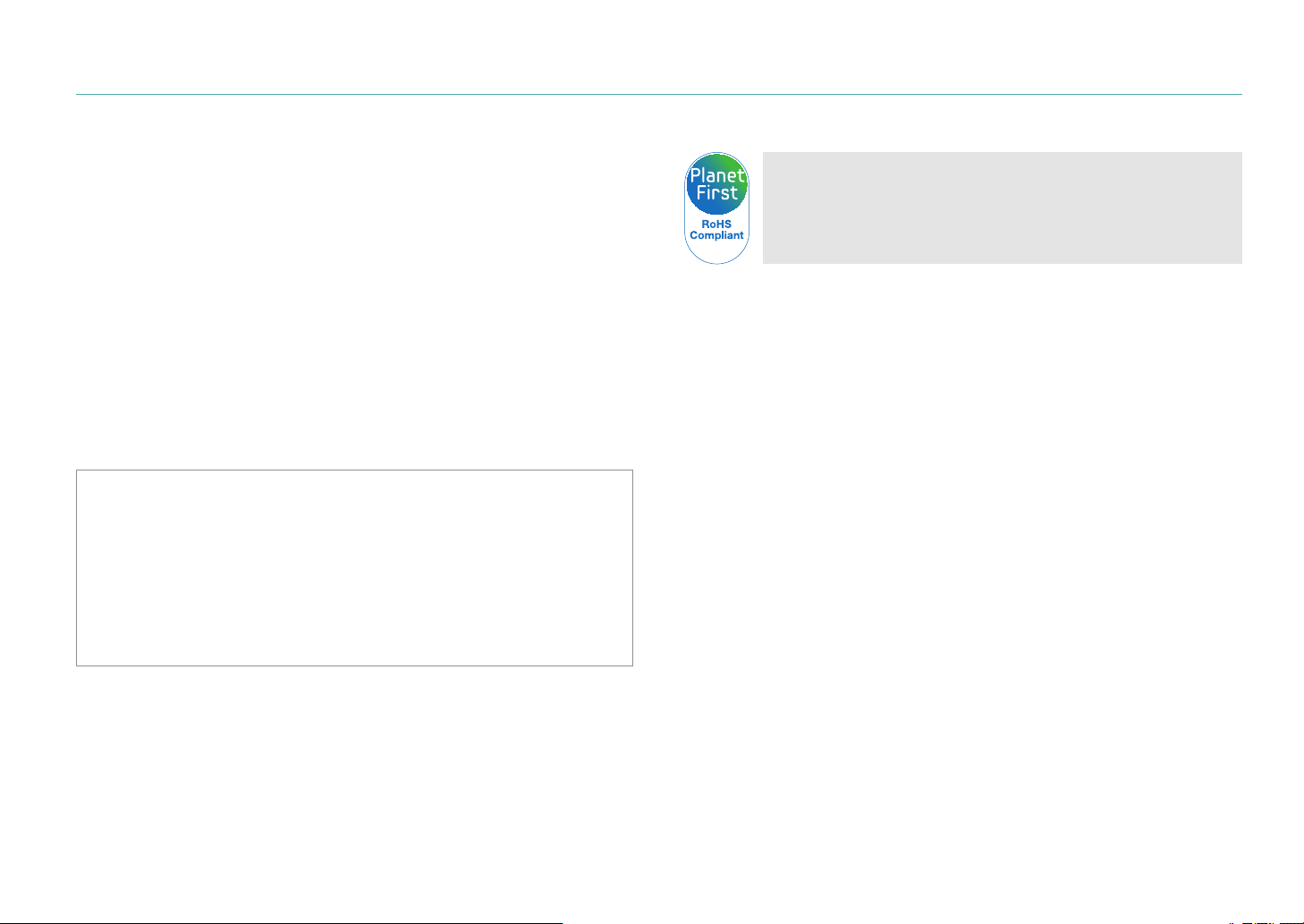
Відомості про авторські права
Microsoft Windows і емблема Windows є зареєстрованими
•
товарними знаками корпорації Microsoft Corporation.
Mac є зареєстрованим товарним знаком корпорації Apple
•
Corporation.
HDMI, емблема HDMI і термін High Definition Multimedia Interface
•
(мультимедійний інтерфейс високої чіткості) є товарними
знаками або зареєстрованими товарними знаками компанії
HDMI Licensing LLC.
Товарні знаки й товарні назви, які використовуються в цьому
•
посібнику, належать відповідним власникам.
Технічні характеристики камери або вміст цього посібника
•
можуть змінюватися без завчасного попередження внаслідок
оновлення функцій камери.
Заборонено повторне використання або розповсюдження
•
будь-якої частини цього посібника без завчасного дозволу.
Відомості про ліцензування відкритого програмного
•
забезпечення див. у документі OpenSourceInfo.pdf на компактдиску, що постачається в комплекті.
Концепція PlanetFirst втілює прагнення компанії
Samsung до сталого розвитку та соціальної
відповідальності, запроваджуючи екологічні принципи
ведення бізнесу та менеджменту.
1
Page 3
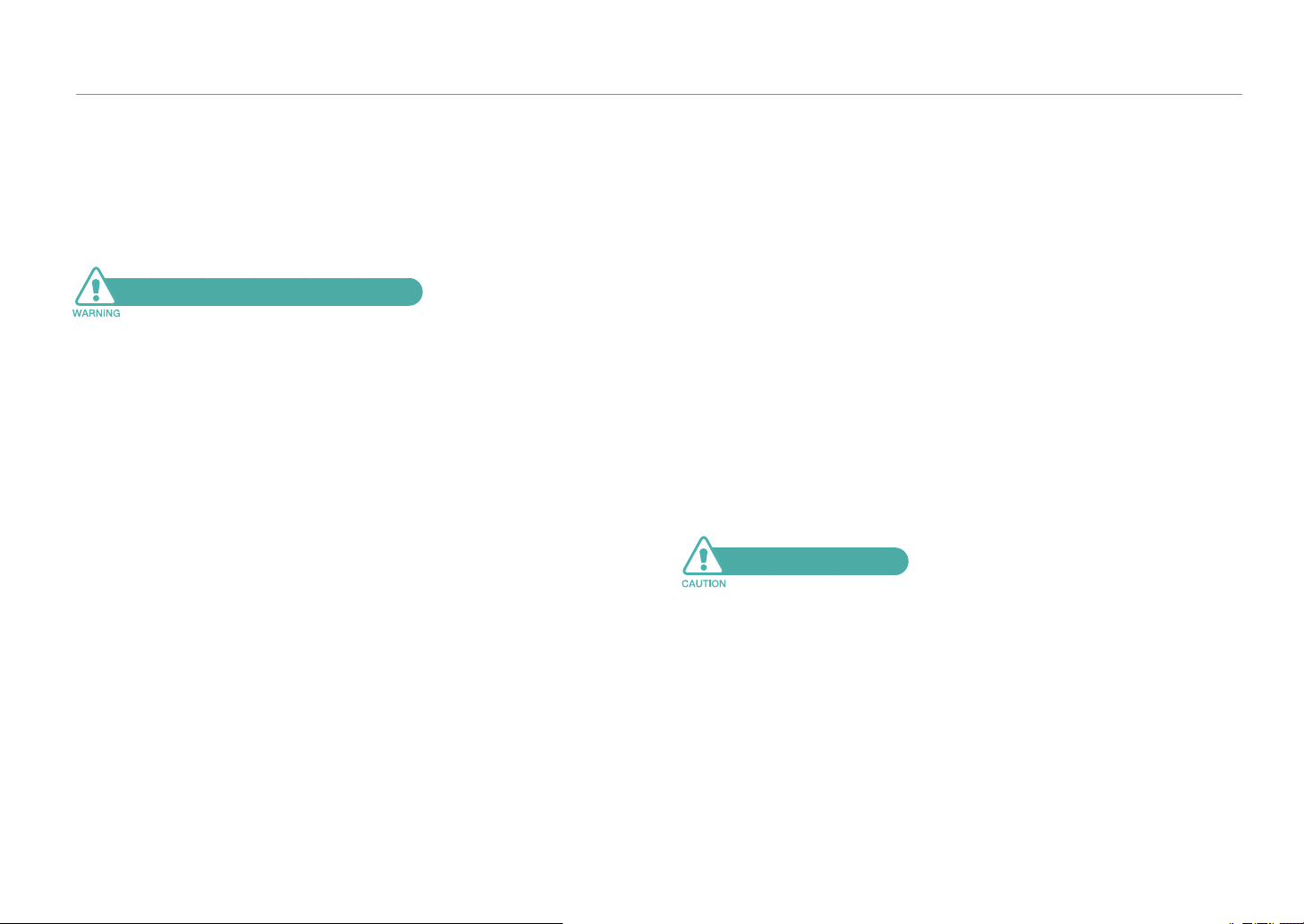
Відомості про здоров’я та безпеку
Щоб запобігти виникненню небезпечних ситуацій, а також
забезпечити найефективнішу роботу камери, завжди
дотримуйтеся наведених нижче заходів безпеки.
Застереження щодо безпеки
Не користуйтеся камерою поблизу легкозаймистих
або вибухонебезпечних газів і рідин
Не користуйтеся камерою поблизу пального, горючих матеріалів
або легкозаймистих хімікатів. Не зберігайте та не переносьте
легкозаймисті рідини, гази або вибухонебезпечні речовини в
одному приміщенні з камерою та аксесуарами.
Тримайте камеру подалі від маленьких дітей і
домашніх тварин
Зберігайте камеру та всі аксесуари в місцях, недосяжних для
маленьких дітей і тварин. Маленькі деталі можуть призвести
до задихання або серйозної травми, якщо їх проковтнути.
Рухомі деталі й аксесуари можуть також призвести до фізичних
ушкоджень.
Запобігайте пошкодженню зору об’єктів зйомки
Не використовуйте спалах на невеликій відстані (менше 1 м/
3 футів) від людей або тварин. Використання спалаху надто
близько до очей об’єкта зйомки може призвести до тимчасового
або постійного погіршення зору.
Обережно поводьтеся з акумуляторами та зарядними
пристроями
Користуйтеся виключно акумуляторами та зарядними
•
пристроями, рекомендованими компанією Samsung. Несумісні
акумулятори та зарядні пристрої можуть серйозно пошкодити
камеру або вивести її з ладу.
Ніколи не кидайте акумулятори у вогонь. Дотримуйтеся місцевих
•
правил щодо утилізації використаних акумуляторів.
Ніколи не кладіть акумулятори та камери на або всередину
•
приладів, які виділяють тепло, наприклад мікрохвильові печі,
кухонні плити або радіатори. Акумулятори можуть вибухнути,
якщо сильно нагріються.
Не використовуйте пошкоджений кабель живлення, штепсель
•
або слабо закріплену розетку під час зарядження акумулятора.
Це може спричинити займання або електричний шок.
Заходи безпеки
Поводьтеся з камерою та зберігайте її дбайливо та
розсудливо
Не допускайте намокання камери, оскільки рідина може
•
спричинити серйозні пошкодження. Не беріть камеру вологими
руками. Пошкодження, викликані потраплянням до камери води,
можуть припинити дію гарантії виробника.
Не піддавайте камеру дії прямого сонячного проміння або
•
високої температури протягом тривалого часу. Тр ивале
перебування під впливом сонячного проміння або екстремальної
температури може призвести до повного пошкодження
внутрішніх компонентів камери.
2
Page 4
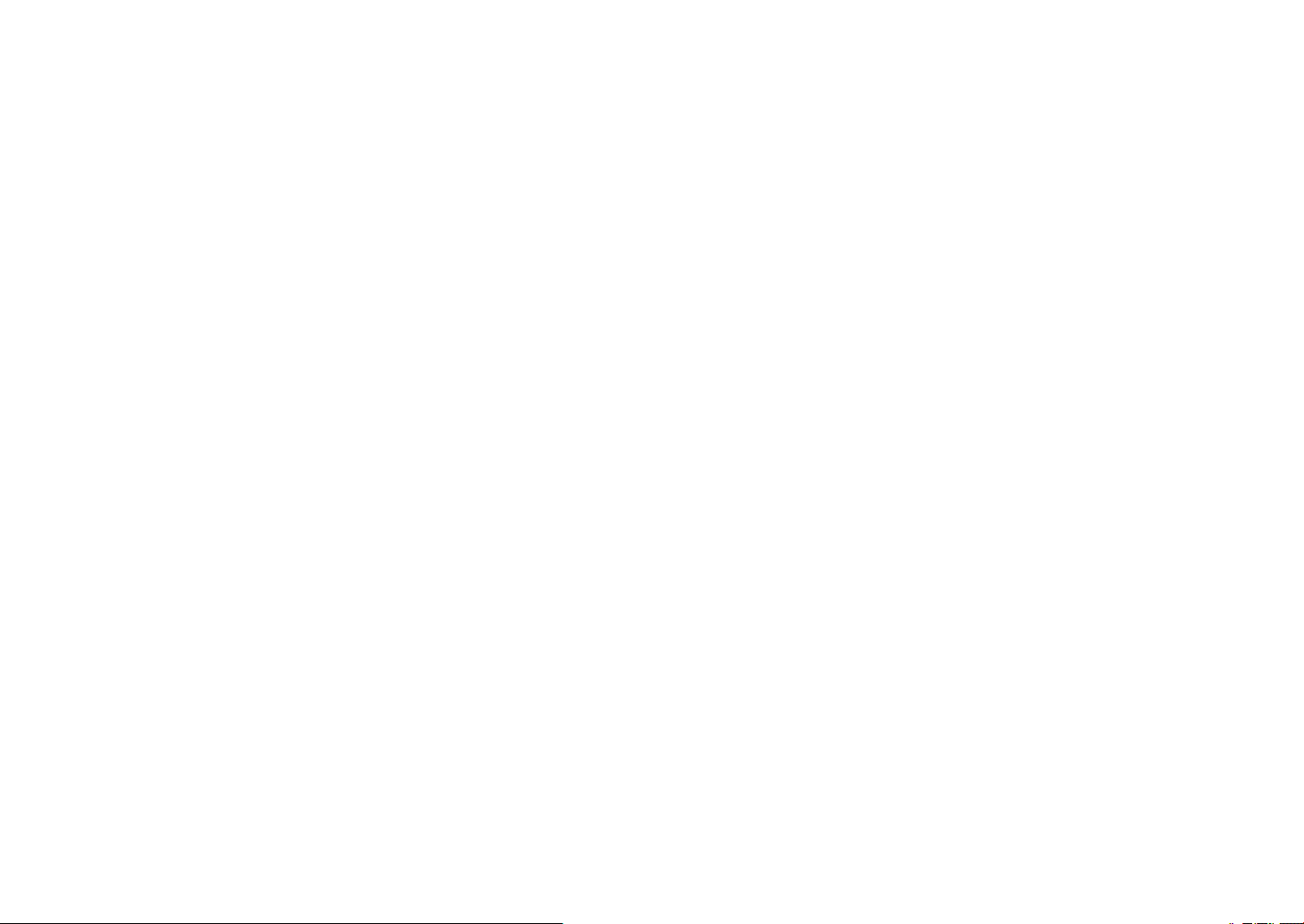
Відомості про здоров’я та безпеку
Щоб запобігти пошкодженню рухомих деталей і внутрішніх
•
компонентів, уникайте використання та зберігання камери в
запилених, брудних, вологих місцях, а також місцях із поганою
вентиляцією.
Перед тривалим зберіганням камери витягніть із неї
•
акумулятори. Встановлені акумулятори можуть із часом
протекти або зазнати корозії та серйозно пошкодити камеру.
Тривале використання камери може призвести до сильного
•
нагрівання акумулятора та підвищення температури всередині
камери. Завершивши роботу з камерою, вийміть акумулятор,
щоб він охолов.
Захищайте камеру від піску та бруду, використовуючи її на
•
пляжах або в подібних місцях.
Захищайте камеру від ударів, неохайного поводження та
•
надмірної вібрації, щоб уникнути серйозних пошкоджень.
Будьте уважні під час підключення кабелів або адаптерів
•
і встановлення акумуляторів та карт пам’яті. Приєднання
з’єднувачів із застосуванням надмірної сили, неналежне
підключення кабелів або встановлення акумуляторів і карт
пам’яті може призвести до пошкодження портів, гнізд і
аксесуарів.
Не вставляйте жодні сторонні предмети у відсіки, роз’єми або
•
точки доступу камери. Гарантія може не поширюватися на
пошкодження, спричинені неналежним використанням.
Не гойдайте камеру на ремінці. Це може травмувати вас або
•
оточуючих.
Не фарбуйте камеру, оскільки це може заважати рухомими
•
частинам і коректній роботі.
Фарба або металеві елементи на зовнішньому боці камери
•
можуть спричинити алергію, свербіння шкіри, екзему або
набряки в людей із чутливою шкірою. У разі появи будь-якого
з цих симптомів негайно припиніть використання камери та
проконсультуйтеся з лікарем.
Захищайте акумулятори, зарядні пристрої та карти
пам’яті від пошкодження
Уникайте перебування акумуляторів або карт пам’яті під
•
впливом дуже низької або високої температури (нижче 0° C/32°
F або вище 40 ºC/104 ºF). Це може призвести до зменшення
зарядної ємності акумуляторів і неналежної роботи карт пам’яті.
Уникайте контакту акумуляторів із металевими предметами,
•
оскільки вони можуть з’єднати полюси «+» та «-» і призвести до
тимчасового або повного пошкодження акумулятора. Це також
може спричинити займання або ураження струмом.
Уникайте контакту карт пам’яті з рідинами, пилом або
•
сторонніми речовинами. Якщо карта пам’яті забруднилася,
протріть її м’якою тканиною, перш ніж вставити в камеру.
Уникайте контакту рідин, пилу або сторонніх речовин із роз’ємом
•
для карти пам’яті. Це може призвести до несправності камери.
Вставляйте карту пам’яті у правильному напрямку. Вставивши
•
картку пам’яті в хибному напрямку, можна пошкодити камеру та
карту пам’яті.
Вимикайте камеру, вставляючи або виймаючи карту пам’яті.
•
Не згинайте, не кидайте та не вдаряйте карти пам’яті, а також не
•
натискайте на них.
Не використовуйте карти пам’яті, відформатовані на інших
•
камерах або на комп’ютері. Форматуйте карту пам’яті на самій
камері.
Ніколи не використовуйте пошкоджені зарядні пристрої,
•
акумулятори та карти пам’яті.
3
Page 5
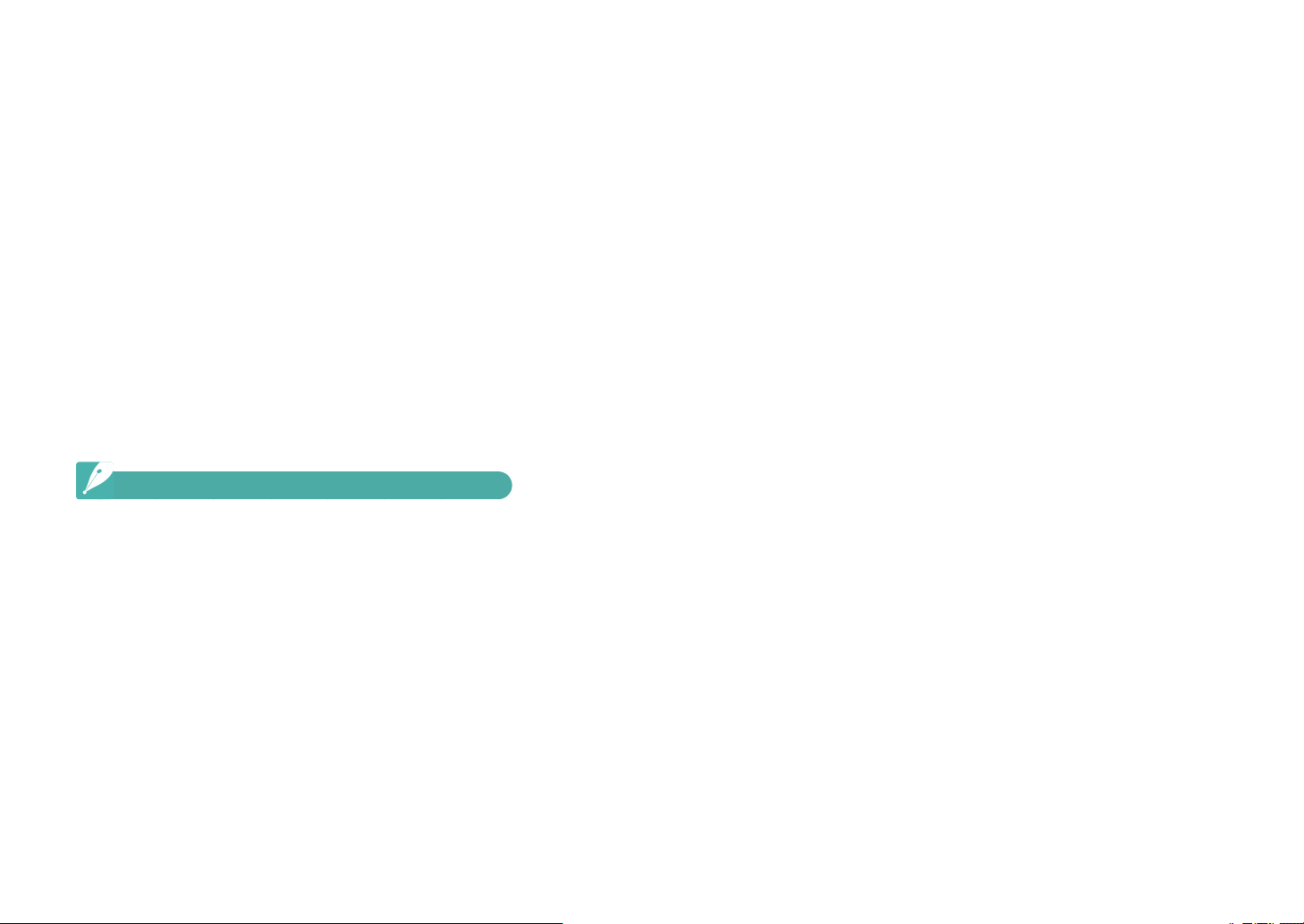
Відомості про здоров’я та безпеку
Використовуйте лише аксесуари, рекомендовані
компанією Samsung
Використання несумісних аксесуарів може пошкодити камеру,
спричинити поранення або призвести до втрати права на
гарантійний ремонт.
Акумулятори, які певний час не використовуються,
•
розряджаються, тому перед використанням їх слід зарядити.
Від’єднуйте зарядні пристрої від джерел живлення, якщо вони не
•
використовуються.
Використовуйте акумулятори лише за прямим призначенням.
•
Захищайте об’єктив камери
Не піддавайте об’єктив дії прямого сонячного проміння, оскільки
•
це може призвести до вицвітання датчика зображення або його
несправності.
Захищайте об’єктив від відбитків пальців і подряпин. Чистіть
•
об’єктив м’якою, чистою та незабрудненою серветкою для
чищення об’єктивів.
Важливі відомості щодо використання
Доручайте технічне обслуговування камери лише
кваліфікованому персоналу
Не намагайтеся самостійно здійснювати технічне обслуговування
камери та не доручайте його некваліфікованому персоналу.
Гарантія не поширюється на пошкодження, спричинені
некваліфікованим технічним обслуговуванням.
Забезпечення максимального терміну роботи
акумулятора та зарядного пристрою
Перезарядження акумуляторів може скоротити термін їхньої
•
роботи. Після завершення зарядження від’єднуйте кабель від
камери.
Будьте уважні під час використання камери у
вологому середовищі
Якщо камеру перенести з холодного в тепле та вологе
середовище, на вразливих електричних схемах і карті пам’яті
може утворитися конденсат. У такому разі перед використанням
камери зачекайте принаймні 1 годину, доки вся волога не
випарується.
Перевіряйте правильність роботи камери перед її
використанням
Виробник не несе жодної відповідальності за втрату файлів
або пошкодження, спричинені несправністю або неналежним
використанням камери.
4
Page 6
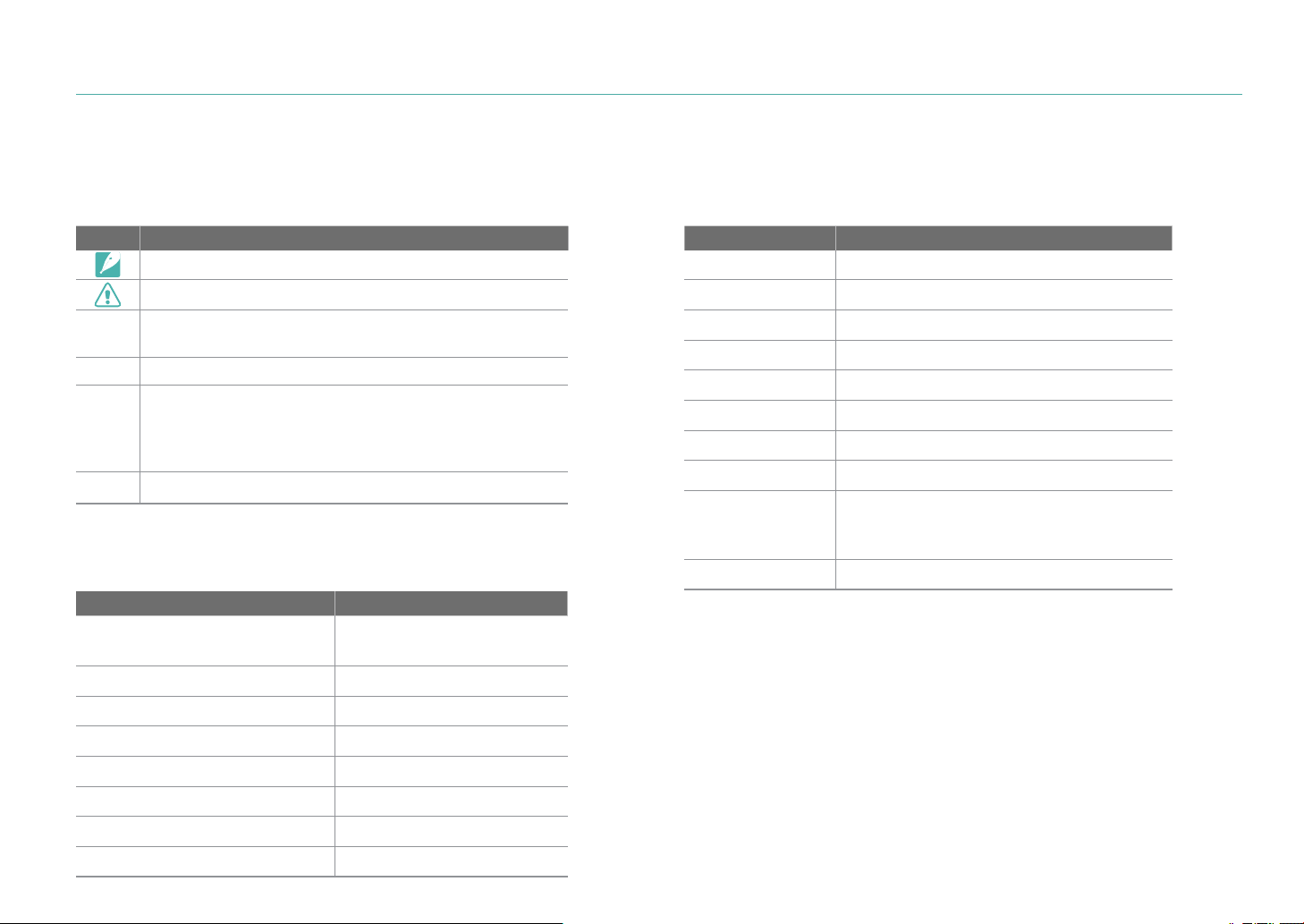
Позначки, які використовуються в цьому посібнику
Значки, які використовуються в цьому посібнику
Значок Функція
Додаткові відомості
Застереження та заходи безпеки
[ ]
( )
Кнопки камери. Наприклад, [Затвор] відповідає
кнопці затвора.
Номер сторінки з пов’язаними відомостями
Порядок опцій або розділів меню, які потрібно
вибрати, щоб виконати дію. Наприклад, Виберіть
►
*
Quality (Якість) (відповідає команді «виберіть
1
►
1, а потім Quality (Якість)»).
Примітка
Позначки режимів зйомки
Режим зйомки Позначка
Інтелектуальний автоматичний
режим
Програмний режим
Пріоритет діафрагми
Пріоритет витримки затвора
Вручну
Пріоритет об’єктива
Сюжет
Відео
t
P
A
S
M
i
s
v
Скорочення, які використовуються в цьому посібнику
Скорочення Визначення
AE
AF
BKT
DPOF
EV
FA
MF
OIS
ISO
WB
Автоматична експозиція
Автофокус
Експовиделка
Формат цифрових завдань друку
Значення експозиції
Допоміжна смуга під час фокусування
Ручне фокусування
Оптична стабілізація зображення
Одиниця вимірювання чутливості
до світла Міжнародної організації зі
стандартизації (ISO)
Баланс білого
5
Page 7
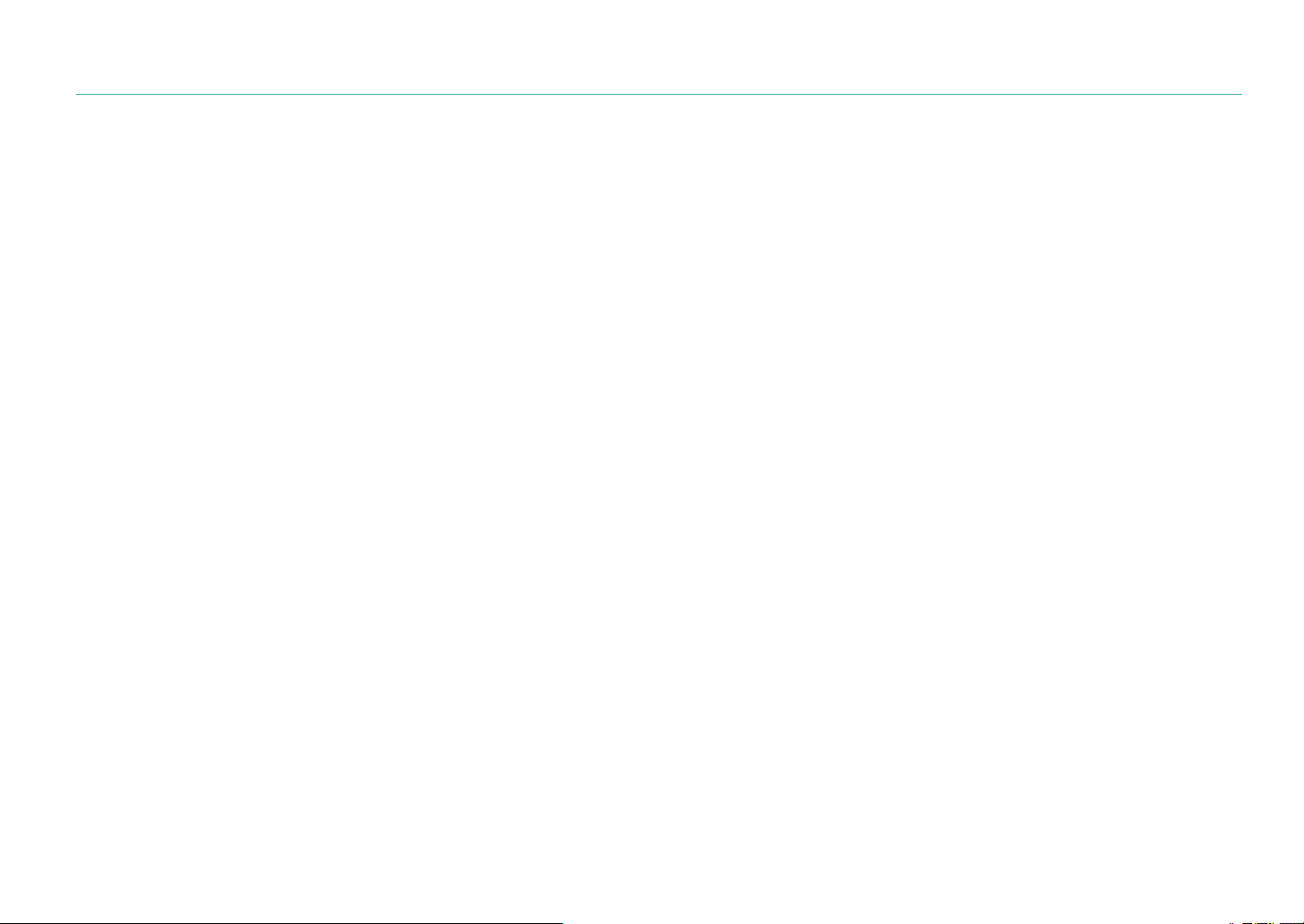
Зміст
Поради
Поняття, які вживаються у фотозйомці
Пози під час зйомки ...................................................................... 10
Тримання камери ................................................................................ 10
Фотозйомка в положенні «стоячи» .................................................... 10
Фотозйомка в положенні «присівши» ................................................ 11
Діафрагма ....................................................................................... 11
Значення діафрагми та глибина різкості ........................................... 12
Витримка затвора .......................................................................... 13
Чутливість ISO ............................................................................... 14
Керування експозицією за допомогою встановленого
значення діафрагми, витримки затвора та чутливості ISO .. 15
Співвідношення між фокусної відстанню, кутом і
перспективою................................................................................. 16
Глибина різкості ............................................................................. 17
Що контролює ефекти розфокусування? .......................................... 17
Попередній перегляд глибини різкості .............................................. 19
Композиція ...................................................................................... 19
Правило третин ................................................................................... 19
Фотографії із двома об’єктами зйомки .............................................. 20
Спалах ............................................................................................. 21
Ведуче число спалаху ........................................................................ 21
Фотозйомка з відбиттям ..................................................................... 22
Розділ 1
Моя камера
Початок роботи .............................................................................. 24
Розпакування .......................................................................................... 24
Вигляд камери................................................................................ 25
Значки на дисплеї .......................................................................... 28
У режимі зйомки ..................................................................................... 28
Фотографування .................................................................................. 28
Записування відео .............................................................................. 29
У режимі відтворення ............................................................................. 30
Перегляд фотографій ......................................................................... 30
Відтворення відео ............................................................................... 30
Об’єктиви ........................................................................................ 31
Вигляд об’єктива..................................................................................... 31
Блокування та розблокування об’єктива ........................................... 32
Позначки на об’єктиві ............................................................................. 34
Додаткові аксесуари ..................................................................... 35
Вигляд спалаху ....................................................................................... 35
Підключення спалаху ............................................................................. 35
Вигляд модуля GPS ............................................................................... 36
Приєднання модуля GPS ....................................................................... 37
Приєднання електронного видошукача ................................................ 38
6
Page 8
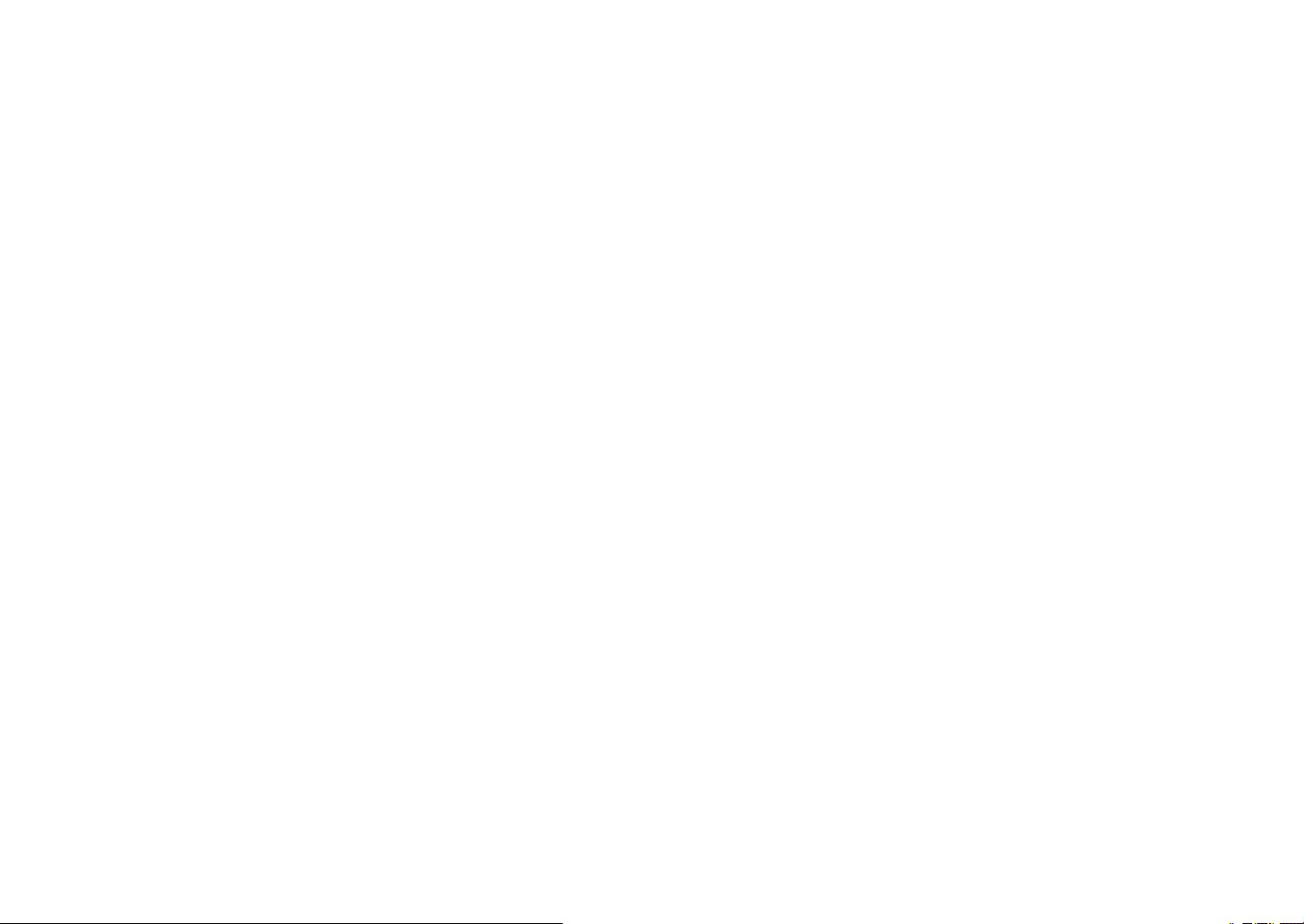
Зміст
Режими зйомки............................................................................... 39
t Інтелектуальний автоматичний режим ...................................... 39
P Програмний режим ............................................................................ 40
Програмний зсув ................................................................................. 40
A Режим пріоритету діафрагми ........................................................... 41
S Режим пріоритету витримки затвора ................................................ 41
M Ручний режим .................................................................................... 42
Режим кадрування .............................................................................. 42
Використання лампи спалаху ............................................................ 42
i Режим пріоритету об’єктива ............................................................. 42
Використання режиму i-Scene ........................................................... 42
Використання функції i-Function у режимах PASM ........................... 43
Доступні опції ..................................................................................... 44
s Сюжетний режим ........................................................................ 45
v Режим відеозйомки .......................................................................... 47
Доступні функції відповідно до режиму зйомки ................................... 48
Розділ 2
Функції зйомки
Розмір .............................................................................................. 50
Опції розміру фотографії ....................................................................... 50
Опції розміру відео ................................................................................. 50
Якість ............................................................................................... 51
Опції якості фотографій ......................................................................... 51
Опції якості відео .................................................................................... 51
Чутливість ISO ............................................................................... 52
Розширення значення ISO.................................................................. 52
Баланс білого (джерело світла) .................................................. 53
Опції балансу білого ............................................................................... 53
Настроювання стандартних опцій...................................................... 54
Майстер зображень (стилі фотографій) .................................... 56
Колірний простір ........................................................................... 57
Режим автофокусування .............................................................. 58
Покадрове автофокусування ................................................................. 58
Безперервне АФ ..................................................................................... 59
Ручне фокусування ................................................................................ 59
Ділянка автофокусування ........................................................... 60
Вибір АФ .................................................................................................. 60
Багатосегментне АФ ............................................................................... 61
АФ із виявленням обличчя ..................................................................... 61
АФ для автопортрета.............................................................................. 62
Пріоритет автофокуса .................................................................. 63
Допоміжне підсвічування для ручного фокусування ............ 64
Тип зйомки (спосіб зйомки) ......................................................... 65
Один ....................................................................................................... 65
Безперервна ........................................................................................... 65
Серійна зйомка ...................................................................................... 66
Таймер ..................................................................................................... 66
AE BKT .................................................................................................... 67
WB BKT ................................................................................................... 67
BKT для майстра зображень ................................................................. 68
Встановлення BKT .................................................................................. 68
Спалах ............................................................................................. 69
Опції спалаху .......................................................................................... 69
Усунення ефекту «червоних очей» ....................................................... 70
Налаштування інтенсивності спалаху .................................................. 70
7
Page 9
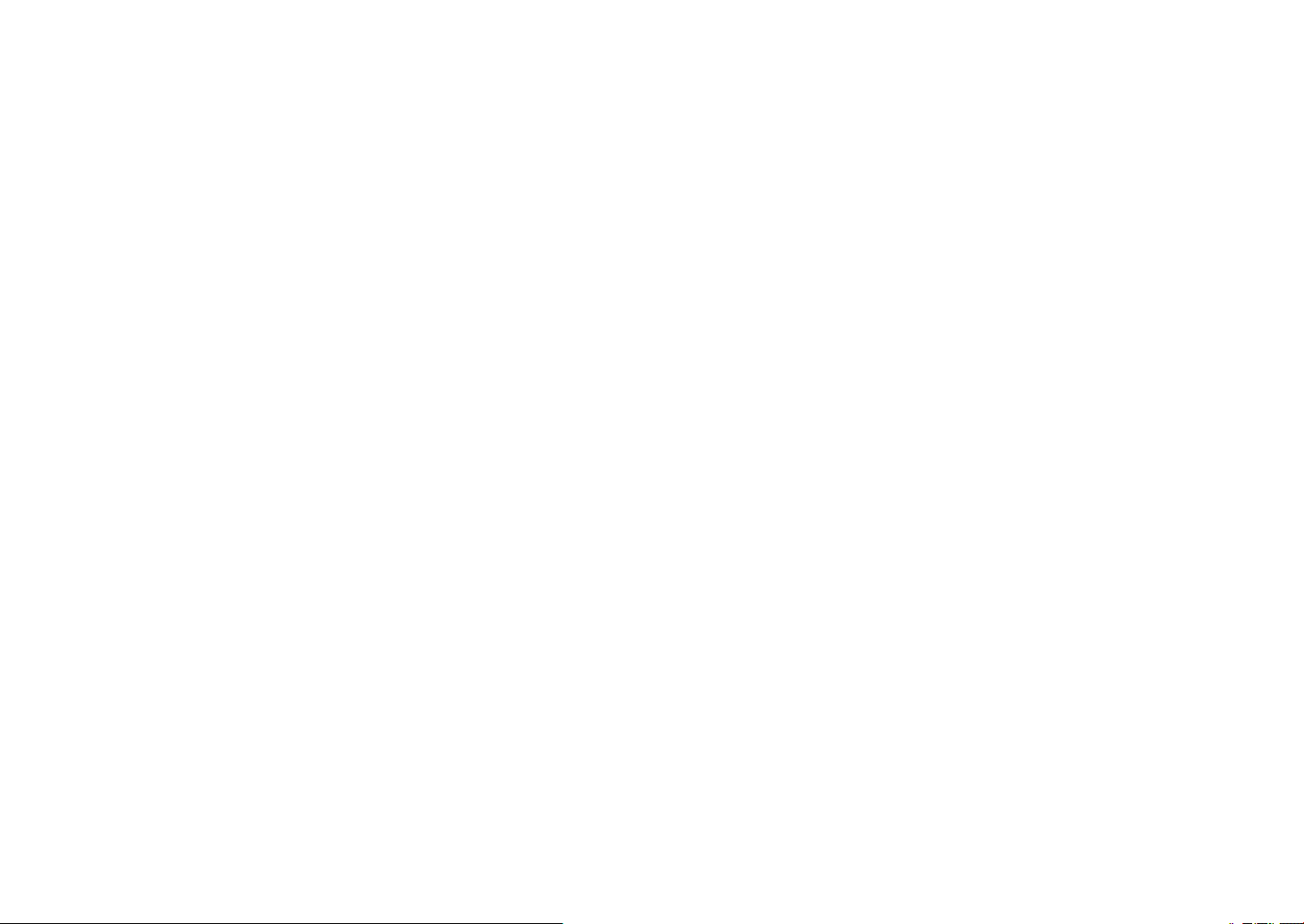
Зміст
Експозамір ...................................................................................... 71
Точковий .................................................................................................. 71
АЕ в точці АФ ...................................................................................... 71
Центро-зважений .................................................................................... 72
Мульти ..................................................................................................... 72
Інтелектуальна зйомка з урахуванням відстані ...................... 73
OIS .................................................................................................... 74
Опції оптичної стабілізації зображення ................................................ 74
Корекція експозиції ....................................................................... 75
Фіксація експозицій й фокуса ..................................................... 76
Функції відео .................................................................................. 77
Режим AE для відео ............................................................................... 77
Мікшер ..................................................................................................... 77
Усунення шуму від вітру ......................................................................... 78
Автофокусування .................................................................................... 78
Звукозапис .............................................................................................. 78
Розділ 3
Відтворення та редагування
Пошук файлів і керування ними ................................................. 80
Перегляд фотографій ............................................................................. 80
Перегляд ескізів зображень ................................................................... 80
Перегляд файлів за категорією у смарт-альбомі ................................. 81
Захист файлів ......................................................................................... 81
Видалення файлів .................................................................................. 81
Видалення окремого файла ............................................................... 81
Видалення декількох файлів .............................................................. 82
Видалення всіх файлів ....................................................................... 82
Перегляд фотографій ................................................................... 83
Збільшення фотографії .......................................................................... 83
Запуск слайд-шоу ................................................................................... 83
Виділення ................................................................................................ 84
Автоматичне повертання ....................................................................... 84
Відтворення відео ......................................................................... 85
Елементи керування під час перегляду відео .................................. 85
Обтинання відеозапису під час відтворення ........................................ 85
Зйомка зображення під час відтворення .............................................. 86
Редагування фотографії .............................................................. 87
Опції......................................................................................................... 87
Розділ 4
Меню установок камери
Установки користувача ............................................................... 90
Крок ISO .................................................................................................. 90
Автоматичний діапазон ISO ................................................................... 90
Зменшення шуму .................................................................................... 90
Індикатор АФ ........................................................................................... 90
Користувацький дисплей ....................................................................... 91
Схема налаштування кнопки ................................................................. 92
Установка 1 ..................................................................................... 93
Установка 2 ..................................................................................... 94
Установка 3 ..................................................................................... 95
Установка 4 ..................................................................................... 97
Установка 5 ..................................................................................... 98
8
Page 10
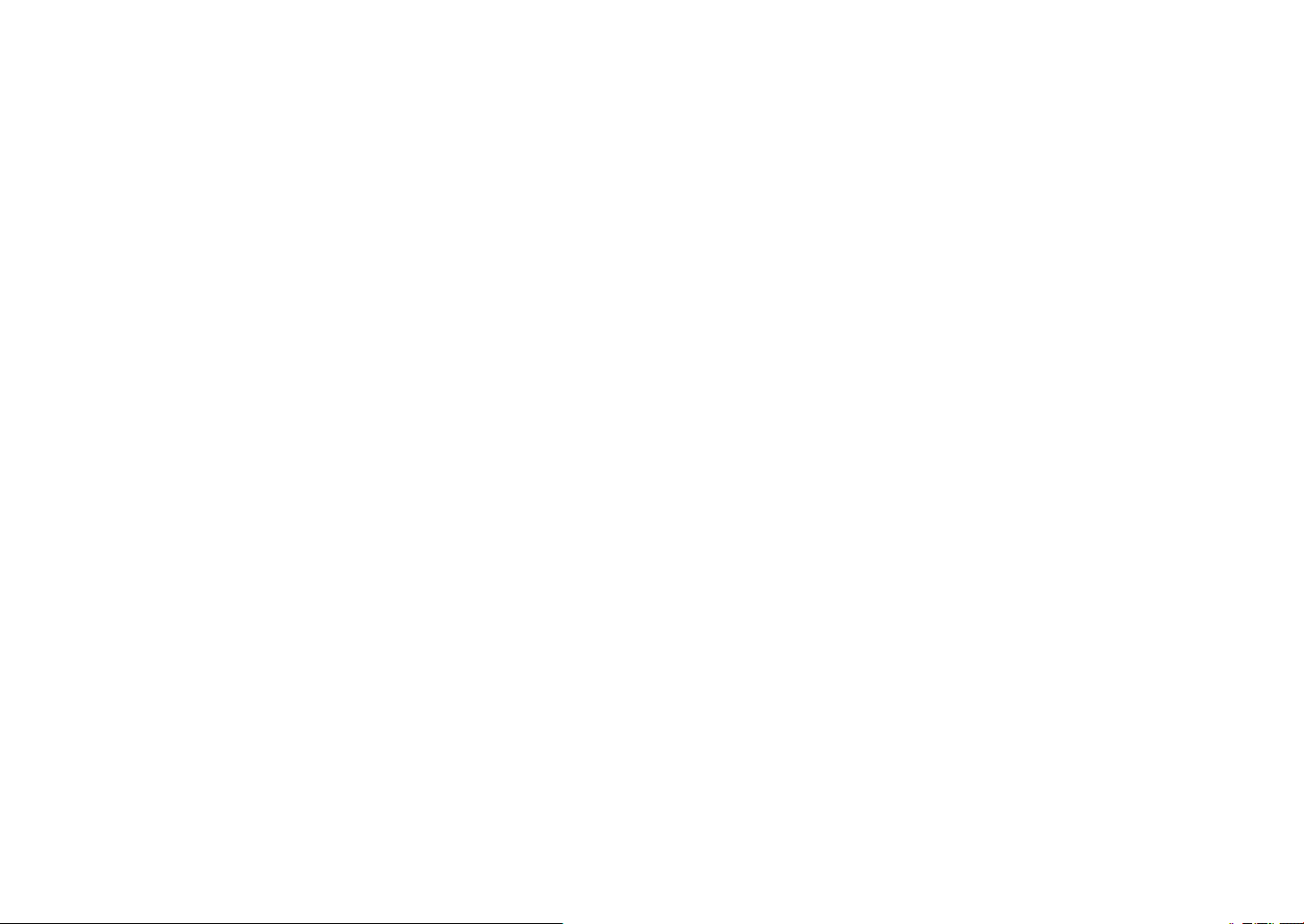
Зміст
Розділ 5
Підключення до зовнішніх пристроїв
Перегляд файлів на звичайному або HDTV-телевізорі ........ 100
Перегляд файлів на телевізорі ............................................................ 100
Перегляд файлів на HDTV-телевізорі ................................................. 101
Друк фотографій .......................................................................... 102
Друк фотографій на фотопринтері (PictBridge) .................................. 102
Настроювання установок друку ....................................................... 103
Встановлення відомостей про принтер за допомогою DPOF ........... 103
Опції DPOF ........................................................................................ 104
Передавання файлів на комп’ютер .......................................... 105
Передавання файлів на комп’ютер (в ОС Windows) .......................... 105
Передавання файлів за допомогою підключення камери
як знімного диска................................................................................105
Відключення камери (для ОС Windows XP) .................................... 106
Передавання файлів на комп’ютер (в ОС Mac) ................................. 106
Редагування фотографій на комп’ютері ................................. 107
Інсталяція програмного забезпечення ............................................... 107
Програми на компакт-диску .............................................................. 107
Використання програми Intelli-studio ................................................... 107
Системні вимоги ................................................................................ 108
Використання інтерфейсу програми Intelli-studio ........................... 108
Передавання файлів за допомогою програми Intelli-studio ............109
Використання програми Samsung RAW Converter ............................. 110
Системні вимоги для Windows ......................................................... 110
Системні вимоги для Mac ................................................................. 110
Використання інтерфейсу програми Samsung RAW Converter ...... 111
Редагування файлів формату RAW ................................................. 111
Розділ 6
Додаток
Повідомлення про помилки ...................................................... 115
Обслуговування камери ............................................................. 116
Очищення камери ................................................................................ 116
Об’єктив і дисплей камери ............................................................... 116
Про датчик зображення .................................................................... 116
Корпус камери ................................................................................... 116
Про карту пам’яті .................................................................................. 117
Підтримувана карта пам’яті .............................................................. 117
Ємність карти пам’яті ........................................................................ 117
Про акумулятор ........................................................................... 119
Технічні характеристики акумулятора ................................................. 119
Час роботи від акумулятора ................................................................ 119
Примітки щодо зарядження акумулятора ....................................... 120
Перед зверненням до сервісного центру ............................... 122
Технічні характеристики камери ............................................... 125
Технічні характеристики об’єктива .......................................... 129
Аксесуари (додатково) ............................................................... 131
Покажчик ....................................................................................... 132
9
Page 11
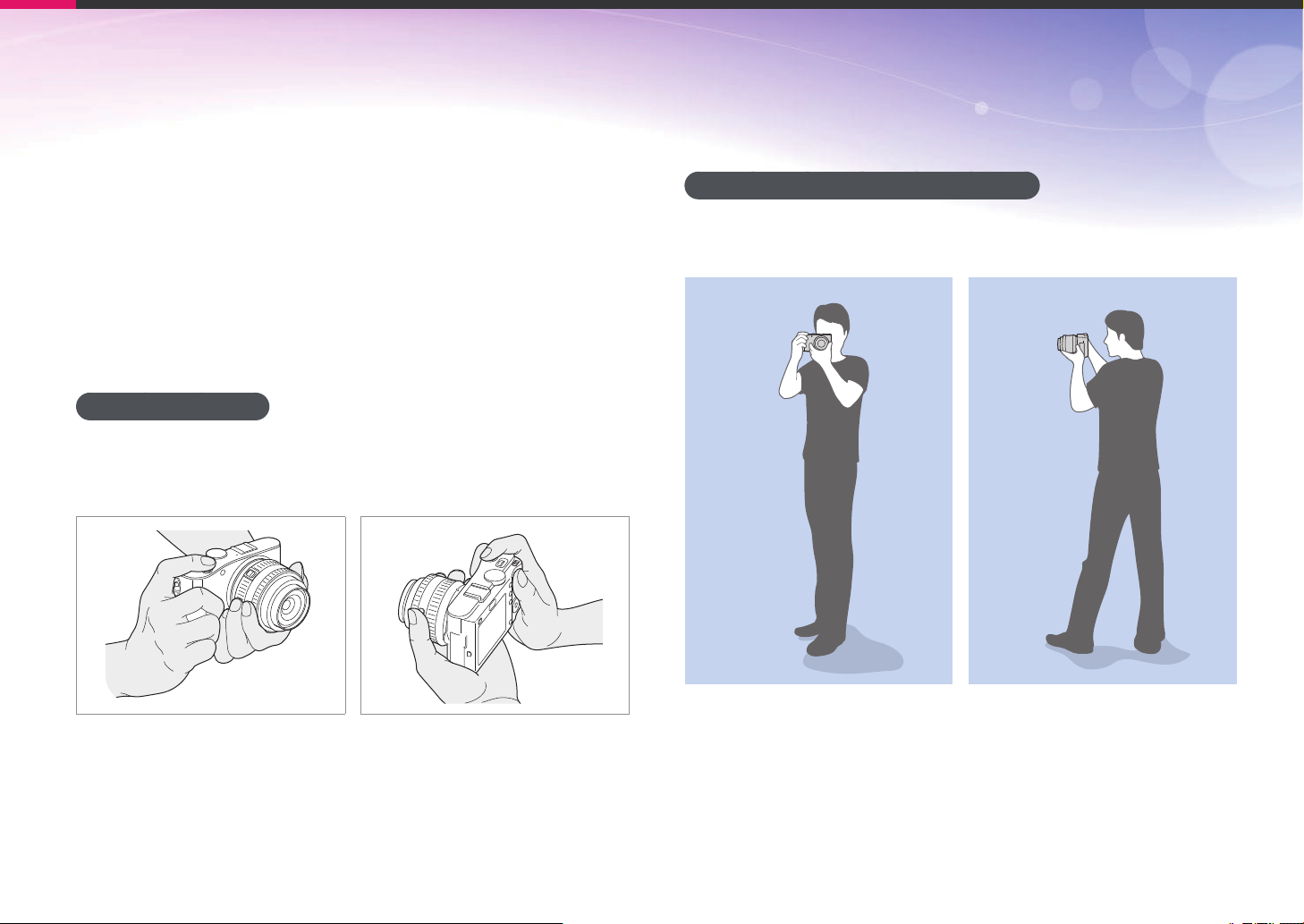
Поняття, які вживаються у фотозйомці
Пози під час зйомки
Щоб зробити вдалу фотографію, потрібно прийняти правильну
позу з метою стабілізації камери. Навіть якщо ви тримаєте камеру
правильно, неправильна поза може призвести до тремтіння
камери. Станьте прямо та залишайтесь у нерухомому положенні,
щоб зафіксувати камеру. Під час зйомки з довгою витримкою
затвора затамуйте подих, щоб мінімізувати рух тіла.
Тримання камери
Тримайте камеру правою рукою, поклавши вказівний палець
правої руки на кнопку затвора. Покладіть ліву руку під об’єктив
для підтримки.
Фотозйомка в положенні «стоячи»
Скомпонуйте знімок; станьте прямо, розставивши ноги на рівні
плечей і спрямувавши лікті вниз.
10
Page 12
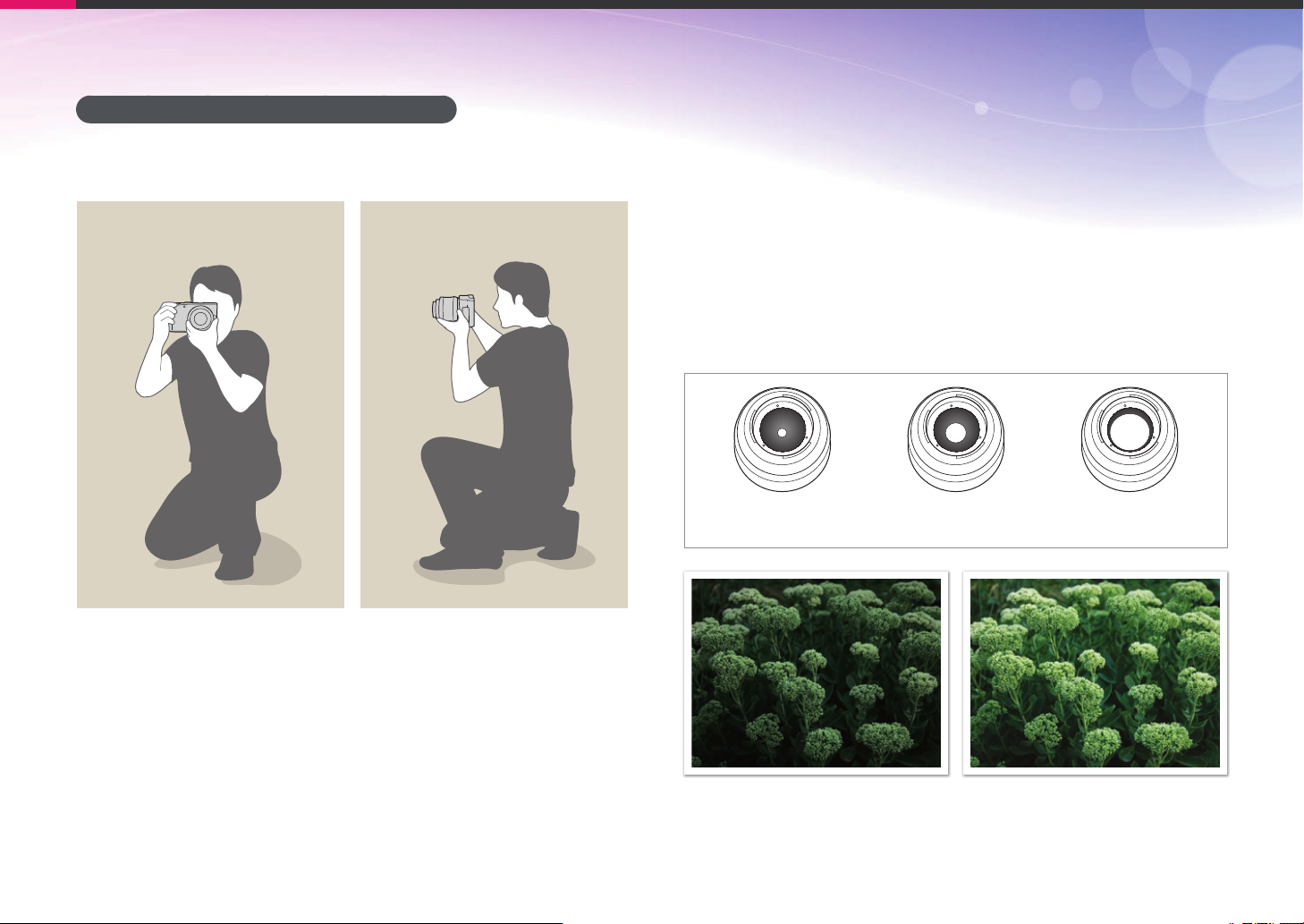
Поняття, які вживаються у фотозйомці
Фотозйомка в положенні «присівши»
Скомпонуйте знімок; присядьте, опустивши одне коліно на землю
та тримаючи спину рівно.
Діафрагма
Діафрагма (отвір, який контролює кількість світла, яке надходить
у камеру) – один із трьох чинників, які визначають експозицію.
Діафрагма містить тонкі металеві пластини, які відкриваються та
закриваються, щоб пропустити світло крізь діафрагму в камеру.
Розмір діафрагми безпосередньо пов’язаний із яскравістю
фотографії: що більше значення діафрагми, то яскравіша
фотографія; що менше значення діафрагми, то т
фотографія.
Розміри діафрагми
Мінімальне значення
діафрагми
Середнє значення
діафрагми
емніша
Максимальне значення
діафрагми
Темніша фотографія
(діафрагма злегка відкрита)
Яскравіша фотографія
(діафрагма широко відкрита)
11
Page 13
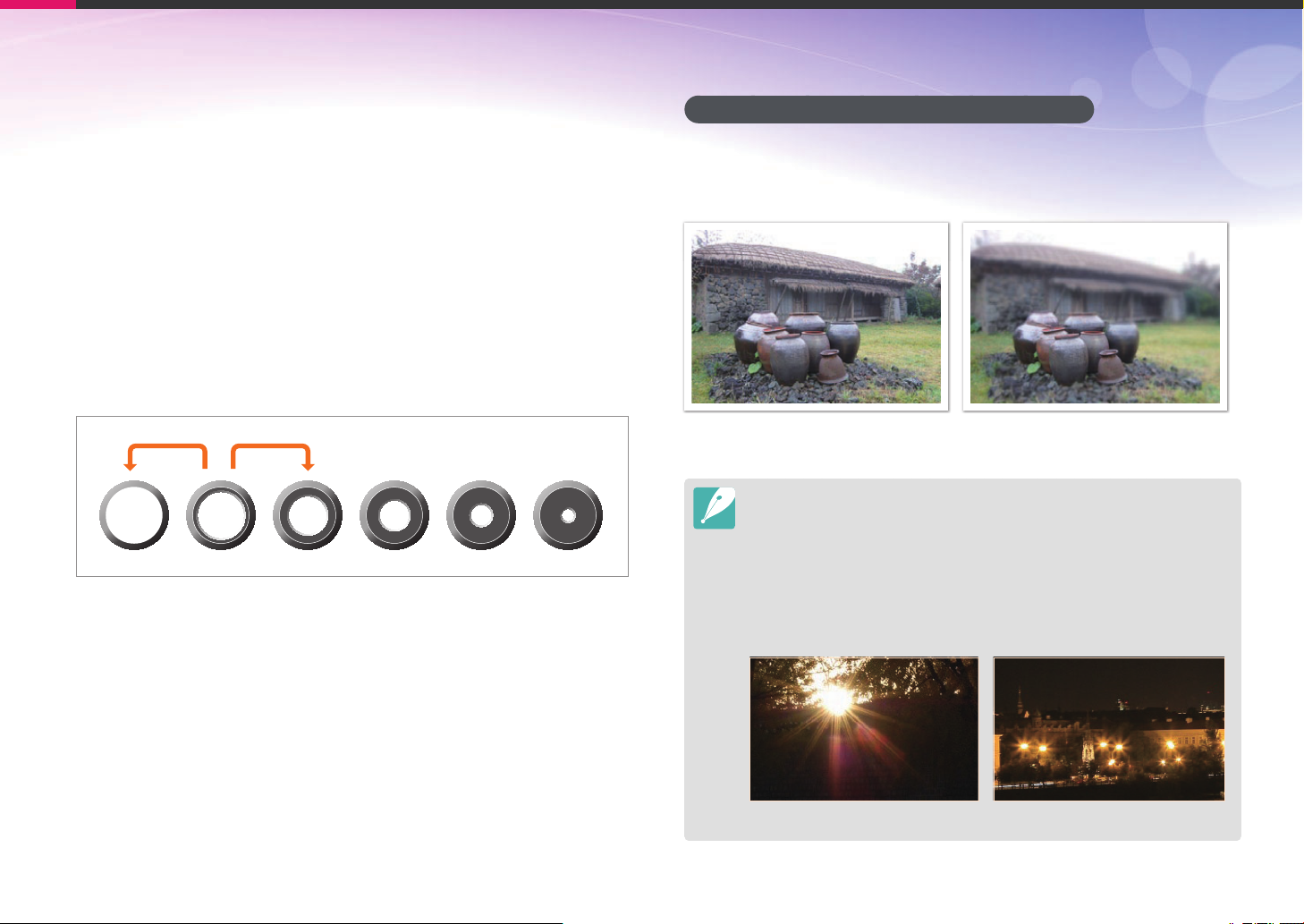
Поняття, які вживаються у фотозйомці
Розмір діафрагми позначається значенням, яке називають
«числом f». Число f – це фокусна відстань, поділена на діаметр
об’єктива. Наприклад, якщо об’єктив із 50 мм фокусною відстанню
має число f, яке дорівнює F2, діаметр діафрагми складає 25 мм
(50 мм/25 мм = F2). Що менше число f, то більший розмір
діафрагми.
Отвір діафрагми називається значенням експозиції (EV –
Exposure Value). Збільшення значення експозиції (+1 EV) означає,
що кількість світ
ла збільшилась удвічі. Зменшення значення
експозиції (-1 EV) означає, що кількість світла зменшилась удвічі.
Можна також використовувати функцію компенсації експозиції,
щоб точно настроїти кількість світла, розділивши значення
експозиції на 1/2, 1/3 EV тощо.
+1 EV
F1,4 F2 F2,8 F4 F5,6 F8
-1 EV
Кроки значення експозиції
Значення діафрагми та глибина різкості
Керуючи значенням діафрагми, можна розмити фон фотографії
або збільшити його різкість. Це значення тісно пов’язане із
глибиною різкості, яка може бути невеликою або великою.
Фотографія з великою глибиною
різкості
Діафрагма містить кілька лез. Ці леза рухаються разом і контролюють
обсяг світла, який проходить по центру діафрагми. Кількість лез
також впливає на форму світла під час зйомки нічних сюжетів. Якщо
діафрагма має парну кількість лез, світло розділяється на однакову
кількість секцій. Якщо кількість лез непарна, кількість секцій вдвічі
перевищує кількість лез.
Наприк
лад, діафрагма з 8 лезами розділяє світло на 8 секцій, а
діафрагма із 7 лезами – на 14 секцій.
Фотографія з невеликою глибиною
різкості
7 лез 8 лез
12
Page 14
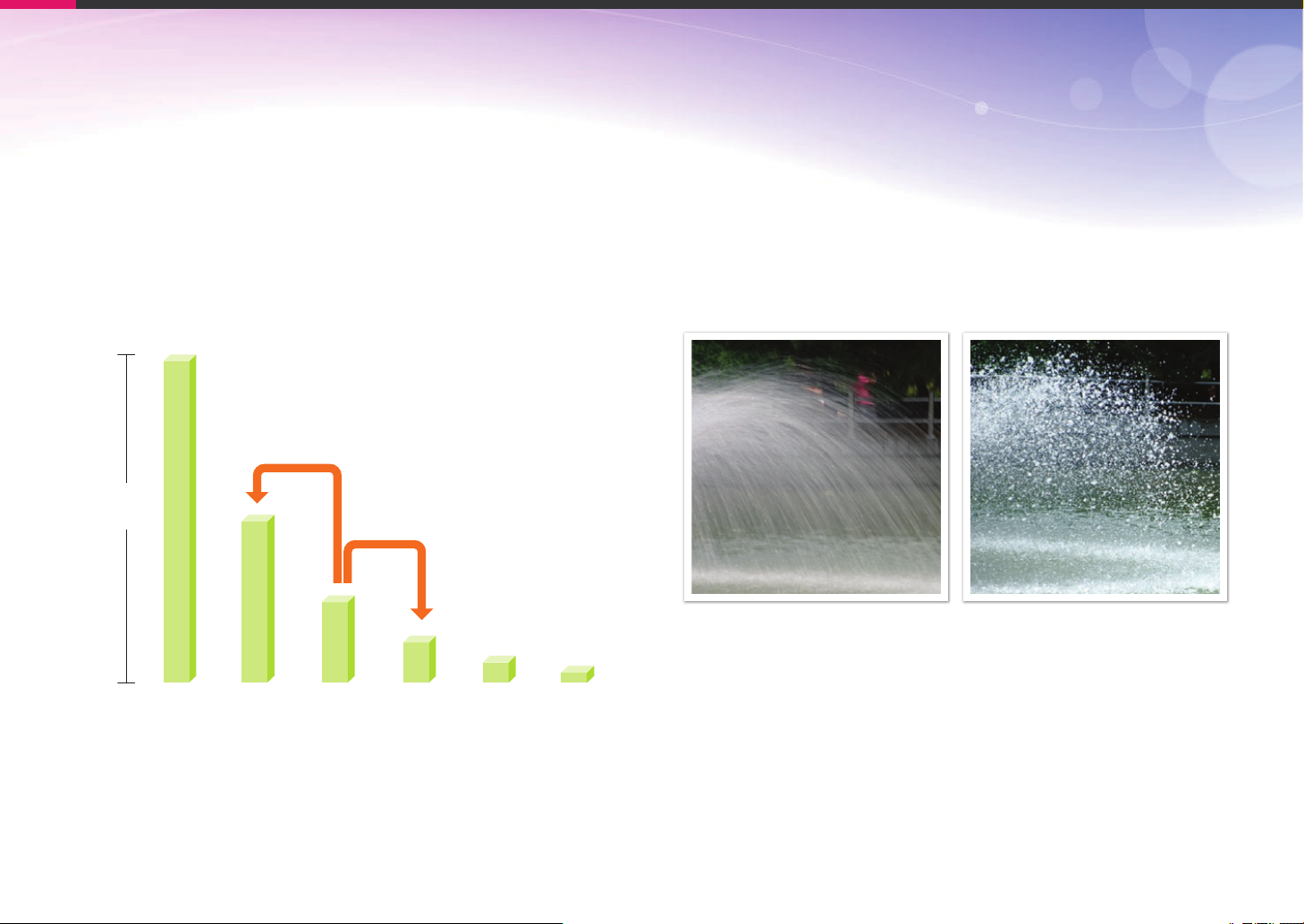
Поняття, які вживаються у фотозйомці
Витримка затвора
Витримка затвора стосується тривалості відкриття та закриття
затвора та є важливим чинником яскравості фотографії, оскільки
контролює обсяг світла, яке надходить через діафрагму, доки
досягає датчика зображення.
Зазвичай витримка затвора налаштовується вручну. Показник
витримки затвора називається «значенням експозиції» (EV –
Exposure Value), яке вимірюється інтервалами в 1 сек., 1/2 сек.,
1/4 сек., 1/8 сек., 1/15 сек., 1/1000 сек., 1/2000 сек. тощо.
+1 EV
Експозиція
-1 EV
Числа, які вказуються на камері, – це знаменники значень
експозиції, тобто що вище число, то менше світла буде захоплено.
Аналогічно, що менше число EV, то більше світла буде захоплено.
Як показано на наведених нижче фотографіях, довге значення
витримки затвора забезпечує більше часу для захоплення
світла, тому фотографія стає яскравішою. З іншого боку, коротка
витримк
фотографія стає темнішою, а об’єкти, які рухаються, легше
захопити.
а затвору зменшує час для захоплення світла, тому
0,8 сек. 0,004 сек.
1 сек.1/2 сек.1/4 сек.1/8 сек. 1/15 сек. 1/30 сек.
Витримка затвора
13
Page 15
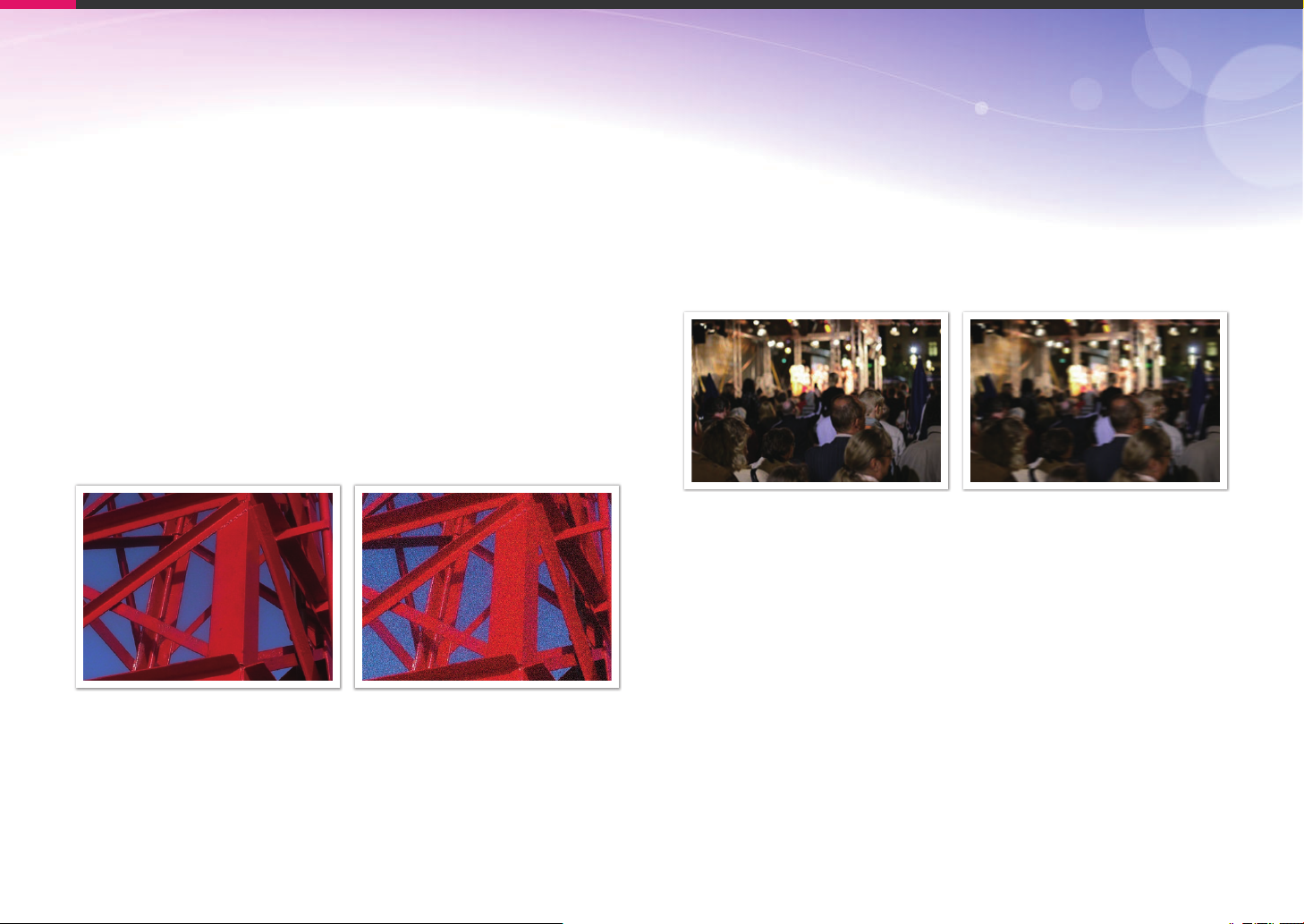
Поняття, які вживаються у фотозйомці
Чутливість ISO
Експозиція зображення визначається чутливістю камери.
Чутливість базується на міжнародних стандартах для плівки,
відомих як стандарти ISO. У цифрових камерах цей показник
чутливості використовується для відображення чутливості
цифрового механізму, який здійснює зйомку зображення.
Чутливість ISO збільшується вдвічі, якщо відповідне число
збільшується вдвічі. Наприклад, у разі використання установки
ISO 200 можна здійснювати зйомку зображень зі швидкістю, яка
в
двічі перевищує швидкість за установки ISO 100. Однак вищі
установки ISO можуть призвести до «шуму» – невеликих цяток,
точок та інших явищ на фотографії, які надають знімку «шумного»
або «брудного» вигляду. Зазвичай найкраще використовувати
низьку установку ISO, щоб попередити шум на фотографіях, якщо
зйомка не виконується в темних місцях або вночі.
Оскільки за низької чутливості ISO камера буде менш чутлива до
світла, для досягнення оптимальної експозиції потрібно більше
світла. За низької чутливості ISO більше відкрийте діафрагму
або зменште витримку затвора, щоб камера захопила більше
світла. Наприклад, у сонячний день із великим обсягом світла за
низької чутливості ISO не потрібно встановлювати довгу витримку
затвора. Однак у т
чутливості ISO та короткої витримки призведе до розмиття
фотографії.
Фотографія, зроблена з використанням
штатива та високої чутливості
емному місці або вночі використання низької
Розмита фотографія за низької
чутливості ISO
Зміни в якості та яскравості відповідно до чутливості ISO
14
Page 16
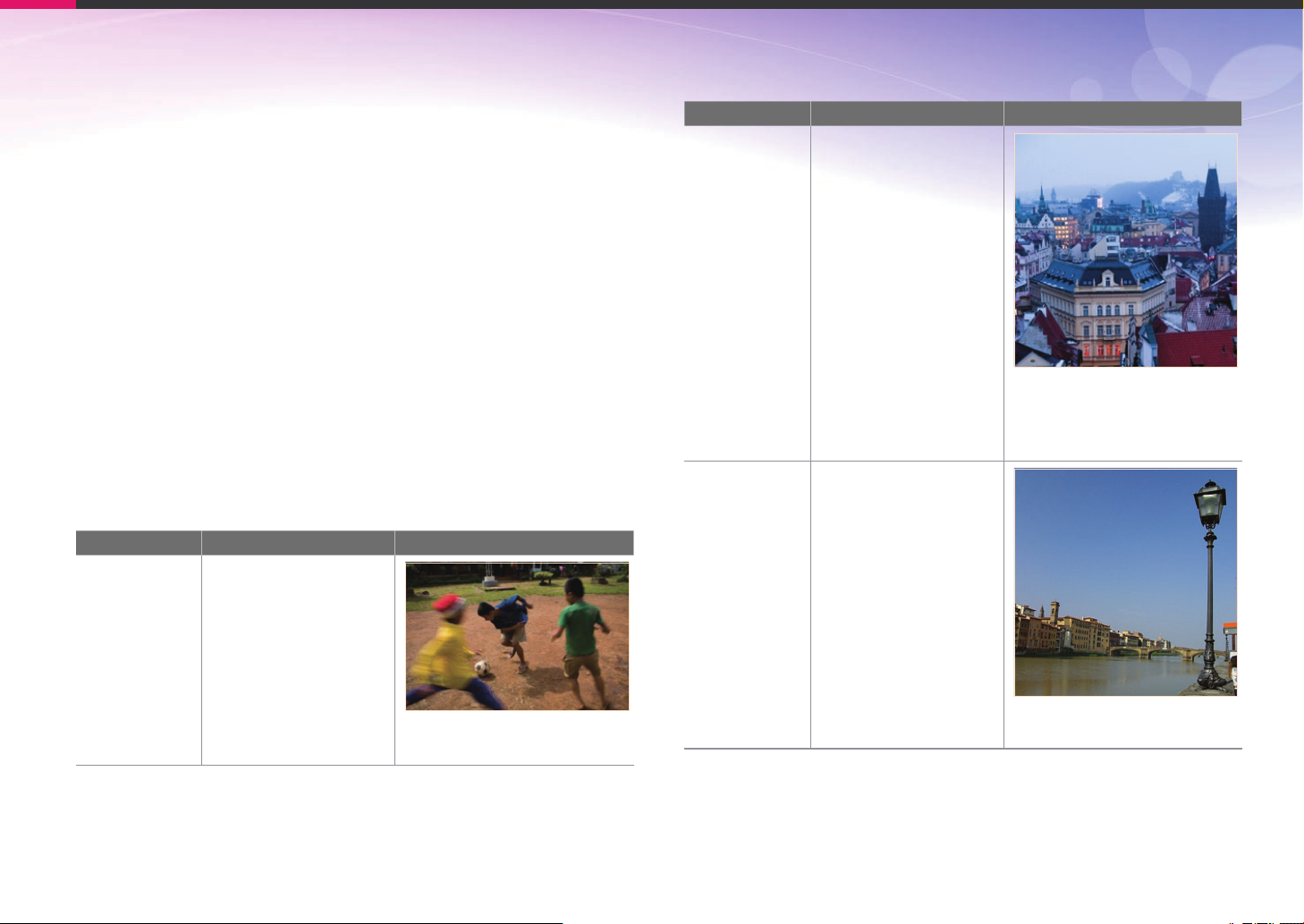
Поняття, які вживаються у фотозйомці
Керування експозицією за допомогою встановленого значення діафрагми, витримки затвора та чутливості ISO
Установка діафрагми, витримка затвора та чутливість ISO тісно
пов’язані у фотозйомці. Установка діафрагми контролює отвір,
який регулює обсяг світла, що потрапляє в камеру, а витримка
затвора визначає час, впродовж якого можливе захоплення світла.
Чутливість ISO визначає швидкість, з якою плівка реагує на
світло. Разом ці три аспекти описуються як «трикутник експозиції».
Змінення витримки затвора, величини діафрагми або чутливості
ISO можна збалансувати, налаштувавши інші установки,
щоб забезпечити потрібну кількість світла. Однак результати
змінюються відповідно до установок. Наприклад, витримка
затвора корисна під час відображення руху, діафрагма може
контролювати глибину різкості, а чутливість ISO – зернистість
фотографії.
Установки Результат
Коротка витримка
Витримка
затвора
= менше світла
Довга витримка
= більше світла
Коротка = нерухоме
Довга = розмите
Діафрагма
Чутливість
ISO
Установки Результат
Широка діафрагма
= більше світла
Вузька діафрагма
= менше світла
Широка
= мала глибина різкості
Вузька
= велика глибина різкості
Висока чутливість
= більше чутливості
до світла
Низька чутливість
= менше чутливості
до світла
Висока = більш зернисте
Низька = менш зернисте
15
Page 17
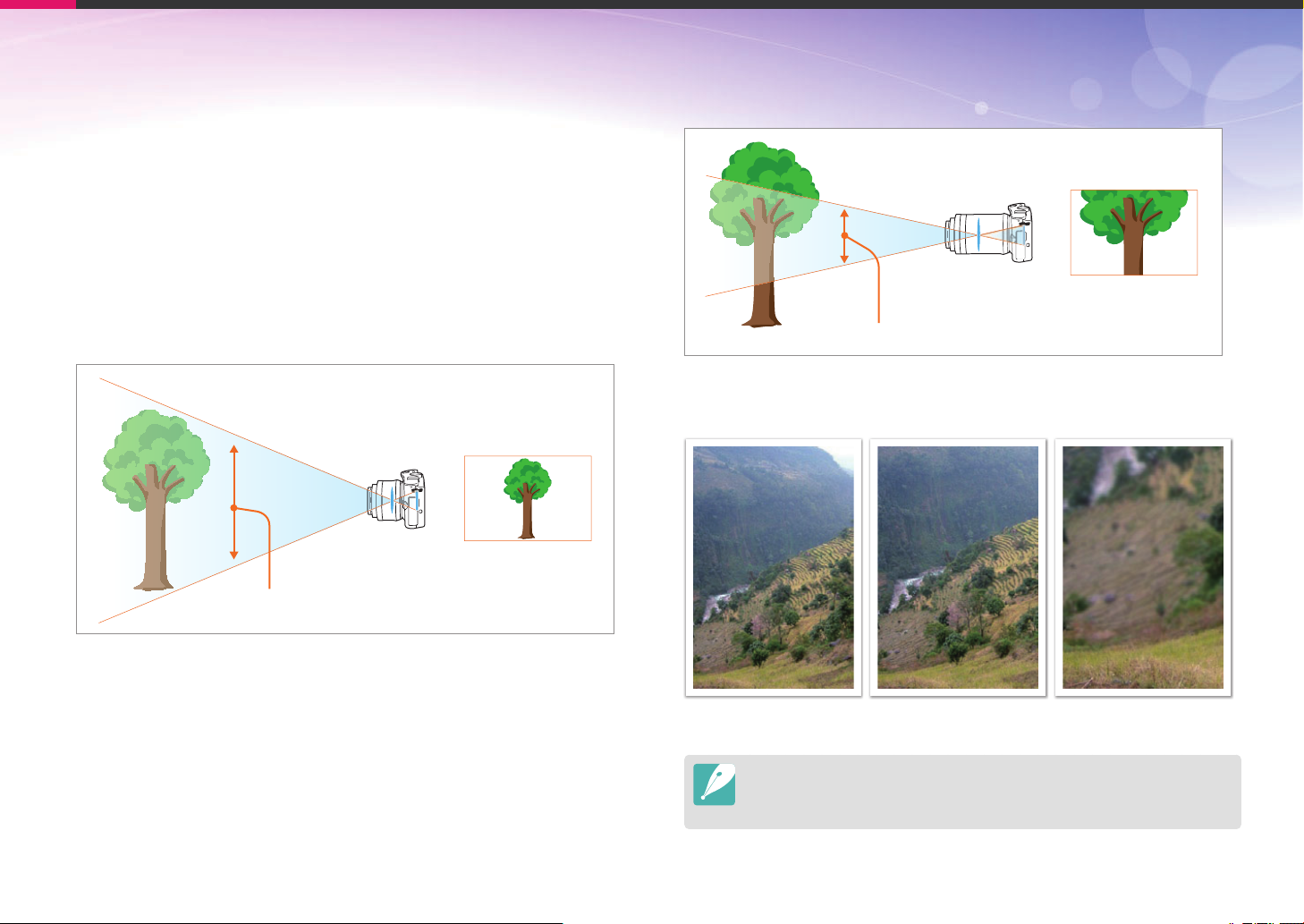
Поняття, які вживаються у фотозйомці
Співвідношення між фокусної відстанню, кутом і перспективою
Фокусна відстань, яка вимірюється в міліметрах, – це відстань
між серединою об’єктива та його фокусною точкою. Вона впливає
на кут і перспективу зроблених зображень. Коротка фокусна
відстань забезпечує ширококутну зйомку, що дає змогу зробити
ширококутний знімок. Велика фокусна відстань забезпечує зйомку
під малим кутом, що дає змогу робити знімки з наближенням.
Коротка фокусна відстань
ширококутний об’єктив
ширококутний
знімок
широкий кут
Довга фокусна відстань
телеоб’єктив
знімок із
наближенням
вузький кут
Подивіться на наведені нижче фотографії та порівняйте зміни.
Кут 20 мм Кут 50 мм Кут 200 мм
Зазвичай об’єктив із широким кутом підходить для зйомки пейзажів, а
об’єктив із вузьким кутом рекомендовано використовувати для зйомки
спортивних подій або портретів.
16
Page 18
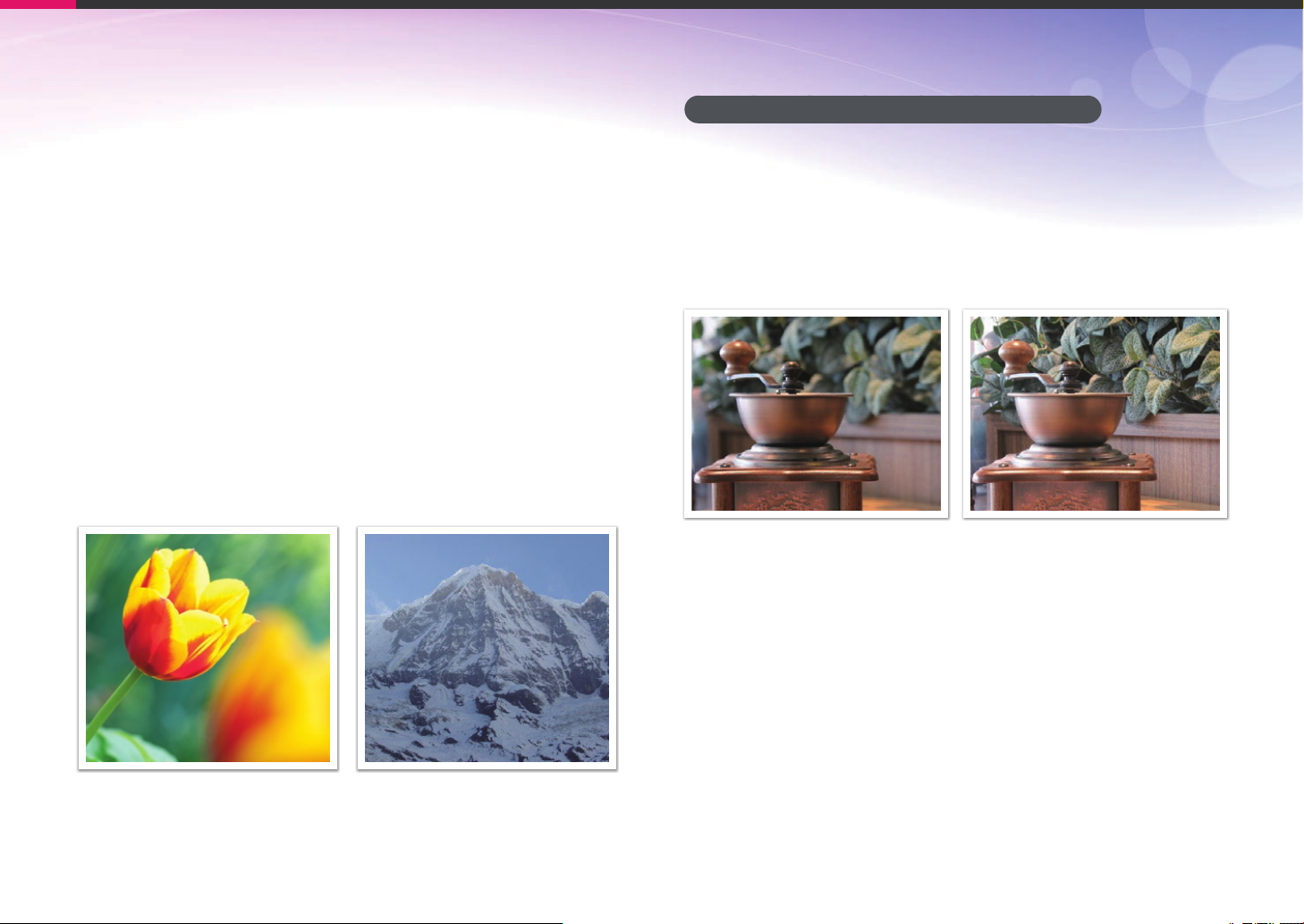
Поняття, які вживаються у фотозйомці
Глибина різкості
Найбільше подобаються людям портрети або фотографії
натюрмортів, на яких фон розмитий, завдяки чому виділяється
об’єкт зйомки. Залежно від ділянок фокусування фотографія
може бути розмита або чітка. Це називається «низькою глибиною
різкості» або «високою глибиною різкості».
Глибина різкості – це ділянка фокусування навколо об’єкта
зйомки. Тому невелика глибина різкості забезпечує вузьку ділянк
фокусування, а велика – широку.
Фотографію з малою глибиною різкості, на якій виділяється об’єкт
зйомки та розмиваються інші деталі, можна зробити за допомогою
телескопічного об’єктива або вибравши низьке значення
діафрагми. Навпаки, фотографію з великою глибиною різкості,
на якій сфокусовані всі елементи, можна зробити за допомогою
ширококутного об’єктива або вибравши високе значення
діафрагми.
у
Що контролює ефекти розфокусування?
Глибина різкості залежить від значення діафрагми
Що ширша діафрагма (тобто що менше значення діафрагми), то
нижча глибина різкості. Якщо інші значення, включно з витримкою
затвора та чутливістю ISO, однакові, низьке значення діафрагми
призводить до фотографіє з низькою глибиною різкості.
50 мм F5.7 50 мм F22
Мала глибина різкості Велика глибина різкості
17
Page 19
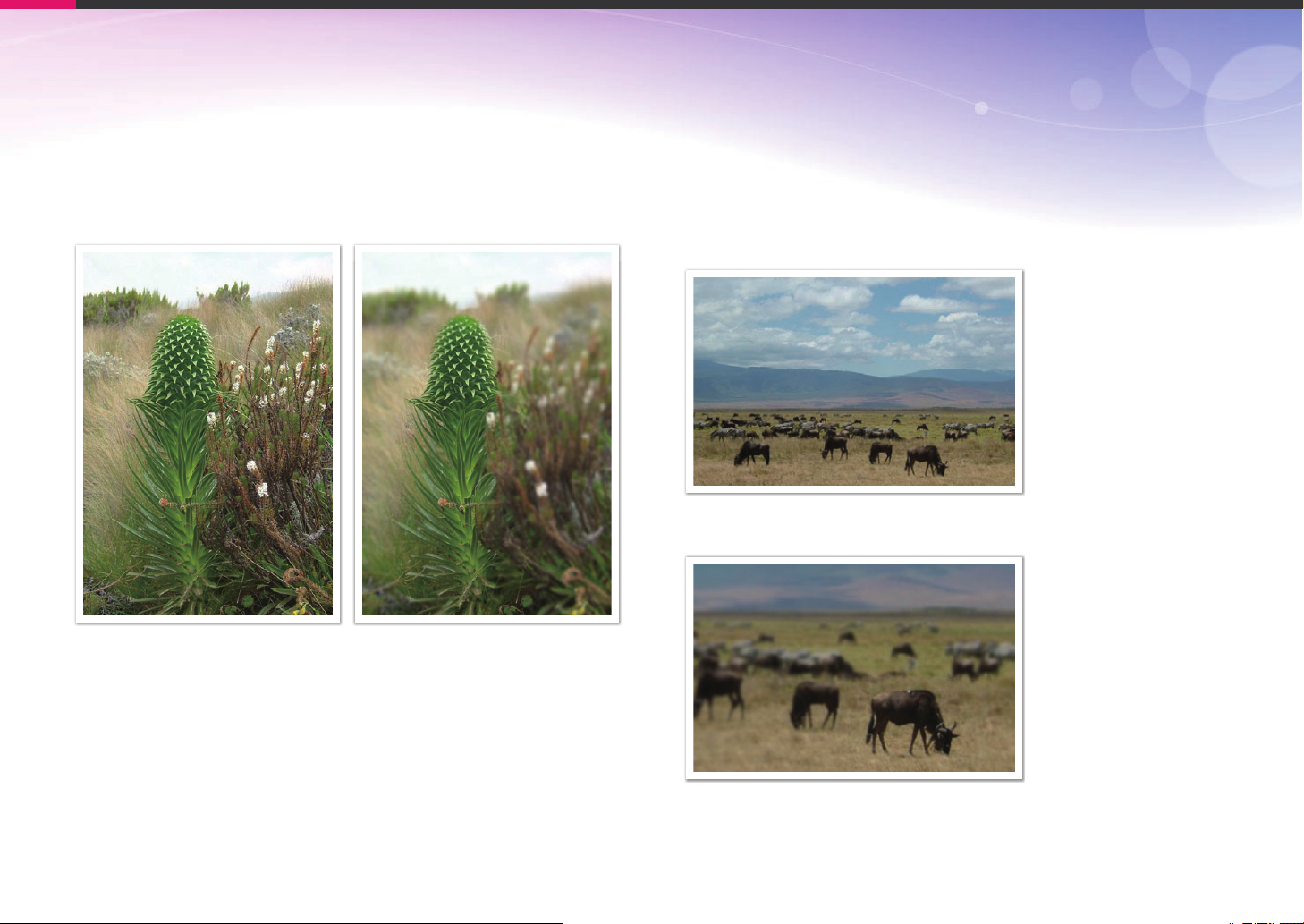
Поняття, які вживаються у фотозйомці
Глибина різкості залежить від фокусної відстані
Що довша фокусна відстань, то нижча глибина різкості. За
допомогою телескопічного об’єктива з довшою фокусною
відстанню, ніж телескопічного об’єктива з короткою фокусною
відстанню, краще робити фотографії з низькою глибиною різкості.
Глибина різкості залежить від відстані між об’єктом
зйомки та камерою
Що коротша відстань між об’єктом зйомки та камерою, то нижча
глибина різкості. Тому фотографування на малій відстані до
об’єкта зйомки може призвести до отримання фотографії з
низькою глибиною різкості.
Фотографія, зроблена з використанням
100 мм телескопічного об’єктива
Фотографія, зроблена з використанням
18 мм телескопічного об’єктива
Фотографія, зроблена з використанням
100 мм телескопічного об’єктива
Фотографія, зроблена близько до об’єкта зйомки
18
Page 20
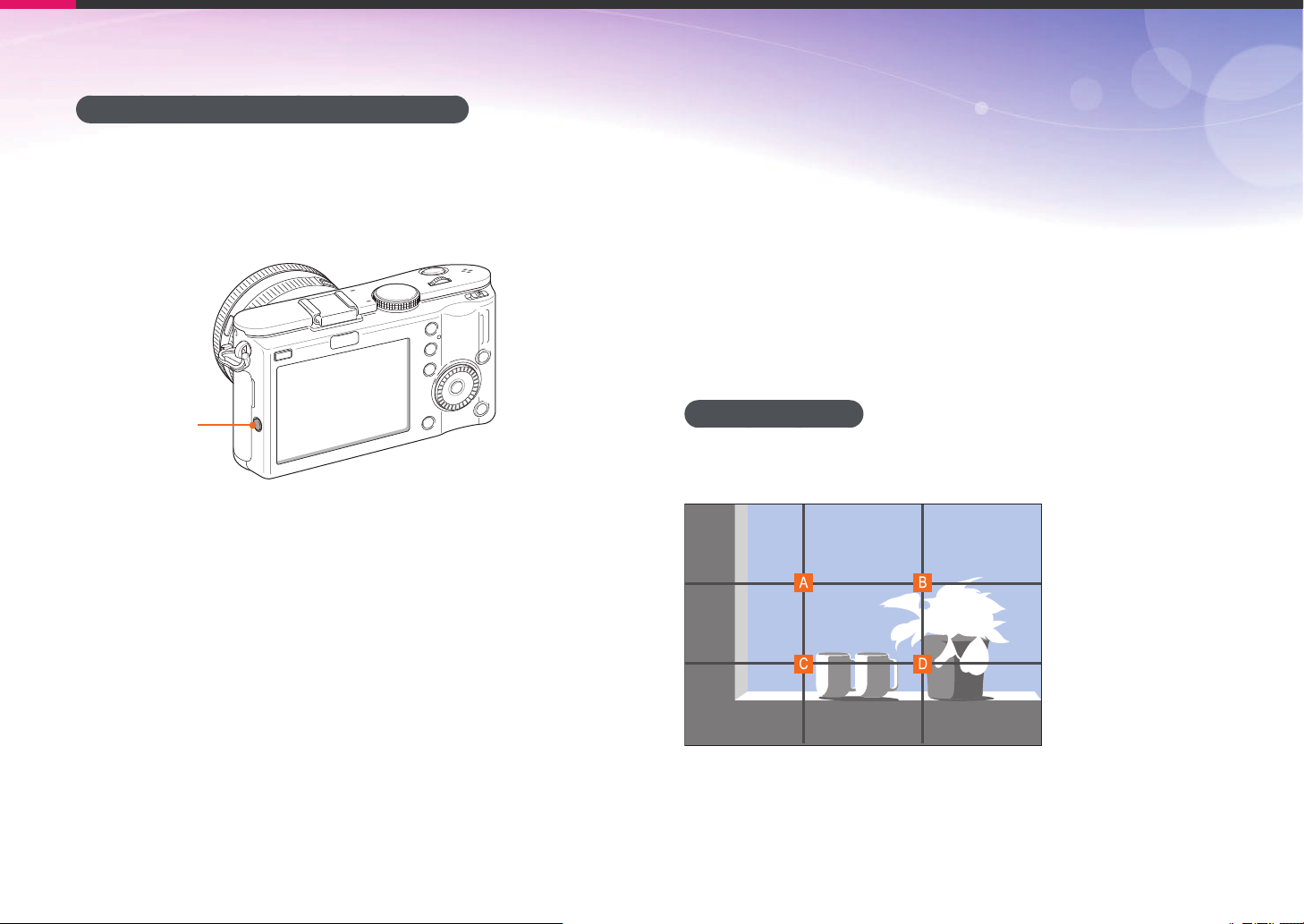
Поняття, які вживаються у фотозйомці
Попередній перегляд глибини різкості
За допомогою кнопки попереднього перегляду різкості можна
дізнатися, як приблизно виглядатиме знімок перед зйомкою.
Під час натискання цієї кнопки камера налаштовує діафрагму
відповідно до попередньо визначених установок і відображає
результати на екрані.
Кнопка
попереднього
перегляду
різкості
Композиція
Фотографування чудес світу за допомогою камери – це справді
весело. Однак незважаючи на те, який прекрасний світ, погана
композиція не дасть змогу передати його красу.
Що стосується композиції, дуже важливо встановити пріоритети
для об’єктів зйомки.
Композиція у фотозйомці – це впорядкування об’єктів зйомки
на фотографії. Зазвичай оптимальну композицію забезпечує
дотримання правила тре
Правило третин
Щоб використати правило третин, розділіть зображення на дев’ять
рівних прямокутників (по 3 з кожної сторони).
тин.
Щоб скомпонувати фотографії, на яких найкраще виділяється
об’єкт зйомки, переконайтесь, що він перебуває в одному з кутів
центрального прямокутника.
19
Page 21
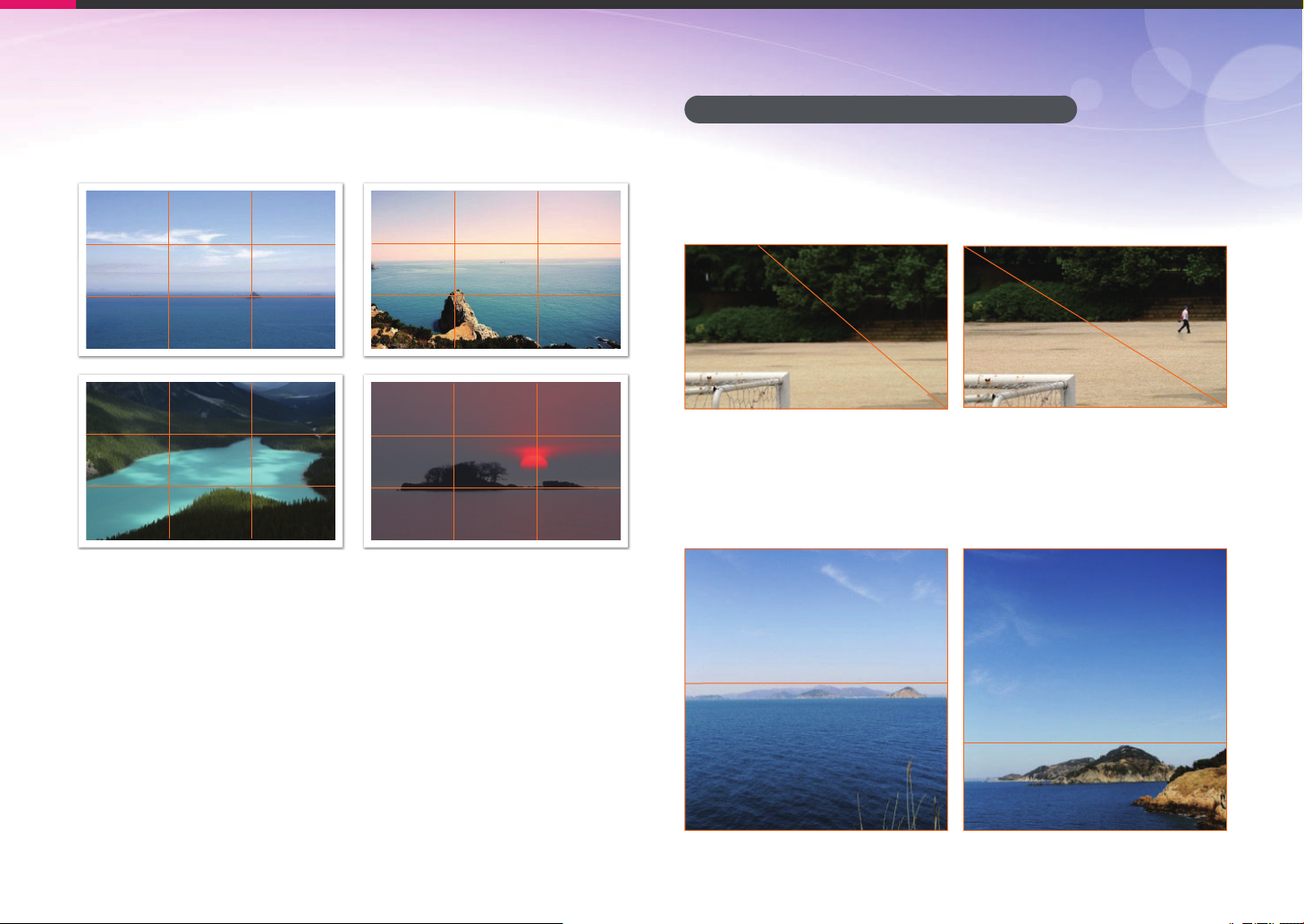
Поняття, які вживаються у фотозйомці
За допомогою правила третин можна створювати фотографії зі
стабільними та захоплюючими композиціями. Нижче наведено
кілька прикладів.
Фотографії із двома об’єктами зйомки
Якщо об’єкт зйомки перебуває в одному куті фотографії,
це призводить до виникнення незбалансованої композиції.
Фотографію можна стабілізувати, сфотографувавши другий об’єкт
зйомки у протилежному куті, щоб збалансувати фотографію.
Об’єкт зйомки 2
Об’єкт зйомки 1
Нестабільна Стабільна
Об’єкт зйомки 1
Під час фотографування пейзажів центрування горизонту
призведе до виникнення ефекту незбалансованості. Надайте
більше ваги фотографії, перемістивши горизонт вгору або вниз.
Об’єкт зйомки 1
Об’єкт зйомки 2
Об’єкт зйомки 1
Об’єкт зйомки 2
Об’єкт зйомки 2
Нестабільна Стабільна
20
Page 22
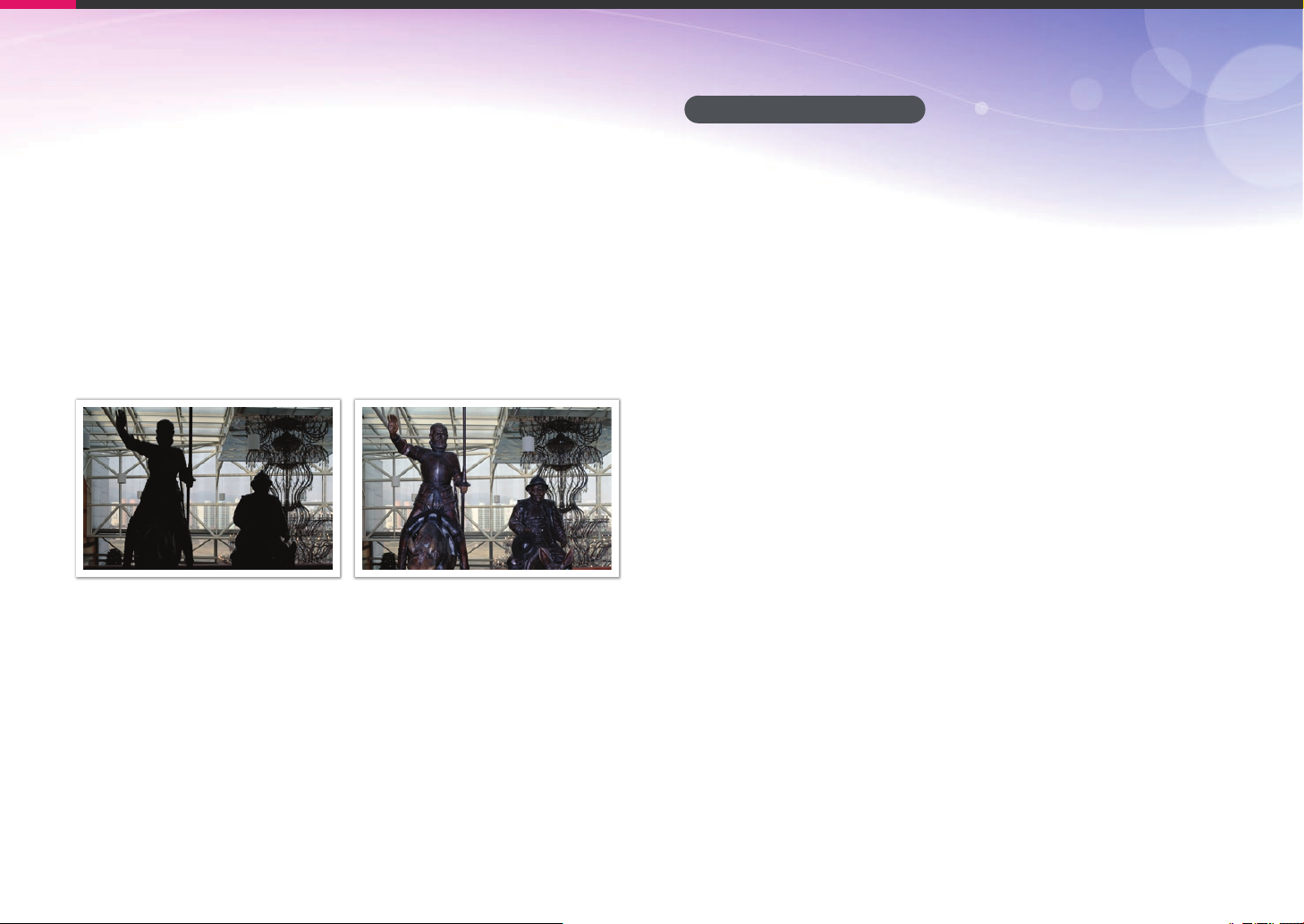
Поняття, які вживаються у фотозйомці
Спалах
Світло – один із найважливіших компонентів під час фотозйомки.
Однак нелегко забезпечити достатній обсяг світла будь-те та будьколи. Використання спалаху дає змогу оптимізувати установки
світла та створити низку ефектів.
Спалах, який також називають стробом або імпульсним
спалахом, дає змогу забезпечити відповідну експозицію в
умовах недостатнього освітлення. Він також корисний в у
достатнього освітлення. Наприклад, за допомогою спалаху можна
компенсувати експозицію тіні об’єкта зйомки або зробити чітку
фотографію об’єкта зйомки та фону в умовах освітлення ззаду.
Перед корекцією Після корекції
мовах
Ведуче число спалаху
Номер моделі спалаху вказує на його потужність, а максимальний
обсяг створюваного світла позначається значенням, яке
називають «ведучим числом». Що більше ведуче число, то більше
світла забезпечує спалах. Ведуче число отримують, помноживши
відстань від спалаху до об’єкта зйомки на значення діафрагми за
встановленого для чутливості ISO значення 100.
Ведуче число = відстань від спалаху до об’єкта зйо
значення діафрагми
Значення діафрагми = ведуче число / відстань від спалаху до
об’єкта зйомки
Відстань від спалаху до об’єкта зйомки = ведуче число /
значення діафрагми
Тому, якщо ведуче число спалаху відоме, можна розрахувати
оптимальну відстань від спалаху до об’єкта зйомки під час
встановлення спалаху вручну. Наприклад, якщо спалах має
ведуче число 20 і розташований за 4 метри від об’єкта зйомки,
оптимальне значення діафрагми – F 5.0.
мки X
21
Page 23
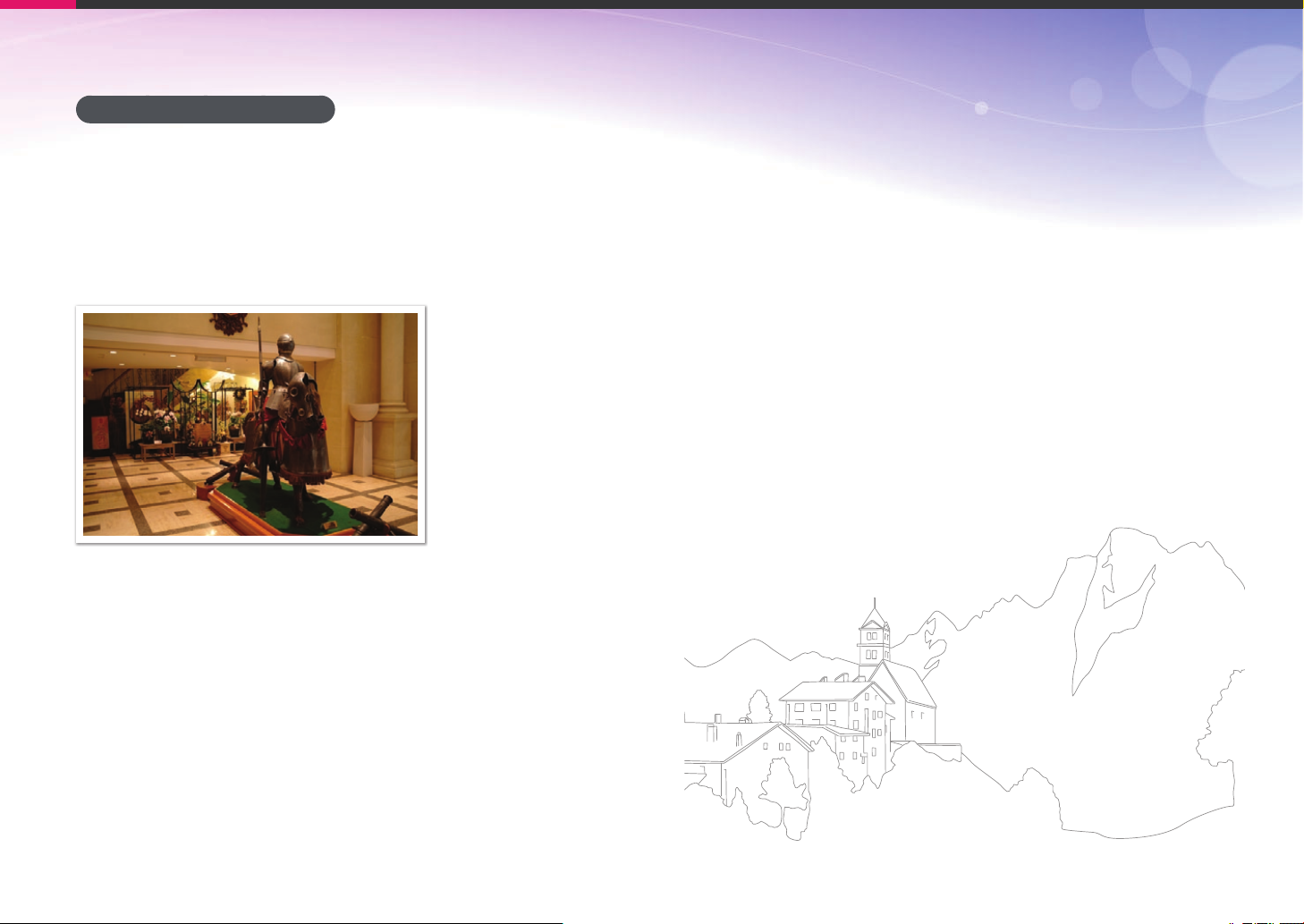
Поняття, які вживаються у фотозйомці
Фотозйомка з відбиттям
Фотозйомка з відбиттям – це спосіб фотозйомки, який дає змогу
переспрямувати світло від об’єкта зйомки до стелі або стін для
забезпечення рівномірного розподілу світла. Зазвичай фотографії,
зроблені з використанням спалаху, можуть виглядати неприродно
та містити тіні. Об’єкти зйомки на фотографіях, зроблених за
допомогою фотозйомки з відбиттям, не мають тіней і виг
урівноважено завдяки рівномірному розподілу світла.
лядають
22
Page 24
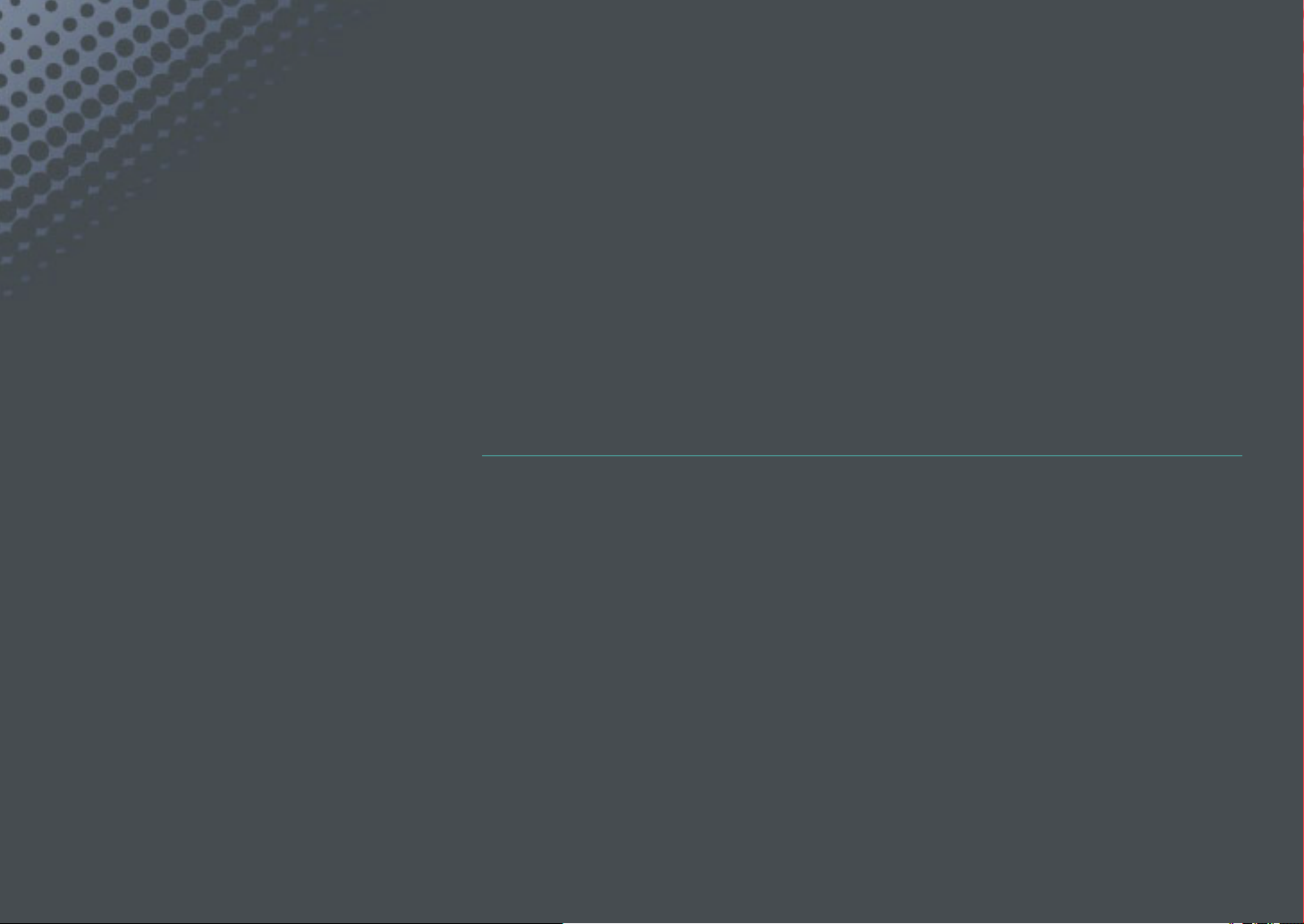
Розділ 1
Моя камера
Відомості про зовнішній вигляд, значки на дисплеї та основні функції камери,
а також об’єктив із комплекту постачання та додаткові аксесуари.
Page 25
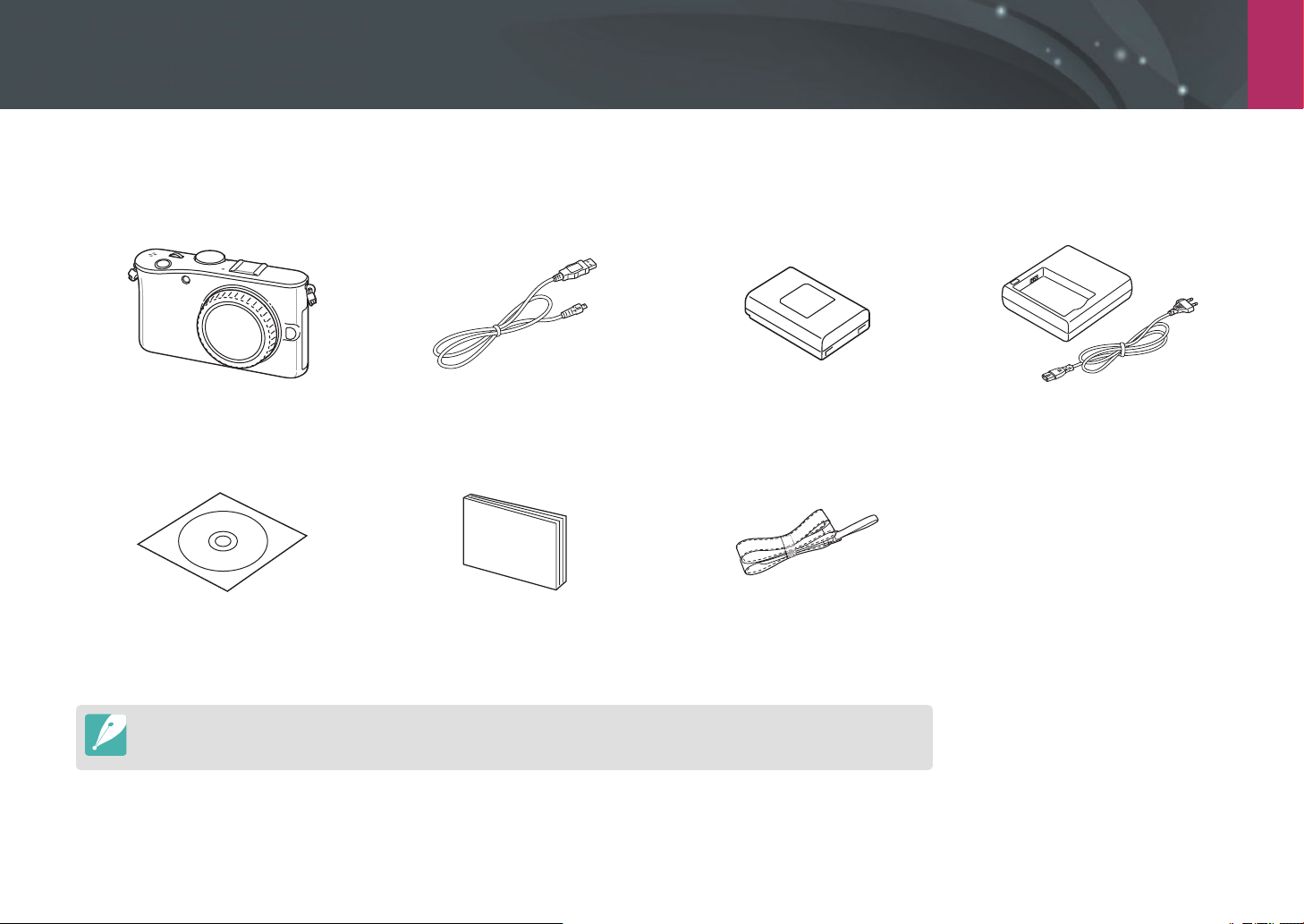
Моя камера
Початок роботи
Розпакування
Перевірте наявність у комплекті наведених нижче компонентів.
Камера
(включно із заглушкою для об’єктива,
кришкою гнізда для аксесуарів і
кришкою інтелектуального гнізда)
Компакт-диск із програмним
забезпеченням
(включно з посібником користувача)
Ілюстрації можуть відрізнятися від дійсних компонентів. Для отримання відомостей про аксесуари див. стор. 131.
Кабель USB Перезаряджуваний
акумулятор
Посібник користувача
«Основні операції»
Ремінець
Роз’єм для акумулятора/
кабель живлення змінного струму
24
Page 26
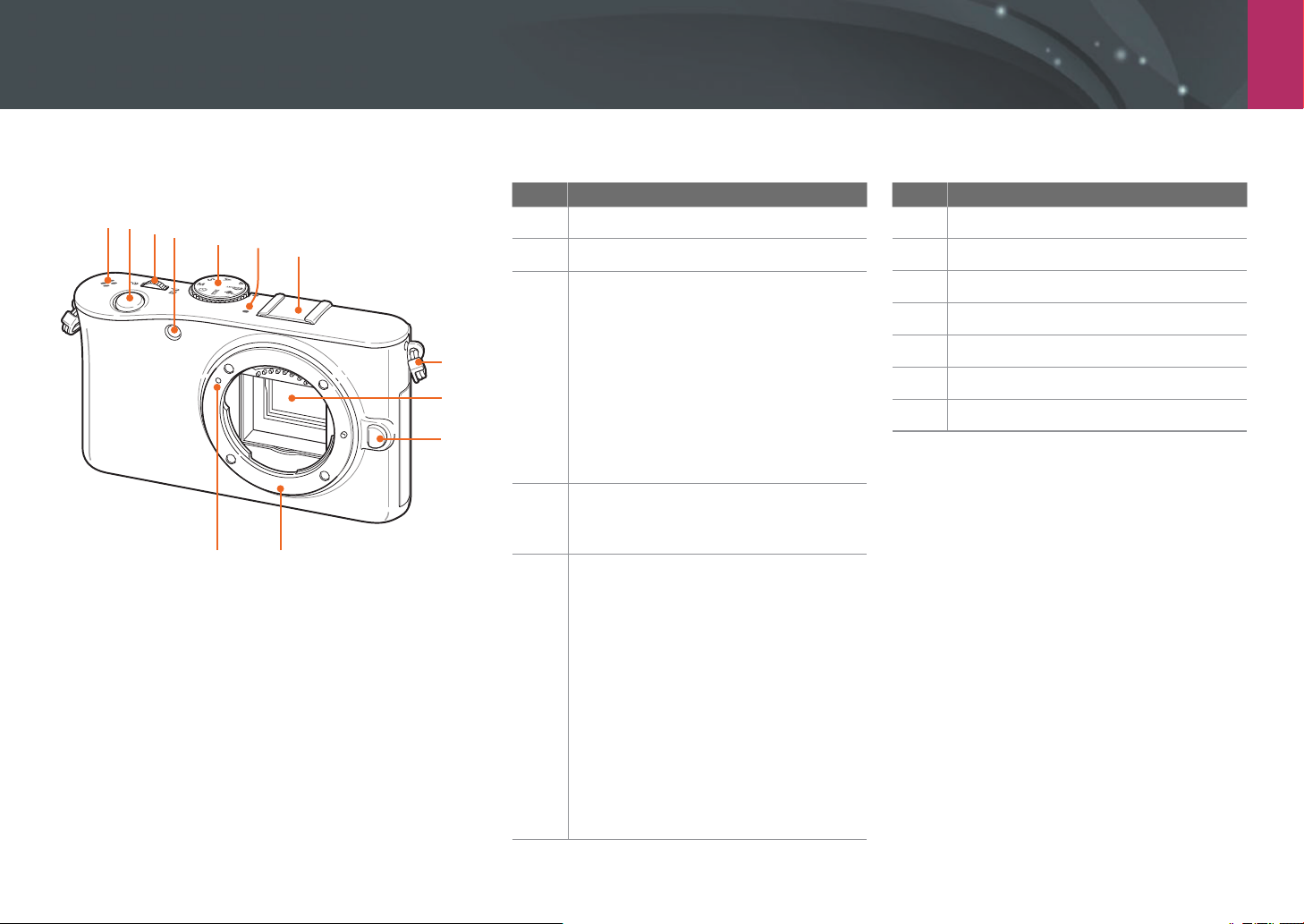
Моя камера
Вигляд камери
Номер Назва
1
2
3
4
5
6
7
8
9
10
1112
Динамік
1
Кнопка затвора
2
Поворотний перемикач
У режимі зйомки: змінення
•
значень установок меню,
налаштування витримки затвора
3
4
5
в деяких режимах зйомки
та змінення розміру ділянки
фокусування.
У режимі відтворення:
•
збільшення або зменшення
фотографії.
Допоміжне підсвічування для
автофокусування/індикатор
таймера
Диск перемикання режимів
t: інтелектуальний
•
автоматичний режим (стор. 39)
P: програмний режим (стор. 40)
•
A: режим пріоритету діафрагми
•
(стор. 41)
S: режим пріоритету витримки
•
затвора (стор. 41)
M: ручний режим (стор. 42)
•
i: режим пріоритету об’єктива
•
(стор. 42)
s: сюжетний режим (стор. 45)
•
V: режим відеозйомки (стор. 47)
•
Номер Назва
Мікрофон
6
Гніздо для аксесуарів
7
Отвір для ремінця
8
Датчик зображення
9
Кнопка від’єднання об’єктива
10
Байонет
11
Покажчик байонету
12
25
Page 27
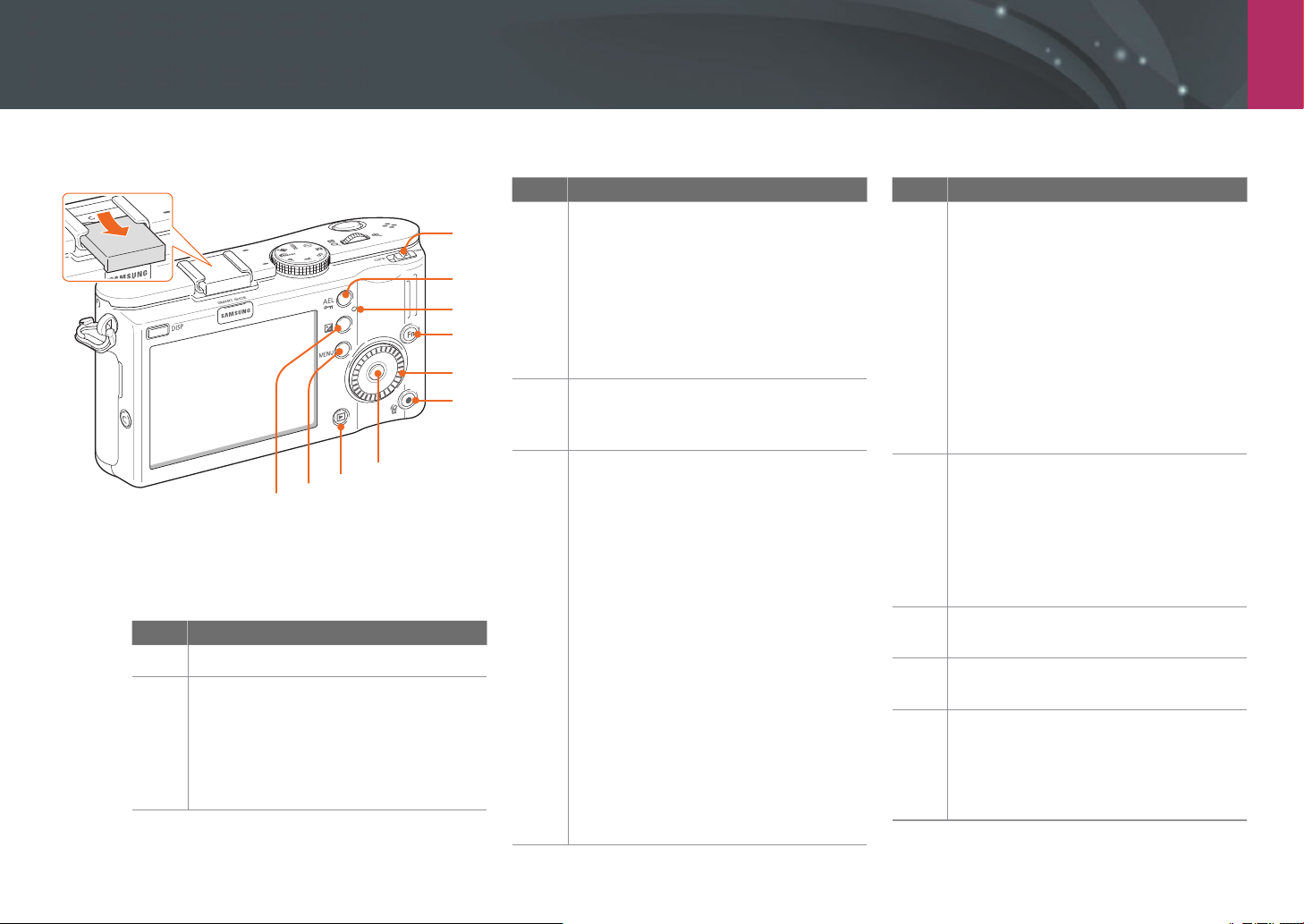
Моя камера > Вигляд камери
Номер Назва
Перемикач живлення
1
Кнопка E (стор. 92)
У режимі зйомки: фіксація
•
2
налаштованого значення експозиції
або фокуса.
У режимі відтворення: захист
•
відображеного файла.
10
Номер Назва
1
2
3
4
5
6
7
8
9
Індикатор стану
Блимає: Bикористовується під час
•
збереження фотографії, зйомки
відео, надсилання даних на
3
4
5
комп’ютер або принтер.
Постійно світиться: дані не
•
передаються, а також якщо
передавання даних на комп’ютер
або принтер завершено.
Кнопка f
Доступ до основних функцій і точне
настроювання деяких установок.
Кнопка навігації
У режимі зйомки
•
F: вибір режиму
-
автофокусування
I: вибір значення ISO
-
C: вибір режиму зйомки
-
w: вибір балансу білого
-
В інших ситуаціях
•
Переміщення вгору, вниз, вліво або
вправо відповідно. (Можна також
повернути коліщатко навігації.)
Під час повертання:
Перехід до опції або меню.
•
Налаштування значення діафрагми
•
в режимі зйомки.
Прокручування файлів у режимі
•
відтворення.
Налаштування розташування кадру
•
під час вибору фокуса вручну.
Номер Назва
Зелена кнопка/кнопка видалення
У режимі зйомки: скидання
•
значень майстра зображень,
балансу білого, температури
кольорів, кольору відображення,
таймера, спалаху EV, вибору АФ
6
7
8
9
10
(ділянка фокусування, положення
якої змінено, переміщається
назад у центр) або компенсації
експозиції, а також значення
експозиції для кожного режиму.
У режимі відтворення: видалення
•
файла або файлів.
Кнопка o
У режимі зйомки
•
Змінення розміру та розташування
ділянки автофокусування.
В інших ситуаціях
•
Підтвердження вибору виділеної
опції або меню.
Кнопка відтворення
Перехід у режим відтворення.
Кнопка m
Доступ до опцій або меню.
Кнопка EV
Натисніть і утримуйте [W], а потім
поверніть поворотний перемикач,
щоб налаштувати значення
діафрагми (стор. 75).
26
Page 28
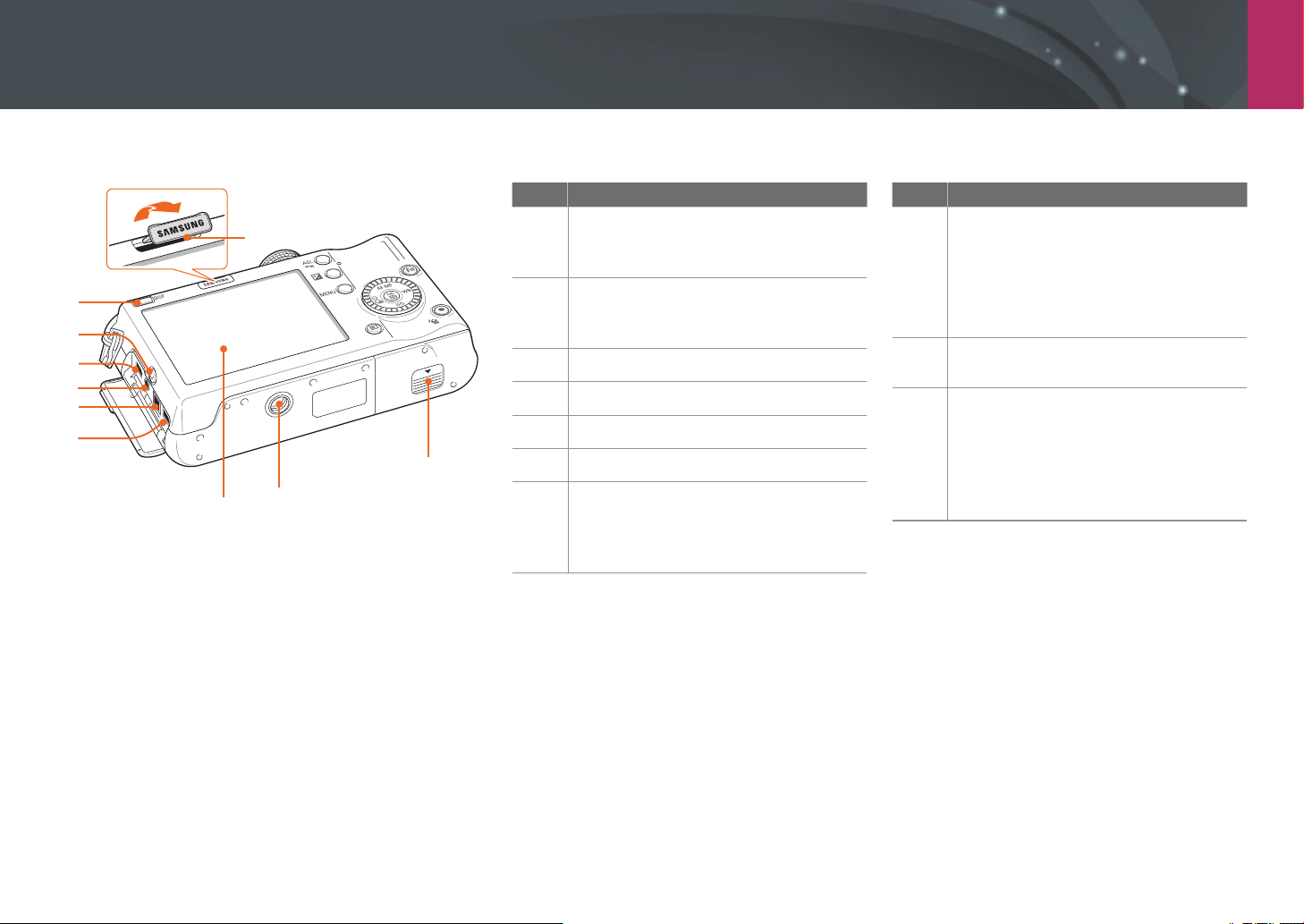
Моя камера > Вигляд камери
10
9
8
7
6
5
Номер Назва
1
2
4
3
Інтелектуальне гніздо
Підключення додаткового
1
електронного видошукача.
Кришка акумуляторного відсіку
Вставлення карти пам’яті й
2
акумулятора.
Кріплення для штатива
3
Дисплей
4
Порт HDMI
5
Порт адаптера живлення
6
Порт спуску затвора
Скористайтеся кабелем спуску
7
затвора та штативом, щоб
мінімізувати переміщення камери.
Номер Назва
USB-порт і порт підключення аудіота відеообладнання
Підключення камери до інших
8
пристроїв за допомогою USBкабелю для підключення аудіо- та
відеообладнання.
Кнопка попереднього перегляду
9
різкості (стор. 19)
Кнопка D
У режимі зйомки: перегляд
•
10
установок камери та змінення
опцій.
У режимі відтворення: перегляд
•
відомостей про фотографію.
27
Page 29
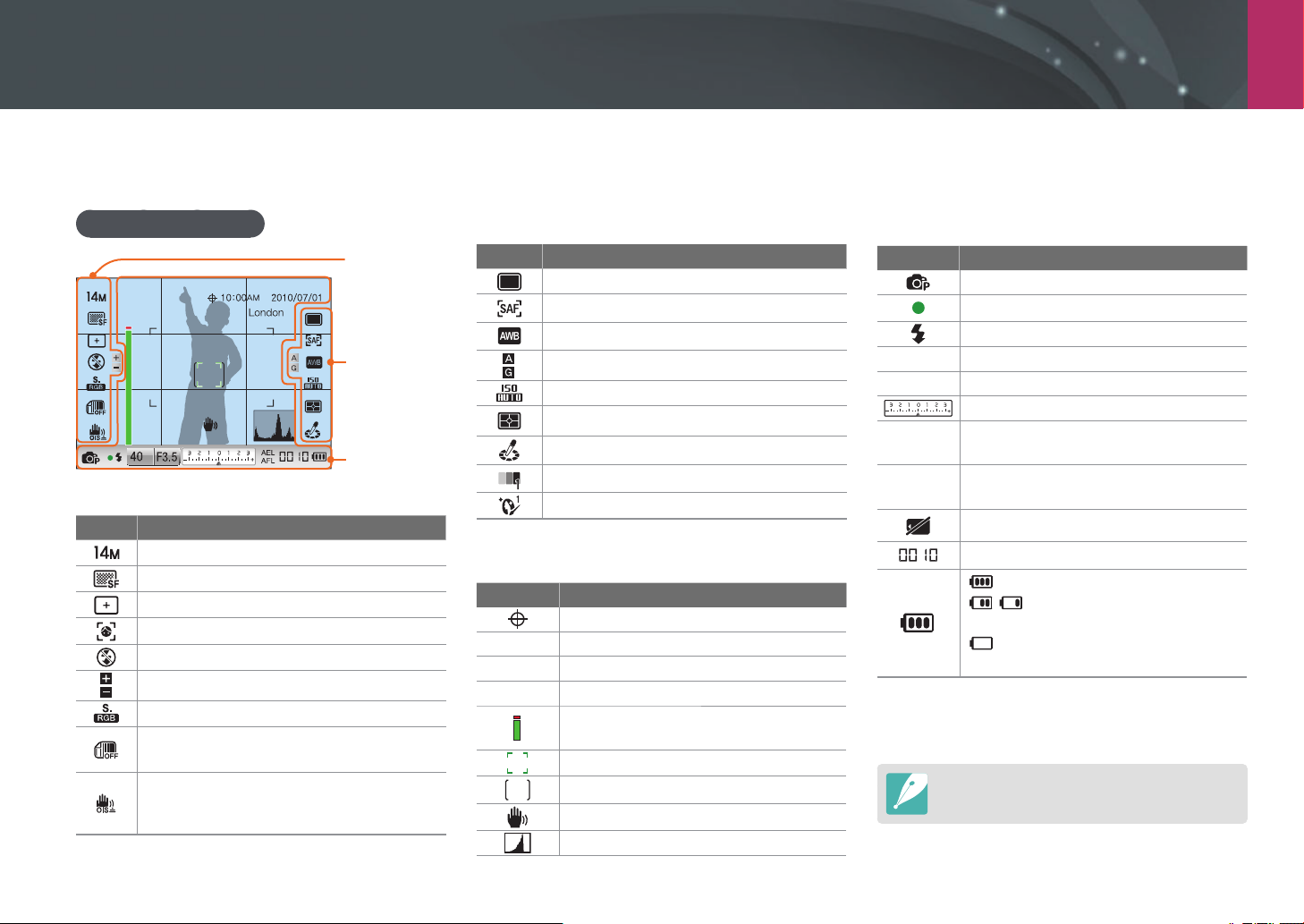
Моя камера
Значки на дисплеї
У режимі зйомки
Фотографування
1
2
3
1. Опції зйомки (зліва)
Значок Опис
Розмір фотографії
Якість фотографії
Опція ділянки фокусування
Виявлення обличчя
Опція спалаху*
Інтенсивність спалаху*
Колірний простір
Інтелектуальна зйомка з
урахуванням відстані (стор. 73)
Оптична стабілізація зображення
(OIS – Optical Image Stabilisation)
(стор. 74)
* Ці значки відображаються, якщо приєднати додатковий
спалах.
2. Опції зйомки (справа)
Значок Опис
Режим зйомки
Режим автофокусування (стор.58)
Баланс білого (стор. 53)
Точне налаштування балансу білого
Чутливість ISO (стор. 52)
Експозамір (стор. 71)
Майстер зображень (стор. 56)
Тон обличчя
Ретушування обличчя
3. Інформація про зйомку
Значок Опис
Активовано GPS*
10:00AM
2010/07/01
London
Час
Дата
Відомості про розташування*
Допоміжна смуга під час
фокусування (стор. 64)
Рамк а автофокусування
Ділянка точкового експозаміру
Тремтіння камери
Гістограма (стор. 91)
Значок Опис
Режим зйомки
Фокус
Індикатор спалаху**
40
F3.5
AEL
AFL
* Ці значки відображаються, якщо приєднати додатковий
модуль GPS.
** Цей значок відображається, якщо приєднати
додатковий спалах.
Витримка затвора
Значення діафрагми
Значення експозиції
Автоматична фіксація експозиції
(стор. 92)
Автоматична фіксація фокуса
(стор. 92)
Немає зовнішньої карти пам’яті
Доступна кількість знімків
:
акумулятор повністю заряджено
: акумулятор частково
заряджено
(червоний): пустий
(перезарядіть акумулятор)
Відображені значки змінюються відповідно до
вибраного режиму або встановлених опцій.
28
Page 30
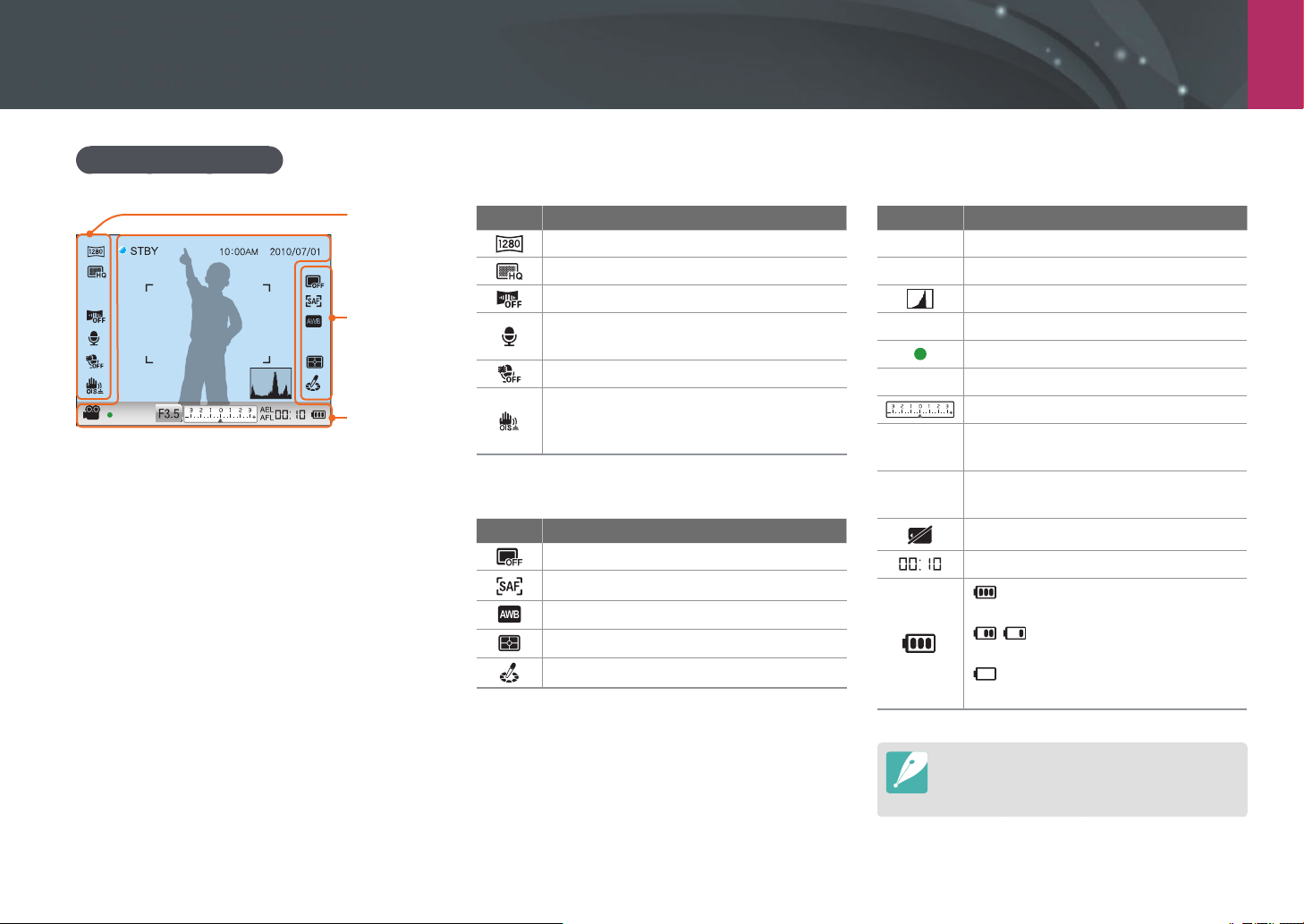
Моя камера > Значки на дисплеї
Записування відео
1. Опції зйомки (зліва)
1
2
3
Значок Опис
Розмір відео
Якість відео
Мікшер (стор. 77)
Записування голосу ввімкнено
(стор. 78)
Скасування шуму вітру (стор. 78)
Оптична стабілізація зображення
(OIS – Optical Image Stabilisation)
(стор. 74)
2. Опції зйомки (справа)
Значок Опис
Режим зйомки
Режим автофокусування (стор.58)
Баланс білого (стор. 53)
Експозамір (стор. 71)
Майстер зображень (стор. 56)
3. Інформація про зйомку
Значок Опис
10:00AM
2010/07/01
V
F3.5
AEL
AFL
Час
Дата
Гістограма (стор. 91)
Режим зйомки
Фокус
Значення діафрагми
Значення експозиції
Автоматична фіксація експозиції
(стор. 92)
Автоматична фіксація фокуса
(стор. 92)
Немає зовнішньої карти пам’яті
Доступна тривалість записування
: акумулятор повністю
заряджено
: акумулятор частково
заряджено
(червоний): пустий
(перезарядіть акумулятор)
Відображені значки змінюються відповідно
до вибраного режиму або встановлених
опцій.
29
Page 31

Моя камера > Значки на дисплеї
У режимі відтворення
Перегляд фотографій
Mode
Metering
Flash
Focal Length
White Balance
EVC
Picture Wizard
Photo Size
Date
Значок Опис
Відомості про розташування
Гучність
Файл формату RAW
Дані про друк, додані до файла
(стор. 103)
Файл зображення зі звуком
(стор. 45)
Захищений файл
100-0001
London
1/40
F3.5
200
Номер папки – номер файла
Відомості про розташування
Витримка затвора
Значення діафрагми
Значення чутливості ISO
Поточний файл/загальна кількість
файлів
Відомості
Номер Опис
Зроблена фотографія
1
Гістограма RGB (стор. 91)
2
Режим зйомки, експозамір, спалах,
баланс білого, майстер зображень,
файл формату RAW, діапазон
3
фокусування, значення експозиції,
Розмір фотографії, дата
Витримка затвора, величина
діафрагми, значення ISO, поточний
4
файл/загальна кількість файлів
1
R
G
B
Y
2
3
4
Відтворення відео
Movie Size
Date
Pause
Stop
Значок Опис
Гучність
100-0002
Номер папки – номер файла
Поточна тривалість
відтворення
Загальна тривалість
відтворення
30
Page 32

Моя камера
Об’єктиви
Додаткові об’єктиви, створені спеціально для камери серії NX,
можна придбати окремо. Відомості про функції кожного об’єктива
та вибір об’єктива відповідно до власних уподобань.
Вигляд об’єктива
Об’єктив SAMSUNG 20-50 mm F3.5-5.6 ED (приклад)
7
1
2
3
4
6
Номер Опис
Покажчик байонету
1
Перемикач фіксатора масштабу
2
Кільце масштабування
3
Об’єктив
4
Кільце фокусування (стор. 64)
5
Кнопка iFn (стор. 43)
6
Контакти об’єктива
7
5
31
Page 33

Моя камера > Об’єктиви
Блокування та розблокування об’єктива
Щоб заблокувати об’єктив, посуньте перемикач фіксатора
масштабу в напрямку від корпусу камери й утримуйте його, а потім
поверніть кільце масштабування за годинниковою стрілкою.
Щоб розблокувати об’єктив, поверніть кільце масштабування
проти годинникової стрілки, доки не почується клацання.
Коли об’єктив заблоковано, не можна робити фотографії.
32
Page 34

Моя камера > Об’єктиви
Об’єктив SAMSUNG 18-55 mm F3.5-5.6 OIS (приклад)
1
2
3
4
5
67
Номер Опис
Покажчик байонету
1
Кільце масштабування
2
Кільце фокусування (стор. 64)
3
Покажчик кріплення бленди
4
Об’єктив
5
Перемикач OIS (стор. 74)
6
Об’єктив SAMSUNG 20 mm F2.8 (приклад)
8
5
1
2
3
4
Номер Опис
Кнопка iFn (стор. 43)
1
Покажчик байонету
2
Кільце фокусування (стор. 64)
3
Об’єктив
4
Контакти об’єктива
5
Перемикач між ручним і автофокусуванням (стор. 58)
7
Контакти об’єктива
8
33
Page 35

Моя камера > Об’єктиви
Позначки на об’єктиві
Значення цифр на об’єктиві.
Об’єктив SAMSUNG 50-200 mm F4-5.6 ED OIS (приклад)
12345
Номер Опис
Значення діафрагми
Діапазон підтримуваних значень діафрагми. Наприклад,
1
F 1:4–5.6 означає максимальний діапазон значень діафрагми
від 4 до 5.6.
Фокусна відстань
Відстань від центру об’єктива до його фокусної точки
(у міліметрах). Цей показник виражається як діапазон:
співвідношення між мінімальною та максимальною фокусною
2
відстанню об’єктива.
Більші фокусні відстані забезпечують вужчі кути зору; об’єкт
зйомки збільшується. Коротші фокусні відстані забезпечують
ширші кути зору.
ED
ED означає Extra-low Dispersion (наднизька дисперсія). Скло
із наднизькою дисперсією ефективно мінімізує хроматичну
3
аберацію (спотворення, яке виникає, якщо об’єктиву не
вдається сфокусувати всі кольори в одній точці сходження).
OIS (стор. 74)
Optical Image Stabilisation (оптична стабілізація зображення).
4
Об’єктиви з цією функцією можуть визначати тремтіння
камери й ефективно усувати всередині камери.
Ø
Діаметр об’єктива. Приєднуючи фільтр до об’єктива,
5
переконайтеся, що їхні діаметри однакові.
34
Page 36

Моя камера
Додаткові аксесуари
Можна придбати додаткові аксесуари, включно зі спалахом,
модулем GPS і електронним видошукачем, які дають змогу
підвищити якість знімків і зручність під час фотографування.
Щоб отримати додаткові відомості, зверніться до посібника з
кожного аксесуара.
Наведені нижче ілюстрації можуть відрізнятися від дійсних
компонентів.
Вигляд спалаху
1
2
3
4
5
Номер Опис
Індикатор READY/кнопка перевірки
1
Кнопка [MODE]
2
Кнопка живлення
3
Диск для прикріплення гнізда для аксесуарів
4
З’єднувач гнізда для аксесуарів
5
Кришка акумуляторного відсіку
6
Лампа спалаху
7
Підключення спалаху
Від’єднайте кришку гнізда для аксесуарів від камери.
1
6
7
35
Page 37

Моя камера > Додаткові аксесуари
Підключіть спалах, приєднавши його до гнізда
2
для аксесуарів.
Зафіксуйте спалах, повернувши диск для
3
прикріплення гнізда для аксесуарів за годинниковою
стрілкою в напрямку положення LOCK.
Вигляд модуля GPS
1
2
3
4
5
Номер Опис
Індикатор стану
1
Кнопка живлення
2
Диск для прикріплення гнізда для аксесуарів
3
Натисніть кнопку живлення на спалаху.
4
З’єднувач гнізда для аксесуарів
4
Кришка акумуляторного відсіку
5
36
Page 38

Моя камера > Додаткові аксесуари
Приєднання модуля GPS
Від’єднайте кришку гнізда для аксесуарів від камери.
1
Встановіть модуль GPS, приєднавши його до гнізда
2
для аксесуарів.
Зафіксуйте модуль GPS, повернувши диск для
3
прикріплення гнізда для аксесуарів за годинниковою
стрілкою в напрямку положення LOCK.
Натисніть кнопку живлення на модулі GPS.
4
37
Page 39

Моя камера > Додаткові аксесуари
Приєднання електронного видошукача
Зніміть кришку гнізда для аксесуарів і кришку
1
інтелектуального гнізда на камері.
Встановіть електронний видошукач у гніздо для
2
аксесуарів (1) та інтелектуальне гніздо (2) камери.
Будьте уважні, щоб не пошкодити роз’єм (3).
•
1
Натисніть [Живлення] (1) на видошукачі та поверніть
3
[Диск настроювання діоптрій] (2), щоб налаштувати
діоптрії відповідного до свого зору.
2
1
2
3
38
Page 40

Моя камера
Режими зйомки
Два прості режими зйомки, інтелектуальний автоматичний і
сюжетний режими, дають змогу робити фотографії за допомогою
низки автоматичних установок. Додаткові режими дають змогу
докладніше настроювати установки.
Значок Опис
t
i
s
V
Інтелектуальний автоматичний режим (стор. 39)
Програмний режим (стор. 40)
P
Режим пріоритету діафрагми (стор. 41)
A
Режим пріоритету витримки затвора (стор. 41)
S
Ручний режим (стор. 42)
M
Режим пріоритету об’єктива (стор. 42)
Сюжетний режим (стор. 45)
Режим відеозйомки (стор. 47)
t Інтелектуальний автоматичний
режим
В інтелектуальному автоматичному режимі камера розпізнає
умови зйомки й автоматично налаштовує установки, які впливають
на експозицію, включно з витримкою затвора, значенням
діафрагми, експозаміром, балансом білого та компенсацією
експозиції. Оскільки камера керує більшістю функцій, деякі функції
зйомки обмежені. Цей режим корисний для швидкої зйомки
миттєвих знімків із мінімальною кількістю налаштувань.
39
Page 41

Моя камера > Режими зйомки
P Програмний режим
Камера автоматично налаштовує витримку затвора та значення
діафрагми для досягнення оптимального значення експозиції.
Цей режим корисний для зйомки з однаковою експозицією, якщо
потрібно налаштувати інші установки.
Програмний зсув
Функція програмного зсуву дає змогу налаштувати витримку
затвора та значення діафрагми, коли камера підтримує одне
значення експозиції. Якщо повернути поворотний перемикач
вліво, витримка затвора зменшується, а значення діафрагми
збільшується. Якщо повернути поворотний перемикач вправо,
витримка затвора збільшується, а значення діафрагми
зменшується.
40
Page 42

Моя камера > Режими зйомки
A Режим пріоритету діафрагми
У режимі пріоритету діафрагми камера автоматично підраховує
витримку затвора відповідно до вибраного значення діафрагми.
Змінивши значення діафрагми, можна налаштувати глибину
різкості (DOF). Цей режим корисний для зйомки портретів і
пейзажів.
S Режим пріоритету витримки затвора
У режимі пріоритету витримки затвора камера автоматично
налаштовує значення діафрагми відповідно до вибраної витримки
затвора. Цей режим корисний для фотографування об’єктів,
які швидко рухаються, або створення ефектів появи слідів на
фотографії.
Наприклад, встановіть для витримки затвора значення понад
1/500 сек., щоб сфотографувати об’єкт зйомки. Щоб забезпечити
розмитість об’єкта зйомки, встановіть витримку затвора, меншу за
1/30 сек.
Велика глибина різкості Мала глибина різкості
В умовах недостатнього освітлення може знадобитися збільшити
чутливість ISO, щоб запобігти розмиттю фотографій.
Довга витримка затвора Коротка витримка затвора
Щоб компенсувати зменшення кількості світла за короткої витримки
затвора, відкрийте діафрагму, щоб захопити більше світла. Якщо
фотографії все одно надто темні, збільште значення ISO.
41
Page 43

Моя камера > Режими зйомки
M Ручний режим
Ручний режим дає змогу вручну налаштувати витримку затвора
та значення діафрагми. У цьому режимі можна повністю керувати
експозицією фотографій.
Цей режим корисний у керованих умовах зйомки, наприклад
у студії, або коли потрібно точно настроїти установки камери.
Ручний режим також рекомендується для зйомки нічних сцен або
феєрверків.
Режим кадрування
Під час налаштування значення діафрагми або витримки затвора
експозиція змінюється відповідно до установок, тому яскравість
дисплея може зменшитися. Якщо цю функцію ввімкнено,
яскравість дисплея постійна незалежно від установок, що дає
змогу краще кадрувати знімок.
Використання
режиму
кадрування
Використання лампи спалаху
У режимі зйомки натисніть [m] ► 3 ►
Framing Mode (Режи м кадрування)
On (Увімкн.).
Off (Вимкн.) або
►
i Режим пріоритету об’єктива
Використання режиму i-Scene
Можна вибрати відповідний сюжет (i-Scene) залежно від
приєднаного об’єктива. Доступність сюжетів залежить від
використовуваного об’єктива.
Приєднайте об’єктив iFn.
1
Поверніть диск перемикання режимів у положення i.
2
Натисніть [iFn].
3
Можна скористатися цією функцією, натиснувши [f].
•
Лампа спалаху використовується для зйомки нічних сюжетів або
неба вночі. Під час натискання кнопки затвора він залишається
відкритим, завдяки чому можна створити ефекти переміщення
світла.
Використання
лампи спалаху
Повністю прокрутіть поворотний перемикач вліво в
положення Bulb.
протягом потрібного часу.
Натисніть і утримуйте [Затвор]
►
42
Page 44

Моя камера > Режими зйомки
Налаштуйте кільце фокусування, щоб вибрати сюжет.
4
Можна також повернути кнопку навігації, щоб вибрати сюжет.
•
Scene
Використання функції i-Function у режимах PASM
Під час використання кнопки iFn на об’єктиві iFn можна вручну
вибрати та налаштувати витримку затвора, значення діафрагми,
значення експозиції, чутливість ISO та баланс білого на об’єктиві.
Натисніть [iFn] на об’єктиві, щоб вибрати установку.
1
Щоб вибрати установку, можна також прокрутити поворотний
•
перемикач.
Натисніть [Затвор] наполовину або натисніть [o] для
5
збереження.
Повністю натисніть [Затвор], щоб зробити фотографію.
6
Доступні сюжетні режими (для 20–50 мм об’єктивів): Beauty Shot
(Ретуш), Portrait (Портрет), Children (Діти), Backlight (Проти світла),
Landscape (Пейзаж), Sunset (Захід), Dawn (Світанок), Beach & Snow
(Пляж/сніг), Night (Ніч)
43
Page 45

Моя камера > Режими зйомки
Налаштуйте кільце фокусування, щоб вибрати опцію.
2
Щоб вибрати опцію, можна також повернути кнопку навігації.
•
Доступні опції
Режим зйомки PASM
Витримка затвора
Значення діафрагми
Значення експозиції
Баланс білого
ISO
Щоб вибрати об’єкти для відображення під час натискання [iFn] на
об’єктиві в режимі зйомки, натисніть [m]
(i-Function об’єктива)
On (Увімкн.).
--OO
-O-O
OOO -
OOOO
OOOO
5 ► Lens i-Function
►
виберіть опцію ► Off (Вимкн.) або
►
Натисніть [Затвор] наполовину або натисніть [o] для
3
збереження.
Повністю натисніть [Затвор], щоб зробити фотографію.
4
44
Page 46

Моя камера > Режими зйомки
s Сюжетний режим
У сюжетному режимі камера вибирає найкращі установки для
кожного типу сюжету.
Можна вибрати потрібний сюжет, натиснувши [f] у режимі зйомки.
Опція Опис
Sound picture (Зображення зі
звуком): додавання голосових
нагадувань перед зйомкою
фотографій або після неї.
Beauty Shot (Ретуш): приховання
вад обличчя
Portrait (Портрет): автоматичне
виявлення і фокусування на
обличчях людей для отримання
чітких і згладжених портретів
Опція Опис
Children (Діти): збільшення
виразності дітей завдяки зйомці
їхнього одягу та фону в яскравих
кольорах
Sports (Спорт): зйомка об’єктів, які
швидко рухаються.
Backlight (Проти світла): зйомка
об’єктів, освітлених ззаду
Close Up (Макро): детальна зйомка
частин об’єктів або невеликих
об’єктів, наприклад квітів або комах
45
Page 47

Моя камера > Режими зйомки
Опція Опис
Text (Тек ст): чітка зйомка тексту
друкованих або електронних
документів
Landscape (Пейзаж): зйомка
нерухомих сцен і пейзажів
Sunset (Захід): зйомка сцен під
час заходу сонця із природними
червоними та жовтими кольорами
Dawn (Світанок): зйомка сцен під
час сходу сонця
Опція Опис
Night (Ніч): зйомка сцен вночі або в
умовах недостатнього освітлення
Fireworks (Феєрверк): зйомка
барвистих феєрверків вночі
Beach & Snow (Пляж/сніг):
запобігання недотримці фотографій
через відбиття сонячного проміння
від піску або снігу
46
Page 48

Моя камера > Режими зйомки
v Режим відеозйомки
У режимі відеозйомки можна робити відеозаписи з високою
чіткістю (1280x720), а також записувати звук через мікрофон
камери.
Щоб налаштувати рівень експозиції, можна вибрати програмний
режим у меню опцій Movie AE Mode (Режим AE для відео), щоб
автоматично встановити значення діафрагми, або виберіть
Aperture Priority (Пріоритет діафрагми), щоб встановити значення
діафрагми вручну. Під час відеозйомки один раз натисніть
[Попередній перегляд різкості], щоб активувати функцію
автофокусування.
Виберіть Fader (Мікшер) у меню опцій Movie AE Mode (Режим AE
для відео), щоб встановити ефект поступової появи або зникнення
зображення під час сюжету. Можна також вибрати Wind Cut
(Усунення шуму від вітру), щоб попередити записування певного
навколишнього шуму, або Voice (Голос), щоб вимкнути або
ввімкнути голосові дані.
Камера дає змогу знімати відеофайли тривалістю до 25 хвилин і
зберігає ці файли у форматі MP4 (H.264).
H.264 (MPEG-4 part10/AVC) – це останній формат кодування
•
відео, спільно запроваджений у 2003 р. компаніями ISO-IEC і
ITU-T. Оскільки в цьому форматі використовується високий рівень
стиснення, можна зберегти більше даних, використовуючи менше
пам’яті.
Якщо під час відеозйомки ввімкнено опцію стабілізації зображення,
•
камера може записати звук стабілізації зображення.
Звук масштабування можна записати, якщо скористатися цією
•
функцією під час записування відео.
Якщо під час записування відео від’єднати об’єктив камери,
•
записування буде перервано. Не замінюйте об’єктив під час
записування.
Якщо несподівано змінити кут зйомки камери під час відеозйомки,
•
камера може не записати зображення належним чином.
Скористайтеся штативом, щоб мінімізувати тремтіння камери.
У режим відеозйомки камера підтримує лише функцію
•
багатосегментного автофокусування. Не можна використовувати
всі інші функції установок ділянки фокусування, наприклад АФ із
виявленням обличчя.
Якщо розмір відеофайла перевищує 4 ГБ, камера автоматично
•
припинить записування. Якщо це трапиться, продовжте зйомку
нового відеофайла.
Якщо використовується повільна карта пам’яті, записування відео
•
може перерватися, оскільки карта не зможе обробляти дані зі
швидкістю, за якої знімається відео. У такому разі замініть карту на
швидшу карту пам’яті або зменште розмір зображення (наприклад,
з 1280x720 на 640x480).
Завжди форматуйте карту пам’яті на камері. Якщо відформатувати
•
карту на іншій камері або ПК, можна втратити файли на карті або
змінити ємність карти.
47
Page 49

Моя камера > Режими зйомки
Доступні функції відповідно до режиму зйомки
Докладні відомості про функції зйомки див. у розділі 2.
Функція Доступна в
Розмір (стор. 50)
Quality (Якість) (стор. 51)
ISO (стор. 52)
White Balance (Баланс білого)
(стор. 53)
Picture Wizard (Майстер зображень)
(стор. 56)
Color Space (Колірний простір) (стор. 57)
AF Mode (Режим автофокусування)
(стор. 58)
AF Area (Зона автофокусування)
(стор. 60)
AF Priority (Пріоритет автофокусування)
(стор. 63)
MF Assist (Допоміжне підсвічування для
ручного фокусування) (стор. 64)
Drive (Тип зйомки) (Continuous
(Безперервна)/Burst (Серійна)/
Timer (Таймер)/BKT) (стор. 65)
Flash (Спалах) (стор. 69)
Smart Range (Інтелектуальна зйомка з
урахуванням відстані) (стор. 73)
P/A/S/M/i/s/v*/t
P/A/S/M/i/s*/v
P/A/S/M
P/A/S/M/v
P/A/S/M/v
P/A/S/M/i/s/t
P/A/S/M/i/s/v*
P/A/S/M/i/s*
P/A/S/M
P/A/S/M/i/s/v/t
P/A/S/M/i*/s*/
v*/t*
P/A/S/M/i/s*/t
P/A/S/M
Функція Доступна в
Metering (Експозамір) (стор. 71)
OIS (Оптична стабілізація зображення)
(стор. 74)
AF Lamp (Індикатор АФ) (стор. 90)
Exposure compensation (Компенсація
експозиції) (стор. 75)
Exposure/focus lock (Фіксація експозиції
або фокуса) (стор. 76)
Noise Reduction (Зменшення шуму)
(стор. 90)
* Деякі функції обмежені в цих режимах.
P/A/S/M/v
P/A/S/M/v
P/A/S/M/i/s/v/t
P/A/S/i/s/v
P/A/S/v
P/A/S/M
48
Page 50

Розділ 2
Функції зйомки
Відомості про функції, які можна встановити в режимі зйомки.
Можна додатково настроювати фотографії та відео за допомогою функцій зйомки.
Page 51

Функції зйомки
Розмір
Що більша роздільна здатність, то більша кількість пікселів
фотографії або відеозапису, завдяки чому їх можна друкувати
на папері більшого розміру або відображати на більшому екрані.
Висока роздільна здатність також призводить до збільшення
розміру файла. Вибирайте низьку роздільну здатність для
фотографій, які відображатимуться в цифровій фоторамці або
завантажуватимуться в Інтернет.
Встановлення
розміру
У режимі зйомки натисніть [f] ► Photo Size
(Розмір фотографії) або Movie Size (Розмір відео)
виберіть опцію.
►
Значок Розмір Рекомендовано для
12M 4592X2584 (16:9)
8M 3872X2176 (16:9)
5M 3008X1688 (16:9)
2M 1920X1080 (16:9)
9M 3056X3056 (1:1)
6.7M 2592X2592 (1:1)
4M 2000X2000 (1:1)
1.6M 1280X1280 (1:1)
Друк на папері формату A1 або
перегляд на HDTV-телевізорі.
Друк на папері формату A3 або
перегляд на HDTV-телевізорі.
Друк на папері формату A4 або
перегляд на HDTV-телевізорі.
Друк на папері формату A5 або
перегляд на HDTV-телевізорі.
Друк фотографії у формі квадрата
на папері формату A2.
Друк фотографії у формі квадрата
на папері формату A3.
Друк фотографії у формі квадрата
на папері формату A4.
Друк фотографії у формі квадрата
на папері формату A5.
Опції розміру відео
Опції розміру фотографії
Значок Розмір Рекомендовано для
14M 4592X3056 (3:2) Друк на папері формату A1.
10M 3872X2592 (3:2) Друк на папері формату A2.
6M 3008X2000 (3:2) Друк на папері формату A3.
2M 1920X1280 (3:2) Друк на папері формату A5.
Значок Розмір Рекомендовано для
1280 (16:9) Перегляд на HDTV-телевізорі.
640 (4:3) Перегляд на телевізорі.
320 (4:3) Завантаження в Інтернет.
50
Page 52

Функції зйомки
Якість
Камера зберігає фотографії у форматі JPEG або RAW.
Часто можна перетворювати фотографії, зроблені за допомогою
камери, на формат JPEG і зберігати в пам’яті відповідно до
установок камери під час зйомки. Але файли формату RAW
не перетворюються на формат JPEG і зберігаються в пам’яті
незміненими.
Файли формату RAW мають файлове розширення SRW.
Щоб налаштувати та калібрувати експозицію, б
аланс білого,
тони, контрастність і кольори файлів формату RAW, а також
перетворити їх на формат JPEG або TIFF, скористайтеся
програмою Samsung RAW Converter із компакт-диска із
програмним забезпеченням, який постачається в комплекті.
Переконайтеся в наявності достатнього обсягу пам’яті для
збереження фотографій у форматі RAW.
Встановлення
якості
У режимі зйомки натисніть [f] ► Quality (Якість) ►
виберіть опцію.
Опції якості фотографій
Опція Формат Опис
Super Fine (Відмінна):
Стискається для отримання найкращої якості.
JPEG
JPEG
•
Рекомендовано для друку зображень
•
великого розміру.
Fine (Висока):
Стискається для отримання кращої якості.
•
Рекомендовано для друку зображень
•
звичайного розміру.
Опція Формат Опис
Normal (Норма):
Стискається для отримання звичайної якості.
•
JPEG
RAW
RAW+JPEG
RAW+JPEG
RAW+JPEG
Рекомендовано для друку зображень
•
невеликого розміру або завантаження в
Інтернет.
RAW:
Збереження фотографії без втрати даних.
•
Рекомендовано для редагування після
•
зйомки.
RAW + S.Fine (RAW + Відмінно): збереження
фотографії у форматах JPEG (відмінна якість)
і RAW.
RAW + Fine (RAW + Добре): збереження
фотографії у форматах JPEG (висока якість) і
RAW.
RAW + Normal (RAW + Нормально):
збереження фотографії у форматах JPEG
(звичайна якість) і RAW.
Опції якості відео
Опція Розширення Опис
MP4 (H.264)
MP4 (H.264)
Normal (Норма): записування відео зі
звичайною якістю.
HQ (Висока якість): записування відео з
високою якістю
51
Page 53

Функції зйомки
Чутливість ISO
Значення чутливості ISO відображає чутливість камери до світла.
Що більше значення ISO, то чутливіша камера до світла. Таким
чином, вибравши вище значення чутливості ISO, можна робити
фотографії в сутінках або темних місцях за короткої витримки.
Однак це може призвести до збільшення електронних шумів і
зернистості фотографії.
Встановлення
чутливості ISO
У режимі зйомки натисніть [I] ► виберіть опцію.
Розширення значення ISO
Можна вибрати вищі значення ISO до ISO 6400.
Розширення
значення ISO
У режимі зйомки натисніть [m] ► 1 ► ISO
Expansion (Розширення ISO)
On (Увімкн.).
►
Приклади
Збільшуйте значення ISO в місцях, де заборонено використовувати
•
спалах. Можна зробити чітку фотографію, встановивши високе
значення ISO без забезпечення більшої кількості світла.
Скористайтеся функцією зменшення шуму, щоб зменшити візуальний
•
шум, який може з’явитися на фотографіях, зроблених із високим
значенням ISO понад 3200 (стор. 90).
ISO 100 ISO 400
ISO 800 ISO 3200
52
Page 54

Функції зйомки
Баланс білого (джерело світла)
Колір фотографії залежить від типу та якості джерела світла.
Якщо потрібно надати фотографії природного кольору, виберіть
відповідні умови освітлення для калібрування балансу білого,
наприклад Auto WB (Автоматичний баланс білого), Daylight
(Денне світло), Cloudy (Хмарно) або Tungsten (Лампа
розжарювання), або настройте температуру кольорів вручну.
Також можна настроїти колір для стандартних джерел світла, щоб
ольори фотографії відповідали дійсному сюжету в неоднорідних
к
умовах освітлення.
Встановлення
балансу білого
У режимі зйомки натисніть [w] ► виберіть опцію.
Опції балансу білого
Опція Опис
Auto WB (Автоматичний баланс білого)*: використовуйте
автоматичні установки залежно від умов освітлення.
Daylight (Денне світло)*: вибирайте, якщо фотографуєте
надворі в сонячний день. Ця опція забезпечує найприродніші
кольори фотографій відповідно до сюжету.
Cloudy (Хмарно)*: вибирайте, якщо фотографуєте надворі у
хмарний день або в затінених місцях. Фотографії, зроблені
у хмарні дні, зазвичай мають синій відтінок порівняно з
фотографіями, зробленими в сонячні дні. Ця опція усуває
цей ефект.
Опція Опис
Fluorescent White (Флуоресцентний білий)*: вибирайте,
якщо фотографуєте в умовах освітлення флуоресцентною
лампою денного світла, особливо білою флуоресцентною
лампою денного світла з температурою кольорів близько
4200 К.
Fluorescent NW (Флуоресцентний NW)*: вибирайте, якщо
фотографуєте в умовах освітлення флуоресцентною лампою
денного світла, особливо білою флуоресцентною лампою
денного світла з дуже білими відтінками і температурою
близько 5000 К.
Fluorescent Daylight (Денне флуоресцентне світло)*:
вибирайте, якщо фотографуєте в умовах освітлення
флуоресцентною лампою денного світла, особливо білою
флуоресцентною лампою денного світла з синюватими
відтінками і температурою близько 6500 К.
Tungsten (Лампа розжарювання)*: вибирайте, якщо
фотографуєте у приміщенні під лампами розжарювання або
галогенними лампами. Лампи розжарювання зазвичай мають
червоний відтінок. Ця опція усуває цей ефект.
Flash WB (Баланс білого для спалаху)*: вибирайте, якщо
використовується додатковий спалах.
Custom Set (Користувацька установка):
Використання попередньо визначених установок.
Можна вручну встановити баланс білого, сфотографувавши
аркуш білого паперу. Наведіть коло точкового вимірювання
на папір і встановіть баланс білого.
* Ці опції можна настроїти.
53
Page 55

Функції зйомки > Баланс білого (джерело світла)
Опція Опис
Color Temp. (Тем п. кольорів):
Настроювання температури кольорів джерела освітлення
вручну.
Температура кольорів – це показник певного типу джерела
світла у градусах за Кельвіном. Що більша температура
кольорів, то холодніший їхній розподіл. І навпаки, що менша
температура кольорів, то тепліший їхній розподіл.
Безхмарне небо
Флуоресцентне_H
Хмарно
Денне світло
Флуоресцентне_L
Галогенна лампа
Лампа розжарювання
Освітлення свічкою
Настроювання стандартних опцій
Можна також настроїти стандартні опції балансу білого.
У режимі зйомки натисніть [m] ► 1 або 6 ► White Balance
(Баланс білого) ► виберіть опцію, а потім натисніть [f].
WB Adjust
Back
Reset
54
Page 56

Функції зйомки > Баланс білого (джерело світла)
Приклади
Auto WB
(Автоматичний баланс білого)
Fluorescent Daylight
(Денне флуоресцентне світло)
Daylight (Денне світло)
Tungsten (Лампа розжарювання)
55
Page 57

Функції зйомки
Майстер зображень (стилі фотографій)
Програма Майстер зображень дає змогу застосувати низку
стилів до фотографії, щоб створювати різноманітні атмосфери
й емоційні настрої. Можна також створити та зберегти власні
стилі фотографій, налаштувавши колір, насиченість, різкість і
контрастність для кожного стилю.
Немає правила щодо відповідності якогось стилю певним умовам.
Експериментуйте з різноманітними стилями та шукайте власні
установки.
Встановлення
стилю
фотографії
У режимі зйомки натисніть [f] ► Picture Wizard
(Майстер зображень)
виберіть опцію.
►
Приклади
Standard (Стандартно) Vivid (Різко)Portrait (Портрет)
Landscape (Ландшафт) Forest (Ліс) Retro (Ретро)
Cool (Холод) Calm (Спокій) Classic (Класика)
Можна також налаштувати значення стандартних установок стилю.
Виберіть опцію майстра зображень, натисніть [F] і налаштуйте
колір, насиченість, різкість або контрастність.
56
Page 58

Функції зйомки
Колірний простір
Пристрої для роботи з цифровими зображеннями, наприклад
цифрові камери, монітори та принтери, мають власні способи
відтворення кольорів, які називаються колірними просторами.
Камера дає змогу вибрати два колірні простори: sRGB або
Adobe RGB.
sRGB широко використовується для створення кольорів на
моніторах ПК, а також є стандартним колірним простором для Exif.
sRGB рекомендовано періодично використовувати для з
а також зображень, які публікуватимуться в Інтернеті.
Adobe RGB використовується для комерційного друку та має
ширший діапазон кольорів, ніж sRGB. Цей ширший діапазон
кольорів дає змогу легко редагувати фотографії на комп’ютері.
Зауважте, що окремі програми зазвичай сумісні з обмеженою
кількістю колірних просторів. Якщо відкрити зображення у
програмі, несумісній із колірним простором зображення, кольори
виглядатимуть світлішими.
ображень,
Adobe RGB
sRGB
Встановлення
колірного
простору
У режимі зйомки натисніть [m] ► 1 ►
Color Space (Колірний простір)
виберіть опцію.
►
57
Page 59

Функції зйомки
Режим автофокусування
Відомості про налаштування фокуса камери відповідно до об’єктів
зйомки.
Можна вибрати один із таких режимів фокусування відповідно
об’єкта зйомки: покадрове автофокусування, безперервне
автофокусування та ручне фокусування. Функція автофокусування
активується, якщо натиснути [Затвор] наполовину. У режимі
ручного фокусування потрібно повертати кільце фокусування на
об’єктиві, щоб сфокусуватися вручну.
У більшості випадків мо
(Покадрове автофокусування). Важко сфокусуватися на об’єктах,
що швидко рухаються, а також об’єктах кольору, схожого на колір
фону. У таких випадках виберіть відповідний режим фокусування.
Якщо об’єктив обладнано перемикачем між автофокусуванням
і ручним фокусуванням, встановіть цей перемикач на ручне
фокусування, щоб налаштувати фокус вручну. Якщо об’єктив
не обладнано перемикачем між автофокусуванням і ручним
фокусуванням, натисніть [F], щоб вибрати потрібний режим
автофокусування.
жна сфокусуватися, вибравши Single AF
Покадрове автофокусування
Покадрове автофокусування використовується для зйомки
нерухомого об’єкта. Якщо натиснути [Затвор] наполовину, фокус
фіксується в ділянці фокусування. Ця ділянка починає світитися
зеленим кольором у разі вдалого фокусування.
Встановлення режиму
автофокусування
У режимі зйомки натисніть [F] ► виберіть
опцію.
58
Page 60

Функції зйомки > Режим автофокусування
Безперервне АФ
Під час натискання кнопки [Затвор] наполовину камера продовжує
автоматичне фокусування. Коли ділянку фокусування зафіксовано
на об’єкті зйомки, він завжди перебуватиме у фокусі, навіть під
час руху. Цей режим рекомендовано використовувати для зйомки
людини на велосипеді, собаки, яка біжить, або автомобілів під час
перегонів.
Ручне фокусування
Можна вручну сфокусуватися на об’єкті зйомки, повертаючи
кільце фокусування на об’єктиві. Функція допоміжного ручного
фокусування дає змогу легко сфокусуватися. Під час повертання
кільця фокусування збільшується ділянка фокусування або
відображається допоміжна смуга під час фокусування, що
дає змогу чітко сфокусуватися. Цей режим рекомендовано
використовувати під час зйомки об’єкта, схожого за кольором на
фон, нічний сюжет або феєрверки.
59
Page 61

Функції зйомки
Ділянка автофокусування
Функція ділянки автофокусування змінює розташування ділянки
фокусування.
Зазвичай камери фокусуються на найближчому об’єкті зйомки.
Однак за наявності багатьох об’єктів у фокус можуть потрапити
непотрібні об’єкти. Щоб запобігти фокусуванню на непотрібних
об’єктах, змініть ділянку фокусування, щоб сфокусуватися на
потрібному об’єкті зйомки. Можна отримати чіткішу та різкішу
фотографію, вибравши відповідну ділянк
Встановлення
ділянки
автофокусування
У режимі зйомки натисніть [f] ► AF Area (Ділянка
автофокусування)
►
у фокусування.
виберіть опцію.
Вибір АФ
Можна встановити фокус на потрібній ділянці. Застосуйте ефект
розфокусування, щоб виділити об’єкт зйомки.
Положення та розмір фокуса на фотографії нижче було змінено
відповідно до обличчя об’єкта зйомки.
AF Zoom Move
Щоб змінити розмір ділянки фокусування або перемістити її, у режимі
зйомки натисніть [o].
60
Page 62

Функції зйомки > Ділянка автофокусування
Багатосегментне АФ
Камера відображає зелений прямокутник у місцях, де правильно
встановлено фокус. Фотографія розділяється на дві або більше
ділянки, а камера отримує точки фокусування кожної ділянки. Це
рекомендується для фотографій пейзажів.
Якщо натиснути [Затвор], у камері зеленим кольором буде
відображено ділянки фокусування, як показано на фотографії
нижче.
АФ із виявленням обличчя
Камера фокусується переважно на обличчях людей. Можна
виявити обличчя до 10 людей. Цю установку рекомендовано
використовувати для зйомки групи людей.
Якщо натиснути [Затвор] наполовину, камера сфокусується
на обличчях, як показано на фотографії нижче. Під час зйомки
групи людей фокус на обличчі найближчої особи у камері
відображається білим кольором, а на обличчях інших людей –
сірим.
61
Page 63

Функції зйомки > Ділянка автофокусування
АФ для автопортрета
Іноді важко перевірити, чи обличчя перебуває у фокусі, знімаючи
автопортрет. Якщо цю функцію ввімкнено, встановлюється
фокусна відстань для макрозйомки та збільшується частота
відтворення звукового сигналу на камері в разі встановлення
фокуса.
62
Page 64

Функції зйомки
Пріоритет автофокуса
Камера робить знімок, лише якщо фокус встановлено правильно
під час натискання [Затвор].
Увімкніть цю функцію, щоб завжди отримувати фотографії,
сфокусовані належним чином. Вимкніть її, щоб зробити
фотографію незалежно від фокуса.
Встановлення
пріоритету
фокуса
У режимі зйомки натисніть [m] ► 2 ► AF Priority
(Пріоритет автофокуса)
виберіть опцію.
►
63
Page 65

Функції зйомки
Допоміжне підсвічування для ручного фокусування
У режимі ручного фокусування потрібно повертати кільце
фокусування на об’єктиві, щоб сфокусуватися вручну. Якщо
встановити функцію допоміжного ручного фокусування, можна
чіткіше сфокусуватися. Ця функція доступна лише на об’єктиві,
який підтримує ручне фокусування.
Встановлення
допоміжного
підсвічування для
ручного фокусування
У режимі зйомки натисніть [m] ► 2 або 7
MF Assist (Допоміжне ручне фокусування) ►
►
виберіть опцію.
Опція Опис
Off (Вимкн.)
Enlarge
(Збільшення)*
FA
Функція не використовується.
Ділянка фокусування збільшується під час повертання
кільця фокусування.
Якщо повертати кільце фокусування, піднімається
допоміжна смуга під час фокусування, яка дає змогу
наводити фокус.
* За замовчуванням
64
Page 66

Функції зйомки
Тип зйомки (спосіб зйомки)
Можна встановити спосіб зйомки, наприклад Continuous
(Безперервна), Burst (Серійна зйомка), Timer (Таймер) тощо.
Виберіть покадрову зйомку, щоб зробити одну фотографію
за один раз. Виберіть Continuous (Безперервна) або Burst
(Серійна), щоб фотографувати об’єкти, які швидко рухаються.
Виберіть
AE BKT, WB BKT або P Wiz BKT (BKT для майстра зображень),
щоб налаштувати експозицію чи баланс білого або заст
ефекти Picture Wizard (Майстер зображень). Можна також
вибрати Timer (Таймер), щоб сфотографувати себе.
Встановлення
способу зйомки
У режимі зйомки натисніть [C] ► виберіть опцію.
осуйте
Один
Зробіть одну фотографію, натиснувши [Затвор]. Рекомендовано в
загальних умовах.
Безперервна
Постійне фотографування під час натискання кнопки [Затвор].
Можна робити до 3 знімків щосекунди.
65
Page 67

Функції зйомки > Тип зйомки (спосіб зйомки)
Серійна зйомка
Фотографуйте до 10 знімків щосекунди (протягом 3 секунд),
15 знімків щосекунди (протягом 2 секунд) або 30 знімків
щосекунди (протягом 1 секунди), один раз натиснувши [Затвор].
Рекомендовано для зйомки об’єктів, які швидко рухаються,
наприклад гоночних автомобілів.
Щоб встановити кількість знімків, натисніть [m] ► 2 ►
Drive (Тип зйомки)
Burst (Серійна зйомка), а потім натисніть [f].
►
Таймер
Фотографування із затримкою у 2–30 секунд. Затримку можна
налаштувати з інтервалом в 1 секунду.
Щоб встановити затримку, натисніть [m] ► 2 ►
Drive (Тип зйомки)
Timer (Таймер), а потім натисніть [f].
►
66
Page 68

Функції зйомки > Тип зйомки (спосіб зйомки)
AE BKT
Після натискання кнопки [Затвор] камера послідовно робить 3
знімки: вихідний, на один крок темніший і на один крок світліший.
Скористайтеся штативом, щоб запобігти розмиттю фотографій,
оскільки камера безперервно робить три знімки. Ці установки
можна налаштувати в меню BKT Set (Встановлення BKT).
Експозиція -2
Вихідне
Експозиція +2
WB BKT
Після натискання кнопки [Затвор] камера послідовно робить 3
знімки: вихідний і ще два знімки з різними установками балансу
білого. Вихідна фотографія робиться під час натискання кнопки
[Затвор]. Інші дві автоматично налаштовуються відповідно до
встановленого балансу білого. Ці установки можна налаштувати в
меню BKT Set (Встановлення BKT).
Баланс білого -2
Вихідне
Баланс білого +2
67
Page 69

Функції зйомки > Тип зйомки (спосіб зйомки)
BKT для майстра зображень
Після натискання кнопки [Затвор] камера послідовно робить
три знімки з різною установкою майстра зображень. Камера
робить знімок і застосовує до нього три встановлені опції майстра
зображень. Три різні установки можна вибрати в меню BKT Set
(Встановлення BKT).
Різко
Стандарт
Ретро
Встановлення BKT
Можна встановити опції для функцій AE BKT, WB BKT і
P Wiz BKT (BKT для майстра зображень).
Встановлення
опції експовиделки
Опція Опис
AE BKT Set
(Встановлення AE
BKT)
WB BKT Set
(Встановлення WB
BKT)
P Wiz BKT Set
(Встановлення P Wiz
BKT)
У режимі зйомки натисніть [m] ► 3 ►
BKT Set (Встановлення BKT)
Встановлення порядку й області експовиделки.
BKT Order (Порядок BKT): встановлення
•
порядку, у якому камера робить вихідний,
світліший і темніший знімки (на які вказують
символи 0, «+» і «–»).
BKT Area (Область BKT): встановлення
•
діапазону експозиції 3 знімків для функції
AE BKT.
Налаштування діапазону інтервалів балансу
білого 3 знімків для функції WB BKT
(Встановлення WB BKT).
Наприклад, опція AB-/+3 налаштовує значення
янтарного кольору плюс або мінус три
кроки. Опція MG-/+3 налаштовує значення
пурпурового кольору з такими самими кроками.
Виберіть 3 установки майстра зображень, які
використовує камера, щоб зробити 3 знімки за
допомогою функції P Wiz BKT
P Wiz BKT)
.
виберіть опцію.
►
(Встановлення
68
Page 70

Функції зйомки
Спалах
Щоб зробити реалістичну фотографію об’єкта зйомки, потрібно
забезпечити сталу кількість світла. Якщо використовуються різні
джерела світла, можна скористатися додатковим спалахом, щоб
забезпечити сталу кількість світла. Виберіть належні установки
відповідно до джерела світла й об’єкта зйомки.
Встановлення
опцій спалаху
У режимі зйомки натисніть [m] ► 2 ►
Flash (Спалах)
виберіть опцію.
►
Опції спалаху
Опція Опис
Off (Вимкн.): Cпалах не використовується.
Smart Flash (Інтелектуальний спалах): камера автоматично
налаштовує яскравість спалаху відповідно до кількості
навколишнього світла.
Auto (Авто): Aвтоматичне спрацювання спалаху в темних
місцях.
Auto + Red (Авто + усунення ефекту «червоних очей»):
Aвтоматичне спрацювання спалаху й усунення ефекту
«червоних очей».
Fill in (Заповнення): спалах завжди спрацьовує під час
фотографування.
Fill-in Red (Заповнення червоного): спалах спрацьовує під
час фотографування, усуваючи ефект «червоних очей».
Опція Опис
1st Curtain (Перша шторка):
спалах спрацьовує відразу
після відкриття затвора. Камера
раніше робить чітку фотографію
об’єкта зйомки.
2nd Curtain (Друга шторка):
спалах спрацьовує перед самим
закриттям затвора. Камера
пізніше робить чітку фотографію
об’єкта зйомки.
Доступність опцій залежить від режиму зйомки.
•
Між двома спрацюваннями спалаху проходить певний проміжок часу.
•
Не рухайтеся, доки спалах не спрацює вдруге.
Можна використовувати спалах і налаштувати кількість світла, лише
•
якщо використовується ексклюзивний зовнішній спалах NX.
Використовуйте лише спалахи, рекомендовані компанією Sаmsung.
Використання несумісних спалахів може призвести до пошкодження
камери.
Напрямок руху м’ячика
Напрямок руху м’ячика
69
Page 71

Функції зйомки > Спалах
Усунення ефекту «червоних очей»
Якщо спалах спрацює, перш ніж буде зроблено фотографію особи
в сутінках, очі можуть виглядати червоними. Щоб усунути цю
проблему, виберіть Fill-in Red (Заповнення червоного).
Без усунення ефекту «червоних очей» З усуненням ефекту «червоних очей»
Налаштування інтенсивності спалаху
Налаштування інтенсивності спалаху для уникнення перетримки
або недотримки. Спалах можна налаштувати на рівні ± 2.
Натисніть [f], щоб встановити інтенсивність.
Встановлення
інтенсивності
спалаху
Flash Exposure Value
Back Reset
Щоб встановити інтенсивність спалаху, у режимі зйомки
натисніть [m]
опцію
►
[f].
2 ► Flash (Спалах) ► виберіть
►
70
Page 72

Функції зйомки
Експозамір
Режим експозаміру стосується способу вимірювання обсягу світла
камерою.
Камера вимірює обсяг світла в сюжеті та в багатьох режимах
використовує відповідний показник, щоб налаштувати різноманітні
установки. Наприклад, якщо об’єкт зйомки виглядає темнішим, ніж
насправді, камера робить його перетриману фотографію. Якщо
об’єкт зйомки виглядає світлішим, ніж насправді, камера робить
його недотриману фо
На яскравість і загальний настрій фотографії може також вплинути
спосіб вимірювання камерою обсягу світла. Виберіть відповідну
установку для умов зйомки.
тографію.
Встановлення
опції експозаміру
У режимі зйомки натисніть [f] ► Metering (Експозамір)
виберіть опцію.
►
Точковий
У режимі Точковий вимірюється обсяг світла в центрі. Під час
фотографування в умовах сильного контрового освітлення об’єкта
зйомки камера налаштовує експозицію, щоб сфотографувати
об’єкт належним чином. Наприклад, якщо вибрати режим Мульти
в умовах сильного контрового освітлення, камера визначить
надмірний загальний обсяг світла та зробить темнішу фотографію.
У режимі Точковий ця проблема зникає, оскільки камера вимірює
обсяг світла в потрібній області.
Об’єкт зйомки яскравий, а фон темний. Режим Spot (Точковий)
рекомендовано використовувати в таких умовах, коли існує значна
відмінність в експозиції між об’єктом зйомки та фоном.
АЕ в точці АФ
Якщо цю функцію ввімкнено, камера автоматично встановлює
оптимальну експозицію, вимірявши яскравість ділянки
фокусування. Ця функція доступна, лише якщо вибрати для
еспозаміру значення Spot (Точко в ий) або Multi (Багатократний), а
також вибрати Selection AF (Вибір АФ).
Встановлення
цієї функції
У режимі зйомки натисніть [m] ► 3 ► Link AE to
AF Point (Зв’язування автоекспозиції з точкою АФ)
виберіть опцію.
►
71
Page 73

Функції зйомки > Експозамір
Центро-зважений
У режимі Центро-зважений вимірюється ширша ділянка, ніж у
режимі Точковий. У цьому режимі обсяг світла в центральній
частині знімка (60–80%) додається до обсягу світла в іншій частині
знімка (20–40%). Цей режим рекомендовано використовувати в
умовах незначної відмінності в яскравості між об’єктом зйомки
та фоном, або якщо область об’єкта зйомки велика порівняно із
загальною композицією фотографії.
Мульти
У режимі Мульти вимірюється обсяг світла в різних областях.
В умовах достатнього або недостатнього освітлення камера
налаштовує експозицію, вирівнюючи загальну яскравість сюжету.
Цей режим підходить для звичайних фотографій.
72
Page 74

Функції зйомки
Інтелектуальна зйомка з урахуванням відстані
Ця функція автоматично усуває втрату яскравих деталей, яка
може трапитися через відмінності в тінях на фотографії.
Без ефекту Інтелектуальна зйомка з
урахуванням відстані
Встановлення опцій
інтелектуальної зйомки
з урахуванням відстані
У режимі зйомки натисніть [f] ► Smart Range
(Інтелектуальна зйомка з урахуванням відстані)
виберіть опцію.
►
З ефектом Інтелектуальна зйомка з
урахуванням відстані
73
Page 75

Функції зйомки
OIS
Функція оптичної стабілізації зображення (OIS – Optical Image
Stabilization) використовується для мінімізації тремтіння камери.
Режим OIS може бути недоступний для деяких об’єктивів.
Тремтіння камери зазвичай виникає в темних місцях або під час
зйомки у приміщенні. У таких випадках камера використовує
довшу витримку затвора, щоб збільшити обсяг захопленого світла,
що може призвести до розмиття фотографії. Цю проблему мо
усунути, повернувши перемикач оптичної стабілізації зображення
в увімкнене положення.
Ця функція доступна, лише якщо об’єктив обладнано перемикачем
оптичної стабілізації зображення, який встановлено в увімкнене
положення.
жна
Опції оптичної стабілізації зображення
Опція Опис
Mode 1 (Режим 1): функція OIS (Оптична стабілізація
зображення) застосовується лише в разі натискання затвора
повністю або наполовину.
Mode 2 (Режим 2): функцію OIS (Оптична стабілізація
зображення) завжди ввімкнено.
Без корекції за допомогою функції OIS З корекцією за допомогою функції OIS
Встановлення опцій
оптичної стабілізації
зображення
У режимі зйомки натисніть [f] ► OIS ► виберіть
опцію.
74
Page 76

Функції зйомки
Корекція експозиції
Камера автоматично встановлює експозицію, вимірявши обсяг
світла на основі композиції фотографії та положення об’єкта
зйомки. Якщо експозиція, встановлена камерою, вища або нижча
за очікувану, значення експозиції можна налаштувати вручну.
Значення експозиції налаштовується із кроками ±3. Камера
відображає попередження щодо експозиції червоним для кожного
кроку, який виходить за межі діапазону ±3.
Щоб налаштувати значення експозиції, прокрутіть поворотний
перемикач вліво або вправо, утримуючи [W].
Значення експозиції можна перевірити за положенням індикатора
рівня експозиції.
Попередження щодо
експозиції
Зменшена експозиція
-2
Індекс стандартної експозиції
(темніше)
Вихідне
Індикатор
рівня експозиції
Збільшена експозиція
(яскравіше)
+2
75
Page 77

Функції зйомки
Фіксація експозицій й фокуса
Якщо не вдається досягти належної експозиції через значну
контрастність кольорів, або якщо потрібно зробити фотографію, на
якій об’єкт зйомки перебуває за межами ділянки автофокусування,
зафіксуйте фокус або експозицію, а потім зробіть фотографію.
Щоб зафіксувати експозицію або фокус, налаштуйте
композицію фотографії відповідно до об’єкта, на якому потрібно
сфокусуватися, або виміряйте експозицію, а потім натисніть [E].
Зафіксувавши експозицію або фокус, наведіть об’єктив на
потрібний об’єкт і натисніть [Затвор].
Можна змінити функцію, призначену кнопці, на фіксацію фокуса, або
на обидві ці установки. Функція, яка виконується натисканням кнопки
[Затвор] наполовину, різниться відповідно до функції, призначеної
кнопці [E] (стор. 92).
76
Page 78

Функції зйомки
Функції відео
Нижче описано функції, доступні для відео.
Режим AE для відео
Встановлення значення діафрагми під час відеозйомки.
Встановлення
опцій діафрагми
для відео
Опція Опис
Program (Програмний режим): автоматичне налаштування
значення діафрагми.
Aperture Priority (Пріоритет діафрагми): встановлення
значення діафрагми вручну під час записування відео.
Поверніть кнопку навігації, щоб настроїти значення
діафрагми.
У режимі зйомки натисніть [f] ► Movie AE Mode
(Режи м AE для відео)
виберіть опцію.
►
Мікшер
За допомогою функції мікшера можна встановити ефект
поступової появи або зникнення зображення для сюжету на
камері, не роблячи цього на ПК. Використовуйте цю функцію
належним чином і додавайте драматичні ефекти до відеозаписів.
Встановлення
опцій мікшера
Опція Опис
Off
(Вимкн.): функція мікшера не використовується.
In
(Вхід): зображення поступово з’являється.
Out
(Вихід): зображення поступово зникає.
In-out
та в кінці сюжету.
У режимі зйомки натисніть [f] ► Fader (Мікшер) ►
виберіть опцію.
(Вхід-вихід): функція мікшера застосовується на початку
77
Page 79

Функції зйомки > Функції відео
Усунення шуму від вітру
Під час записування відео в шумних середовищах можуть
записатися непотрібні звуки. Зокрема, сильний шум вітру,
записаний під час відеозйомки, може відволікати увагу від
відеозаписів. За допомогою функції Усунення шуму від вітру
усувайте навколишній шум, а також шум від вітру.
Встановлення
опцій усунення
шуму від вітру
У режимі зйомки натисніть [m] ► 8 ► Wind Cut
(Усунення шуму від вітру)
виберіть опцію.
►
Автофокусування
Під час записування відео один раз натисніть [Попередній
перегляд різкості], щоб активувати функцію автофокусування,
а потім ще раз, щоб скасувати цю функцію. Ця функція може не
працювати залежно від використовуваного об’єктива.
Звукозапис
Іноді відеозапис без звуку привабливіший за відеозапис зі звуком.
Вимикайте звукозапис, щоб записати відео без звуку.
Встановлення
опцій
звукозапису
У режимі зйомки натисніть [f] ► Voice (Звукозапис) ►
виберіть опцію.
Кнопка
попереднього
перегляду різкості
78
Page 80

Розділ 3
Відтворення та редагування
Відомості про відтворення та редагування фотографій і відеозаписів.
Для отримання відомостей про редагування файлів на ПК зверніться до розділу 5.
Page 81

Відтворення та редагування
Пошук файлів і керування ними
Відомості про швидкий пошук фотографій і відеозаписів у поданні
ескізів, а також про захист і видалення файлів.
Перегляд фотографій
Натисніть [y].
1
Відобразиться останній створений файл.
•
Поверніть кнопку навігації або натисніть [C/w], щоб
2
прокрутити файли.
Mode
Metering
Flash
Focal Length
White Balance
EVC
Picture Wizard
Photo Size
Date
Перегляд ескізів зображень
Щоб знайти потрібні фотографії та відеозаписи, перейдіть у режим
перегляду ескізів. У поданні ескізів одночасно відобразиться до 20
зображень, що дасть змогу легко переглянути об’єкти, які потрібно
знайти. Можна також класифікувати файли та відобразити їх за
типом і датою та тижнем записування.
Filter
Прокрутіть поворотний перемикач вліво, щоб
відобразити 9 або 20 ескізів.
Прокрутіть поворотний перемикач вправо для
повернення до попереднього режиму.
80
Page 82

Відтворення та редагування > Пошук файлів і керування ними
Перегляд файлів за категорією у смартальбомі
У режимі перегляду ескізів натисніть [m].
1
Виберіть категорію та натисніть [o].
2
Опція Опис
Перегляд файлів за типом файла, наприклад
Type
Date
Week
Location
фотографія, відео або фотографія зі звуковим
коментарем.
Перегляд файлів за датою збереження.
Перегляд файлів за тижнем їхнього збереження.
Перегляд файлів за місцем їхнього збереження.
(Лише фотографії, зроблені за допомогою модуля
GPS, мають відомості про розташування.)
Захист файлів
Захист файлів від випадкового видалення.
Видалення файлів
Видаляйте файли в режимі відтворення, щоб звільнити місце на
карті пам’яті. Захищені файли не видаляються.
Видалення окремого файла
Можна вибрати окремий файл і видалити його.
У режимі відтворення виберіть файл і натисніть [ ].
1
Виберіть Yes (Так).
2
У режимі відтворення виберіть файл і натисніть [ ].
Щоб скасувати захист файла, ще раз натисніть [ ].
•
81
Page 83

Відтворення та редагування > Пошук файлів і керування ними
Видалення декількох файлів
Можна вибрати декілька файлів і видалити їх.
У режимі відтворення натисніть [ ] ► Multiple Delete
1
(Видалити декілька).
Також можна натиснути [m] ► ► Delete (Видалити) ►
•
Select (Вибрати) у режимі відтворення.
Поверніть кнопку навігації або натисніть [C/w],
2
виберіть файли, які потрібно видалити, а потім
натисніть [o].
Натисніть [o] ще раз, щоб скасувати вибір.
•
Натисніть [ ].
3
Виберіть Yes (Так).
4
Видалення всіх файлів
Можна водночас видалити всі файли на карті пам’яті.
У режимі відтворення натисніть [m].
1
Виберіть ► Delete (Видалити) ► All (Усі).
2
Виберіть Yes (Так).
3
82
Page 84

Відтворення та редагування
Перегляд фотографій
Збільшення фотографії
Фотографії можна збільшувати під час перегляду в режимі
відтворення. Можна також використати функцію обтинання, щоб
вирізати частину зображення, яке відображається на екрані, і
зберегти його як новий файл.
Ділянка збільшення
Збільшення (максимальне
збільшення може різнитися
залежно від роздільної
здатності)
Full Image
У режимі відтворення поверніть поворотний
перемикач вправо, щоб збільшити фотографію.
Поверніть поворотний перемикач вліво, щоб зменшити
фотографію.
Дія Операція
Переміщення ділянки збільшення
Обтинання збільшеного
зображення
Повернення до вихідного
зображення
Trim
Натисніть [F, I, C, w].
Натисніть [f].
(зберігається як новий файл)
Натисніть [o].
Запуск слайд-шоу
Можна переглянути фотографії як слайд-шоу, застосувати
різноманітні ефекти до слайд-шоу та відтворити фонову музику.
У режимі відтворення натисніть [m].
1
Виберіть .
2
Виберіть опцію ефекту для слайд-шоу.
3
Перейдіть до кроку 4, щоб запустити слайд-шоу без ефектів.
•
Опція Опис
Вибір фотографій для перегляду у вигляді слайд-шоу.
All (Усі ): перегляд усіх фотографій як слайд-шоу.
•
Date (Дата): перегляд фотографій, зроблених за
•
Images
(Зображення)
Effect
(Ефект)
Interval
(Інтервал)
Music
(Музика)
певну дату, як слайд-шоу.
Select (Вибір): перегляд вибраних фотографій як
•
слайд-шоу.
Sound picture (Зображення зі звуком): перегляд
•
фотографій із записаним голосом як слайд-шоу.
Вибір ефекту переходу.
•
Виберіть Off (Вимкн.), якщо не потрібно
•
встановлювати жоден ефект.
Вибір інтервалу, через який відтворюється наступна
фотографія.
Відтворення фонової музики.
Можна прокручувати файли, повертаючи кнопку навігації, навіть якщо
фотографію збільшено.
Виберіть Slide Show (Слайд-шоу) ► Play (Відтворити).
4
Відразу розпочнеться слайд-шоу.
•
83
Page 85

Відтворення та редагування > Перегляд фотографій
Виділення
За допомогою цієї функції визначаються надто яскраві ділянки
фотографії. Під час перегляду фотографії з увімкненою функцією
виділення надто яскраві ділянки фотографії блимають синім.
Вихідне Виділене
Встановлення
опцій виділення
У режимі відтворення натисніть [m] ► x ►
Highlight (Виділення)
виберіть опцію.
►
Автоматичне повертання
За ввімкненої функції автоматичного обертання камера
автоматично обертає фотографії, зроблені у вертикальному
положенні, щоб вони помістилися на екрані по горизонталі.
Встановлення опцій
автоматичного
обертання
У режимі відтворення натисніть [m] ► x ►
Auto Rotate (Автоматичне повертання)
виберіть опцію.
►
84
Page 86

Відтворення та редагування
Відтворення відео
Відеозапис можна відтворити або обітнути, а також
сфотографувати зображення з нього.
Movie Size
Date
Pause Stop
Елементи керування під час перегляду відео
Дія Операція
Перемотування
назад
Призупинення/
відтворення
Перемотування
вперед
Регулятор гучності
Стоп
Натисніть [C].
Прокручування назад із кроком 2X, 4X і 8X
після кожного натискання [C].
Натисніть [o].
Натисніть [w].
Прокручування вперед із кроком 2X, 4X і 8X
після кожного натискання [w].
Прокручуйте поворотний перемикач вліво або
вправо.
Натисніть [F].
Обтинання відеозапису під час відтворення
Натисніть [o] у місці, де має починатися новий
1
відеозапис.
У режимі призупинення натисніть [ ].
2
Натисніть [o] у місці, де має закінчуватися новий
3
відеозапис.
У режимі призупинення натисніть [ ].
4
Виберіть Yes (Так).
5
Вирізаний файл зберігається як окремий під новим іменем.
85
Page 87

Відтворення та редагування > Відтворення відео
Зйомка зображення під час відтворення
Натисніть [o] у місці, де потрібно зберегти нерухоме
1
зображення.
Натисніть [I].
2
Роздільна здатність зробленого зображення така сама, як і роздільна
•
здатність відео.
Захоплений файл зберігається окремо під новим іменем.
•
86
Page 88

Відтворення та редагування
Редагування фотографії
Редагування фотографій, наприклад змінення розміру, повертання,
усунення ефектів «червоних очей» і налаштування яскравості,
контрастності або насиченості. Відредаговані фотографії
зберігаються як нові файли з іншими іменами файлів.
Встановлення
опцій редагування
зображення
У режимі відтворення натисніть [m] ► z ► Image
Edit (Редагування зображення)
виберіть опцію.
►
Опції
* За замовчуванням
Опція Опис
Red-eye Fix (Усунення «червоних очей»): усунення ефекту
«червоних очей» на фотографії (Off (Вимкн.)*, On (Увімкн.)).
Backlight (Проти світла): коригування яскравості
недотриманої фотографії (Off (Вимкн.)*, On (Увімкн.)).
* За замовчуванням
Опція Опис
Photo Style Selector (Селектор фотостилю): застосування
різноманітних стилів до фотографій.
Off (Вимкн.)* Soft (Згладжено) Vivid (Різко)
Forest (Ліс) Autumn (Осінь) Misty (Туман )
Gloomy (Похмуро) Classic (Класика)
Resize (змінення розміру): змінення розміру фотографії
(Off (Вимкн.)*, 10M, 6M, 2M).
Перед корекцією Після корекції
Доступні роздільні здатності можуть різнитися залежно від
розміру вибраної фотографії.
Rotate (Повернути): повертання фотографії (Off (Вимкн.)*,
Right 90° (Вправо на 90°), Left 90° (Вліво на 90°), 180° (Вліво
на 180°), Horizontal (Горизонтально), Vertical (Вертикально)).
Новий файл може бути меншим за оригінал.
87
Page 89

Відтворення та редагування > Редагування фотографії
Опція Опис
Face Retouch (Ретуш обличчя): приховання вад обличчя (Off
(Вимкн.)*, Level 1 (Рівень 1), Level 2 (Рівень 2),
Level 3 (Рівень 3)).
Інтелектуальний фільтр: застосування різноманітних
ефектів фільтра до фотографій і створення унікальних
зображень.
* За замовчуванням
Off (Вимкн.)* Vignetting
(Він’єтування)
Fish-Eye
(Риб’яче око)
Halftone Dots
(Точки напівтонів)
Новий файл може бути меншим за оригінал.
Sketch (Ескіз) Defog
Soft Focus
(М’який фокус)
Miniature
(Мініатюра)
(Антивуалент)
88
Page 90

Розділ 4
Меню установок камери
Відомості про меню установок користувача та загальних установок.
Можливість налаштування установок відповідно до власних уподобань.
Page 91

Меню установок камери
Установки користувача
За допомогою цих установок можна настроїти середовище
користувача.
Встановлення
опцій користувача
У режимі зйомки натисніть [m] ► u ►
виберіть опцію.
Крок ISO
Можна встановити розмір налаштування експозиції частками
кроків. Крок в 1/3 тонший, ніж крок в 1.
Автоматичний діапазон ISO
Можна встановити максимальне значення ISO, за якого
вибирається кожен крок EV у режимі автоматичного встановлення
ISO.
* За замовчуванням
Опція Значення
1 Step (Крок в 1)
1/3 Step
(Крок в 1/3)
ISO 200, ISO 400, ISO 800*, ISO 1600
ISO 125, ISO 160, ISO 200, ISO 250, ISO 320,
ISO 400, ISO 500, ISO 640, ISO 800*, ISO 1000,
ISO 1250, ISO 1600
Зменшення шуму
Зменшення шуму використовується, щоб зменшити візуальний
шум на фотографіях.
Опція Опис
High ISO NR
(Зменшення
шуму за високого
значення ISO)
Long Term NR
(Зменшення
шуму за тривалої
експозиції)
Ця функція дає змогу зменшити шум, який може
виникнути в разі встановлення більшої чутливості
ISO, ніж ISO 3200. (Off (Вимкн.), On (Увімкн.)*)
Ця функція дає змогу зменшити шум, якщо на
камері встановлено тривалу експозицію
(понад 1 секунду). (Off (Вимкн.), On (Увімкн.)*)
* За замовчуванням
Індикатор АФ
Під час зйомки в темних місцях вмикайте допоміжне підсвічування
для автофокусування, щоб забезпечити краще автофокусування.
Автофокусування краще функціонує в темних місцях, якщо
ввімкнено допоміжне підсвічування для автофокусування.
90
Page 92

Меню установок камери > Установки користувача
Користувацький дисплей
Можна додати або видалити відомості про зйомку з дисплея.
1
2
3
Номер Опис
1
2
3
Icons (Значок)
Увімкнення або вимкнення значків опцій зйомки на дисплеї.
Grid Line (Лінія сітки)
Увімкнення або вимкнення сітки на дисплеї.
(Off (Вимкн.)*, 2 X 2, 3 X 3, +, X)
Histogram (Гістограма)
Увімкнення або вимкнення гістограми на дисплеї.
Про гістограму
Гістограма – це графік, що показує розподіл яскравості на
фотографії. Гістограма з максимальними значеннями зліва
вказує на темну фотографію. Гістограма з максимальними
значеннями справа вказує на яскраву фотографію. Висота
графіка пов’язана з відомостями про колір. Висота графіка
збільшується, якщо певний колір є характернішим.
Недостатня
експозиція
Збалансована
експозиція
* За замовчуванням
Надмірна експозиція
91
Page 93

Меню установок камери > Установки користувача
Схема налаштування кнопки
Можна змінити функцію, призначену кнопкам фіксації експозиції
(AEL) і попереднього перегляду.
* За замовчуванням
Кнопка Функція
Можна встановити функцію кнопки фіксації експозиції
(AEL). Функції фіксації експозиції (AEL) і фіксації
автофокусування (AFL) зберігають значення
експозиції або ділянки фокусування відповідно під час
фотозйомки.
Можна вибрати одну із трьох установок для кнопки
[E]:
AEL*, яка виконує функцію фіксації експозиції.
•
AEL
Preview
(Попереднього
перегляду)
Коли функцію фіксації експозиції (AEL) увімкнено,
натискання кнопки затвора наполовину виконує
функцію фіксації автофокусування.
AFL, яка виконує функцію фіксації
•
автофокусування. Коли функцію фіксації
автофокусування (AFL) увімкнено, натискання
кнопки затвора наполовину виконує функцію
фіксації експозиції.
AEL + AFL, яка водночас виконує функції фіксації
•
автоекспозиції й автофокусування.
Можна призначити одну з таких функцій кнопці
попереднього перегляду різкості:
One Touch WB (Баланс білого одним дотиком), яка
•
виконує функцію користувацького балансу білого.
Optical Preview (Оптичний попередній перегляд)*,
•
яка виконує функцію попереднього перегляду
глибини різкості для поточного значення діафрагми
(стор. 19).
One Touch RAW+ (RAW + одним доторком), яка
•
активує або вимикає функцію RAW+JPEG.
92
Page 94

Меню установок камери
Установка 1
Відомості про об’єкти меню установки 1.
Встановлення
опцій установки 1
Об’єкт Опис
Форматування карти пам’яті. Форматування дає змогу
підготувати карту пам’яті для використання в камері та
видаляє всі наявні файли, включно із захищеними.
(No (Ні), Yes (Так))
Format
(Формат)
Скидання меню настроювання й опцій зйомки до
Reset
(Скидання)
стандартних заводських значень. (Установки дати, часу,
мови й виведення відео не змінюються.)
(No (Ні), Yes (Так))
Встановлення способу створення імен файлів.
•
•
File Name
(Ім'я файлу)
У режимі зйомки натисніть [m] ► [ ►
виберіть опцію.
Можуть виникнути помилки, якщо використовується
карта пам’яті, відформатована на камері іншої
марки, пристрої читання карт пам’яті або комп’ютері.
Форматуйте карти пам’яті на камері, перш ніж
використовувати їх для фотозйомки.
Standard (Стандартний)*: SAM_XXXX.JPG(sRGB)/
_SAMXXXX.JPG(Adobe RGB)
Date (Дата):
Файли sRGB – MMDDxxxx.JPG. Наприклад,
-
фотографії, зробленій 1-го січня, буде призначено ім’я
файла 0101xxxx.jpg.
Файли AdobeRGB – MDDxxxx.JPG для місяців від січня
-
до вересня. Для місяців від жовтня до грудня номер
місяця замінюється літерами A (жовтень), B (листопад)
і C (грудень). Наприклад, фотографії, зробленій 3
лютого, буде призначено ім’я файла 203xxxx.jpg.
Фотографії, зробленій 5 жовтня, буде призначено ім’я
файла A05xxxx.jpg.
* За замовчуванням
Об’єкт Опис
Встановлення способу нумерації файлів і папок.
Series (Серія)*: нові номери файлів продовжують
•
наявну послідовність номерів, навіть якщо встановлено
нову карту пам’яті, відформатовано карту пам’яті або
видалено всі фотографії.
Reset (Скидання): після використання функції скидання
•
наступне ім’я файлу розпочинається з 0001.
File Number
(Номер
файла)
Folder Type
(Тип папки)
Language
(Мова)
Встановлення типу папки.
Standard (Стандарт)*: XXXPHOTO
•
Date (Дата): XXX_MMDD
•
Вибір мови інтерфейсу камери.
* За замовчуванням
Ім’я першої папки – 100PHOTO; якщо вибрано
•
колірний простір sRGB і стандартний спосіб
іменування файлів, першому файлу призначається
ім’я SAM_0001.
Номери імен файлів збільшуються на 1 від
•
SAM_0001 до SAM_9999.
Номери папок збільшуються на 1 від 100PHOTO до
•
999PHOTO.
В одній папці можна зберегти максимум 9999 файлів.
•
Номери файлів призначаються відповідно до вимог
•
системи DCF (Design rule for Camera File system –
Правила розробки файлових систем фотокамер).
Якщо змінити ім’я файла (наприклад, на комп’ютері),
•
камера не зможе відтворити файл.
93
Page 95

Меню установок камери
Установка 2
Відомості про об’єкти меню установки 2.
Встановлення
опцій установки 2
Об’єкт Опис
Quickview
(Швидкий
перегляд)
Display Adjust
(Налаштування
дисплея)
Display Save
(Вимкнення
дисплея)
У режимі зйомки натисніть [m] ► ] ►
виберіть опцію.
Встановлення тривалості швидкого перегляду –
тривалості відображення фотографії на камері відразу
після зйомки. (Off (Вимкн.), 1 sec (1 сек.)*,
3 sec (3 сек.), 5 sec (5 сек.), Hold (Утримання))
Налаштування яскравості дисплея, автоматичної
яскравості або кольору дисплея.
Display Brightness (Яскравість дисплея): яскравість
•
дисплея можна налаштувати, повертаючи кнопку
навігації або використовуючи [F/I].
Auto Brightness (Автоматична яскравість):
•
увімкнення або вимкнення автоматичної яскравості.
(Off (Вимкн.), On (Увімкн.)*)
Display Color (Колір дисплея): колір дисплея
•
можна налаштувати, повертаючи кнопку навігації та
використовуючи [F/I/C/w].
Встановлення часу вимкнення дисплея. Дисплей
вимикається, якщо не використовувати камеру
протягом встановленого періоду часу.
(Off (Вимкн.), 0.5 min (0,5 хв.)*, 1 min (1 хв.),
3 min (3 хв.), 5 min (5 хв.), 10 min (10 хв.))
* За замовчуванням
Об’єкт Опис
Встановлення часу вимкнення живлення. Камера
вимикається, якщо не використовувати її протягом
встановленого періоду часу. (0.5 min (0,5 хв.),
1 min (1 хв.)*, 3 min (3 хв.), 5 min (5 хв.), 10 min (10 хв.),
Power Save
30 min (30 хв.))
(Енергозбереження)
Встановлення дати, часу, формату дати, часового
поясу та друку дати на фотографіях. (Type (Тип),
Date (Дата), Time Zone (Часовий пояс), Time (Час),
Imprint (Вдруковування))
Date & Time
(Дата й час)
System Volume (Системна гучність): встановлення
•
гучності звуку або вимкнення всіх звуків. (Off (Вимкн.),
Low (Низька), Medium (Середня)*, High (Висока))
AF Sound (Звук АФ): увімкнення або вимкнення звуку,
Sound
(Звук)
•
який камера відтворює в режимі автофокусування.
(Off (Вимкн.), On (Увімкн.)*)
Button Sound (Звук кнопок): увімкнення або
•
вимкнення звуку, який відтворює камера під час
натискання кнопок. (Off (Вимкн.), On (Увімкн.)*)
* За замовчуванням
На камері зберігається установка вимкнення
•
живлення навіть після заміни акумулятора.
Енергозбереження може не працювати, якщо
•
камеру підключено до комп’ютера, телевізора або
принтера, а також під час відтворення слайд-шоу
або відео.
Дата й час відображаються у 12- або
•
24-годинному форматі.
Дата відображається в нижньому правому куті
•
фотографії.
Під час друку фотографії деякі принтери можуть
•
не друкувати дату належним чином.
94
Page 96

Меню установок камери
Установка 3
Відомості про об’єкти меню установки 3.
Встановлення
опцій установки 3
Об’єкт Опис
У режимі зйомки натисніть [m] ► \ ►
виберіть опцію.
Sensor Cleaning (Очищення датчика): видаленню
•
пилу з датчика.
Start-Up Action (Дія після запуску): якщо цю
•
функцію ввімкнено, камера очищує датчик щоразу
після ввімкнення. (Off (Вимкн.)*, On (Увімкн.))
Sensor
Cleaning
(Очищення
датчика)
Video Out
(Відеовихід)
Виберіть сигнал відеовиходу відповідно до країни,
підключаючи камеру до зовнішнього відеопристрою,
наприклад монітора або телевізора.
•
•
Оскільки в цьому виробі використовуються
змінні об’єктиви, під час заміни об’єктива на
датчик може потрапити пил. Це може призвести
до появи пилинок на зроблених фотографіях.
Рекомендується не замінювати об’єктив під час
перебування в особливо запиленій місцевості. Крім
того, обов’язково приєднуйте кришку об’єктива до
об’єктива, якщо він не вик
NTSC*: США, Канада, Японія, Корея, Тайвань,
Мексика
PAL (підтримуються лише стандарти PAL B, D,
G, H або I): Австралія, Австрія, Бельгія, Китай,
Нідерланди, Фінляндія, Німеччина, Англія, Італія,
Кувейт, Малайзія, Нова Зеландія, Сінгапур, Іспанія,
Швеція, Швейцарія, Таїланд, Норвегія
* За замовчуванням
ористовується.
Об’єкт Опис
Підключивши камеру до HDTV-телевізора, який
підтримує Anynet+ (HDMI-CEC), можна керувати
функцією відтворення камери за допомогою пульта
дистанційного керування телевізора.
Anynet+ (HDMICEC)
HDMI Size
(Розмір HDMI)
Off (Вимкн.): не можна керувати функцією
•
відтворення камери за допомогою пульта
дистанційного керування телевізора.
On (Увімкн.)*: можна керувати функцією
•
відтворення камери за допомогою пульта
дистанційного керування телевізора.
Під час підключення камери до HDTV-телевізора за
допомогою кабелю HDMI можна змінити роздільну
здатність зображення.
NTSC: Auto (Авто)*, 1080i, 720p, 480p
•
PAL: Auto (Авто)*, 1080i, 720p, 576p
•
* За замовчуванням
Якщо підключений HDTV-телевізор не підтримує
вибрану роздільну здатність, камера встановить
роздільну здатність на один рівень нижче.
95
Page 97

Меню установок камери > Установка 3
Об’єкт Опис
Відображення версії мікропрограми корпусу камери
та об’єктива й оновлення мікропрограми.
Body Firmware (Основна мікропрограма):
•
оновлення мікропрограми корпусу камери.
Lens Firmware (Мікропрограма об’єктива):
•
оновлення мікропрограми об’єктива.
Можна завантажити оновлення мікропрограми
•
Firmware
Update
(Оновлення
мікропрограми)
з веб-сайту www.samsungimaging.com або
www.samsung.com.
Не можна запустити оновлення мікропрограми
•
без повністю зарядженого акумулятора.
Повністю зарядіть акумулятор, перш ніж
запустити оновлення мікропрограми, або
підключіть адаптер для постачання живлення
(додатково).
Після оновлення мікропрограми буде скинуто
•
значення установок користувача. (Дату, час,
мову та відеовихід не буде змінено.)
Не вимикайте камеру під час оновлення.
•
* За замовчуванням
96
Page 98

Меню установок камери
Установка 4
Відомості про об’єкти меню установки 4. Слід придбати
додатковий аксесуар GPS, щоб використовувати функцію GPS.
Встановлення
опцій установки 4
Об’єкт Опис
GeoTagging
(Геотегування)
GPS Valid
Time Settings
(Налаштування
терміну дії GPS)
Location Display
(Відображення
місцезнаходження)
GPS Reset
(Скидання GPS)
У режимі зйомки натисніть [m] ► 4 ►
виберіть опцію.
Фотографування із встановленням відомостей
про місце розташування за допомогою технології
GPS (Global Positioning System – глобальна
система позиціонування). Відомості про
розташування додаються до даних Exif, які
асоціюються з фотографією. (Off (Вимкн.),
On (Увімкн.)*)
Встановлення часу для використання останніх
відомостей про місце розташування, якщо
камері не вдається отримати сигнали GPS.
(15 sec (15 сек.)*, 30 sec (30 сек.), 1 min (1 хв.),
3 min (3 хв.), 10 min (10 хв.), 30 min (30 хв.))
Відображення відомостей про місце
розташування на верхньому правому
екрані в режимі зйомки. Відомості про місце
розташування відображатимуться лише
корейською мовою, якщо ви перебуваєте
в Кореї, а для мови інтерфейсу дисплея
встановлено корейську мову. Якщо встановлено
іншу мову, відомості про місце розташування
відображатимуться англійською мовою.
(Off (Вимкн.), On (Увімкн.)*)
Пошук супутників GPS, які перебувають
найближче до поточного розташування.
(No (Ні), Yes (Так))
* За замовчуванням
97
Page 99

Меню установок камери
Установка 5
Відомості про об’єкти меню установки 5.
Встановлення
опцій установки 5
Об’єкт Опис
Distortion Correct
(Коригування
спотворення)
Lens i-Function
(i-Function
об’єктива)
У режимі зйомки натисніть [m] ► 5 ►
виберіть опцію.
Коригування спотворення об’єктива, яке може
статися через об’єктив. Ця функція може бути
недоступна в деяких об’єктивах
(Off (Вимкн.)*, On (Увімкн.)).
Встановлення функцій, які відображатимуться
після натискання [iFn] на об’єктиві iFn.
WB (Баланс білого): Off (Вимкн.), On (Увімкн.)*
•
ISO: Off (Вимкн.), On (Увімкн.)*
•
* За замовчуванням
98
Page 100

Розділ 5
Підключення до зовнішніх пристроїв
Скористайтеся всіма можливостями камери, підключивши її до зовнішніх пристроїв,
наприклад комп’ютера, телевізора або фотопринтера.
